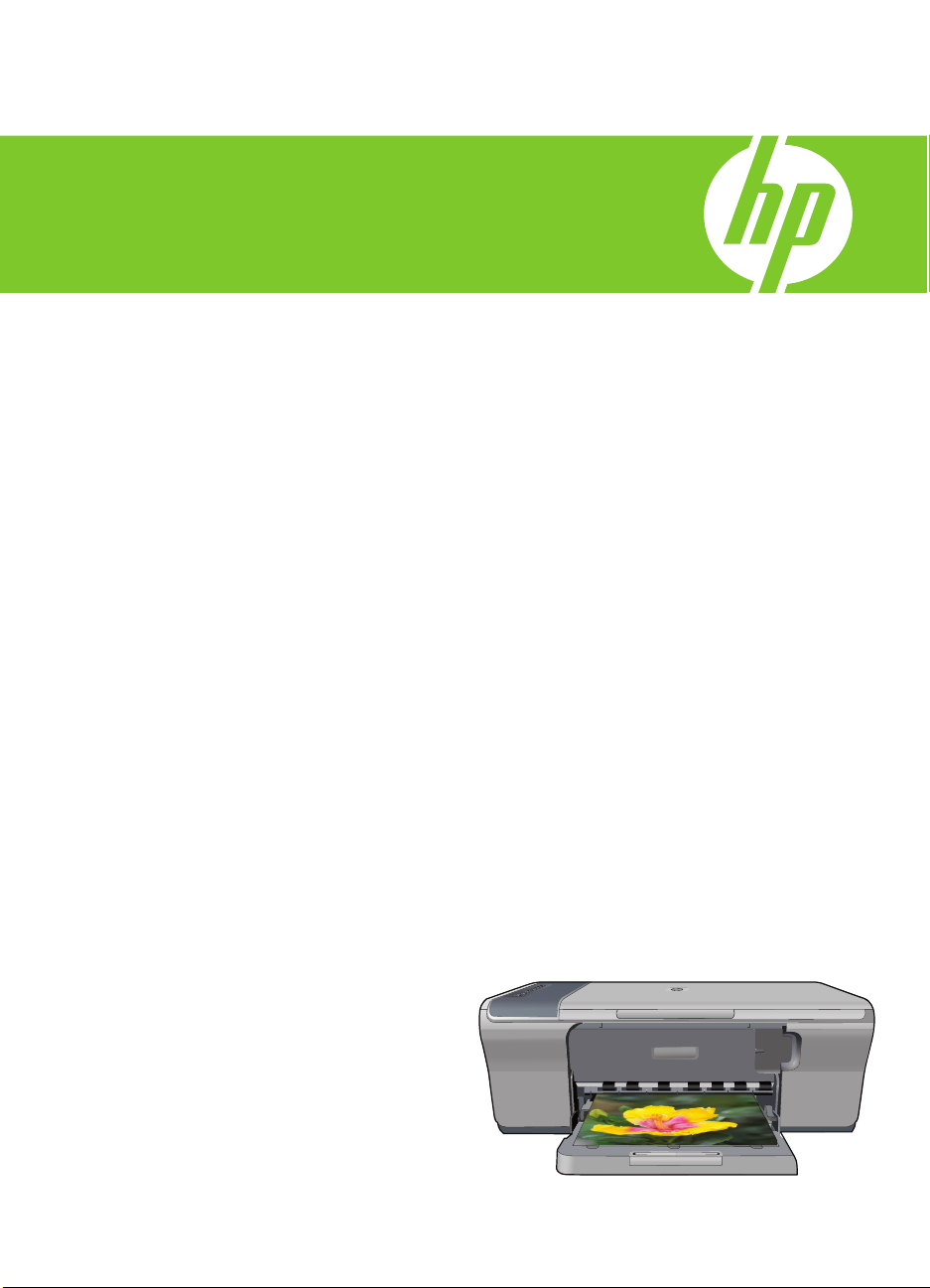
HP Deskjet F4200 All-in-One series
ʰ˃ʯ
Windows
ʰ˃ʯ
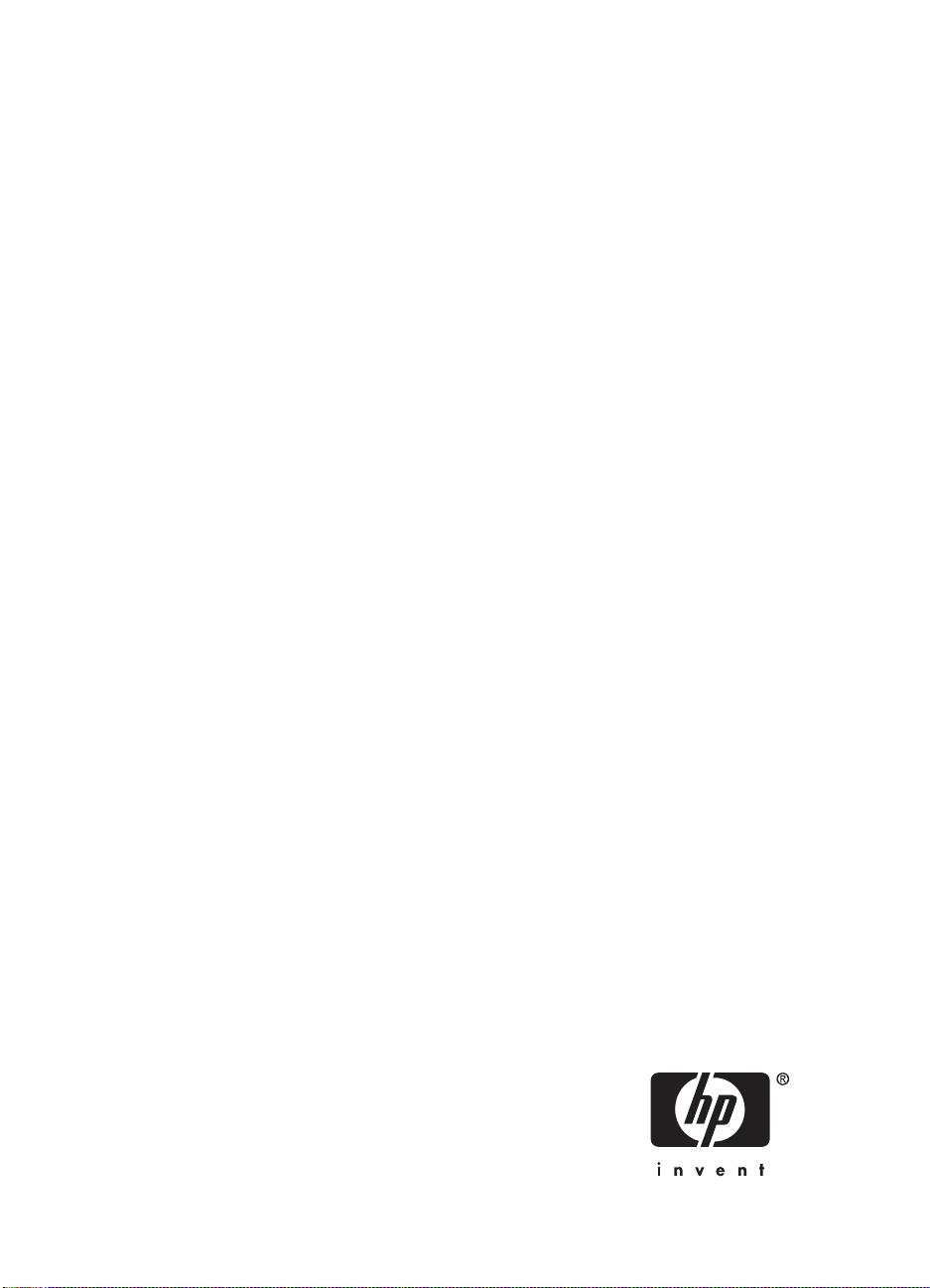
HP Deskjet F4200 All-in-One series
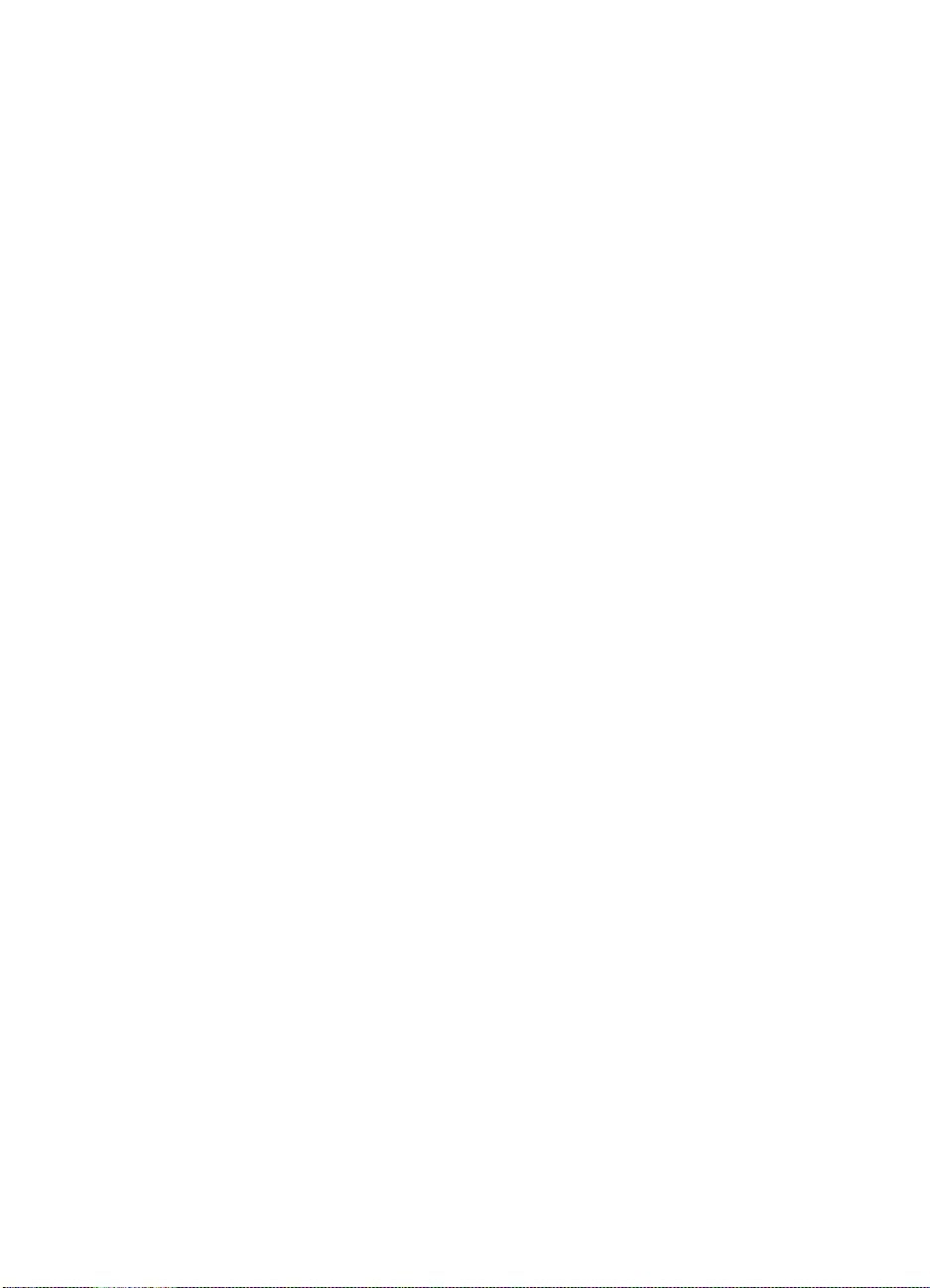
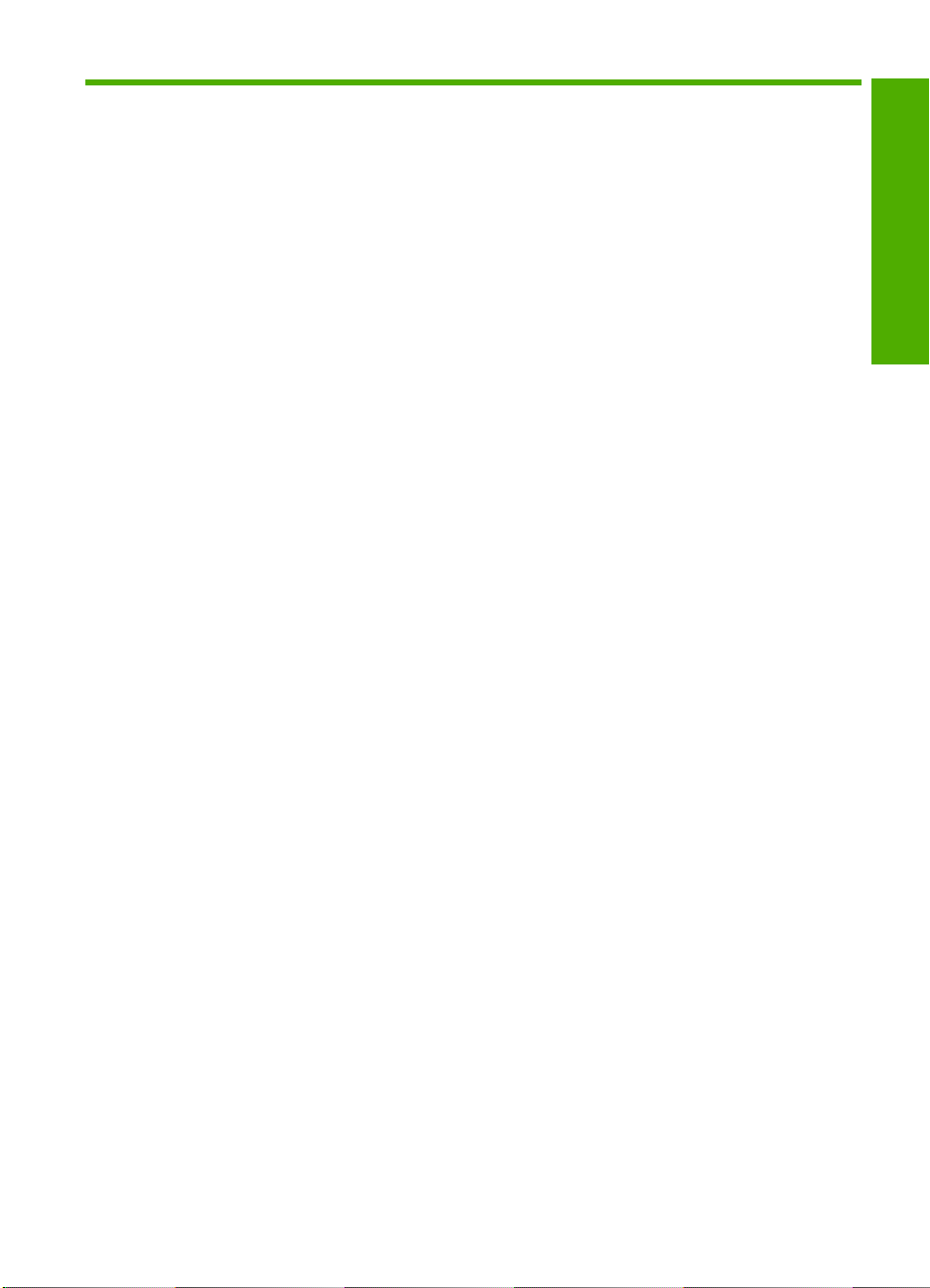
目次
1
HP Deskjet F4200 All-in-One series ヘルプ.............................................................7
2
HP All-in-One の概要
HP All-in-One 各部の説明............................................................................................9
コントロール パネルのボタン...................................................................................10
ステータス ランプの概要..........................................................................................12
HP Photosmart ソフトウェアの使用.........................................................................13
3
詳細...........................................................................................................................15
4
使用方法....................................................................................................................17
5
接続情報
サポートされている接続の種類................................................................................19
プリンタの共有の使用...............................................................................................19
6
原稿および用紙のセット
原稿のセット.............................................................................................................21
印刷およびコピー用紙の選択....................................................................................21
推奨する印刷およびコピー用紙...........................................................................22
推奨する印刷専用紙.............................................................................................23
使ってはいけない用紙.........................................................................................24
用紙のセット.............................................................................................................24
フルサイズ用紙のセット......................................................................................25
フォト用紙のセット.............................................................................................26
インデックス カードのセット.............................................................................27
封筒のセット........................................................................................................28
その他の用紙のセット.........................................................................................29
目次
7
コンピュータからの印刷
ソフトウェア アプリケーションからの印刷.............................................................31
HP All-in-One を通常使うプリンタに設定................................................................32
現在のジョブに対する印刷設定の変更.....................................................................32
用紙サイズの設定................................................................................................32
プリントする用紙の種類の設定...........................................................................34
印刷解像度の表示................................................................................................34
印刷速度と品質の変更.........................................................................................34
ページ方向の変更................................................................................................35
文書サイズの調整................................................................................................35
彩度、明度、色調の変更......................................................................................36
印刷ジョブのプレビューの表示...........................................................................36
デフォルトの印刷設定の変更....................................................................................37
1
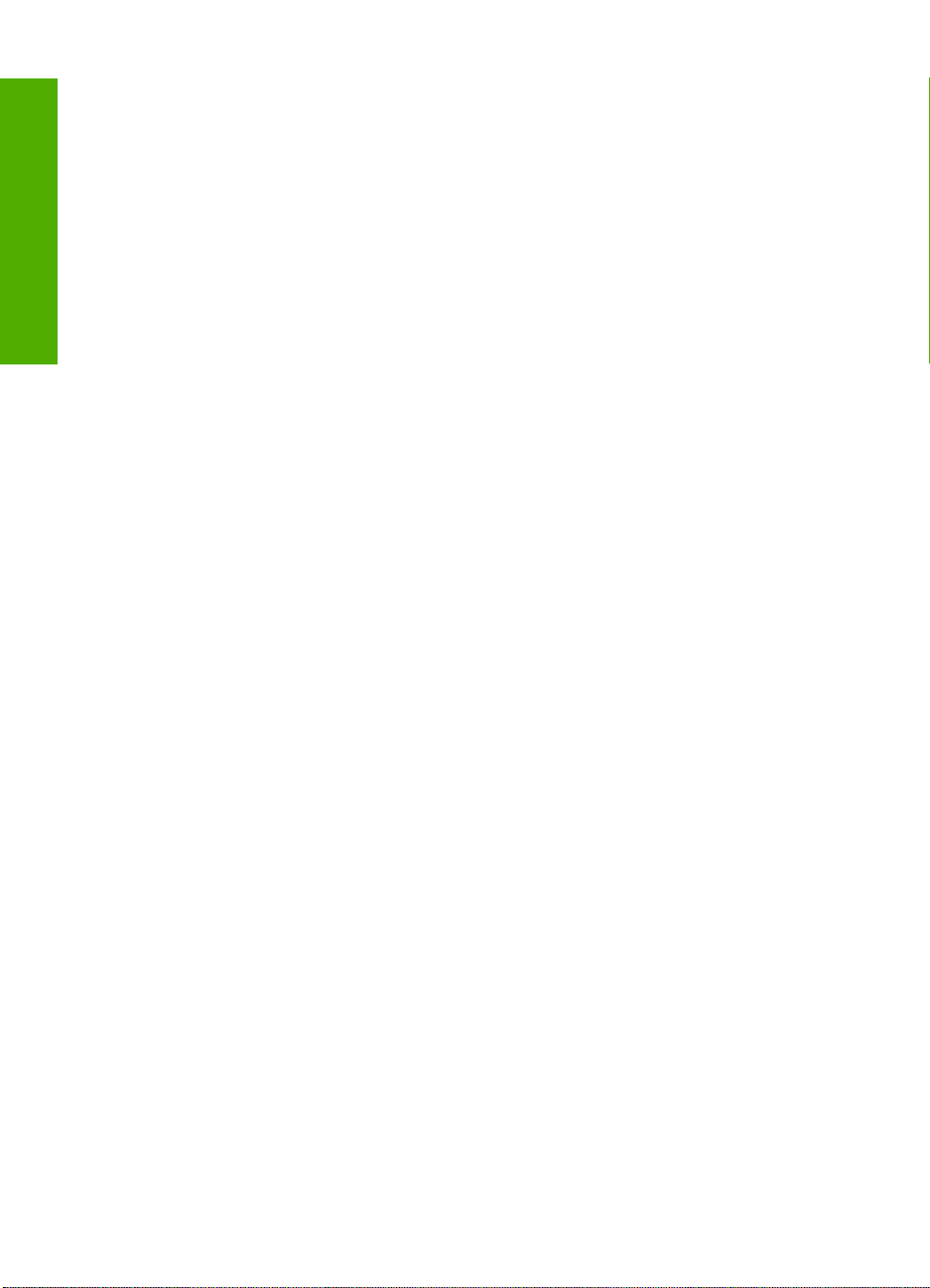
目次
印刷機能のショートカット.......................................................................................37
印刷機能のショートカットの作成.......................................................................38
印刷機能のショートカットの削除.......................................................................39
特別な印刷ジョブの実行...........................................................................................39
フチ無し画像の印刷.............................................................................................40
普通紙に写真を印刷する......................................................................................41
フォト用紙への写真の印刷..................................................................................42
[最大 dpi] を使って印刷する................................................................................43
ページの両面への印刷.........................................................................................44
見開きとして複数ページの文書を印刷................................................................45
1 枚の紙に複数ページを印刷...............................................................................48
複数ページの文書を逆順で印刷...........................................................................49
アイロン プリント紙用の画像反転......................................................................50
OHP フィルムへの印刷........................................................................................51
ラベルや封筒への住所の印刷..............................................................................51
ポスターの印刷....................................................................................................52
Web ページの印刷...............................................................................................53
印刷ジョブの中止......................................................................................................54
印刷ジョブの再開......................................................................................................55
8
コピー機能の使用
コピーの作成.............................................................................................................57
レイアウトの選択......................................................................................................57
コピー用紙の種類の設定...........................................................................................59
特殊なコピー ジョブの実行......................................................................................60
[はやい] 設定によるコピーの作成........................................................................60
原稿の複数コピー................................................................................................61
写真のフチ無しコピーの作成..............................................................................61
2 ページのモノクロ文書のコピー........................................................................62
コピーの中止.............................................................................................................63
9
スキャン機能の使用
原稿のスキャン.........................................................................................................65
スキャンした画像の編集...........................................................................................67
スキャンしたドキュメントの編集.............................................................................67
スキャンの中止.........................................................................................................68
10
HP All-in-One の保守
HP All-in-One のクリーニング..................................................................................69
外側のクリーニング.............................................................................................69
ガラス面のクリーニング......................................................................................69
原稿押さえのクリーニング..................................................................................70
セルフテスト レポートの印刷...................................................................................71
2
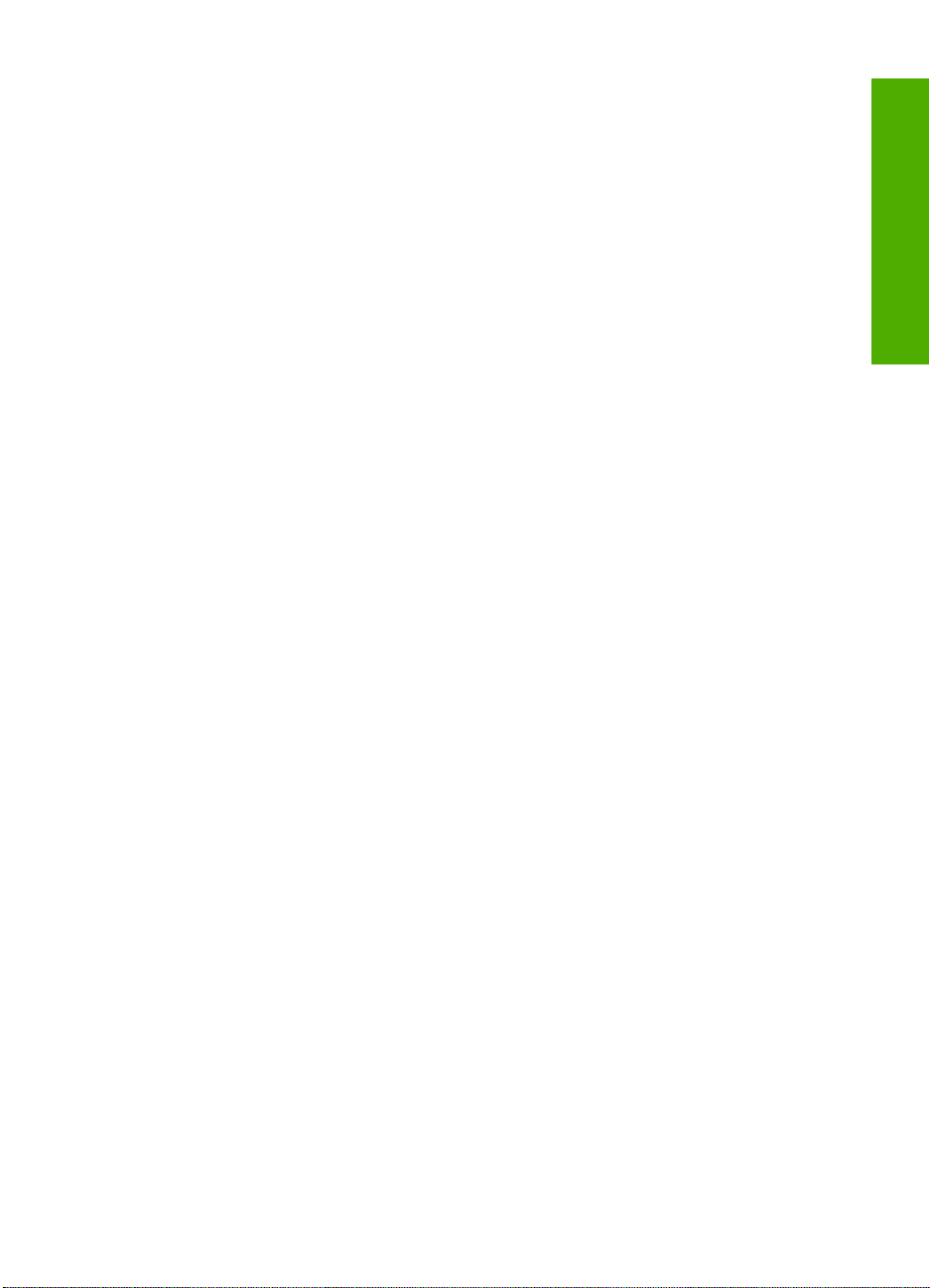
目次
プリント カートリッジのメンテナンス....................................................................72
プリント カートリッジの取り扱い......................................................................73
推定インク残量の確認.........................................................................................74
適正なプリント カートリッジを選択する...........................................................74
プリント カートリッジの交換.............................................................................75
インクバックアップ モードの使用......................................................................78
インクバックアップ モードでの出力.............................................................79
インクバックアップ モードの終了.................................................................79
プリント カートリッジの保管.............................................................................79
プリント カートリッジの調整.............................................................................80
プリント カートリッジのクリーニング...............................................................81
プリント カートリッジの接点のクリーニング....................................................82
インク ノズル周辺のクリーニング......................................................................84
皮膚や洋服に付いたインクの除去.......................................................................87
11
インクサプライ品の購入...........................................................................................89
12
トラブルシューティング
Readme ファイルの表示...........................................................................................91
ハードウェアのセットアップに関するトラブルシューティング..............................91
製品の電源が入らない.........................................................................................92
ソフトウェアのインストール時のトラブルシューティング.....................................97
ソフトウェアのアンインストールと再インストール.........................................100
紙詰まり..................................................................................................................102
用紙に関する情報..............................................................................................104
プリント カートリッジのトラブルシューティング................................................105
プリント カートリッジに関する情報.................................................................105
プリント カートリッジの問題の解決.................................................................106
プリント カートリッジのエラー メッセージの解決..........................................107
印刷品質のトラブルシューティング.......................................................................109
間違った色、不正確な色、にじんだ色..............................................................111
文字やグラフィックの一部にインクが定着しない............................................114
フチ無し印刷の下部に水平方向の歪みがある...................................................116
横方向の縞模様または筋が現れる.....................................................................117
色が薄いまたはくすんでいる
............................................................................119
印刷がぼやけてはっきりしない.........................................................................121
斜めまたは歪んで印刷される............................................................................122
用紙の裏にインクの筋がついている..................................................................123
目次
3
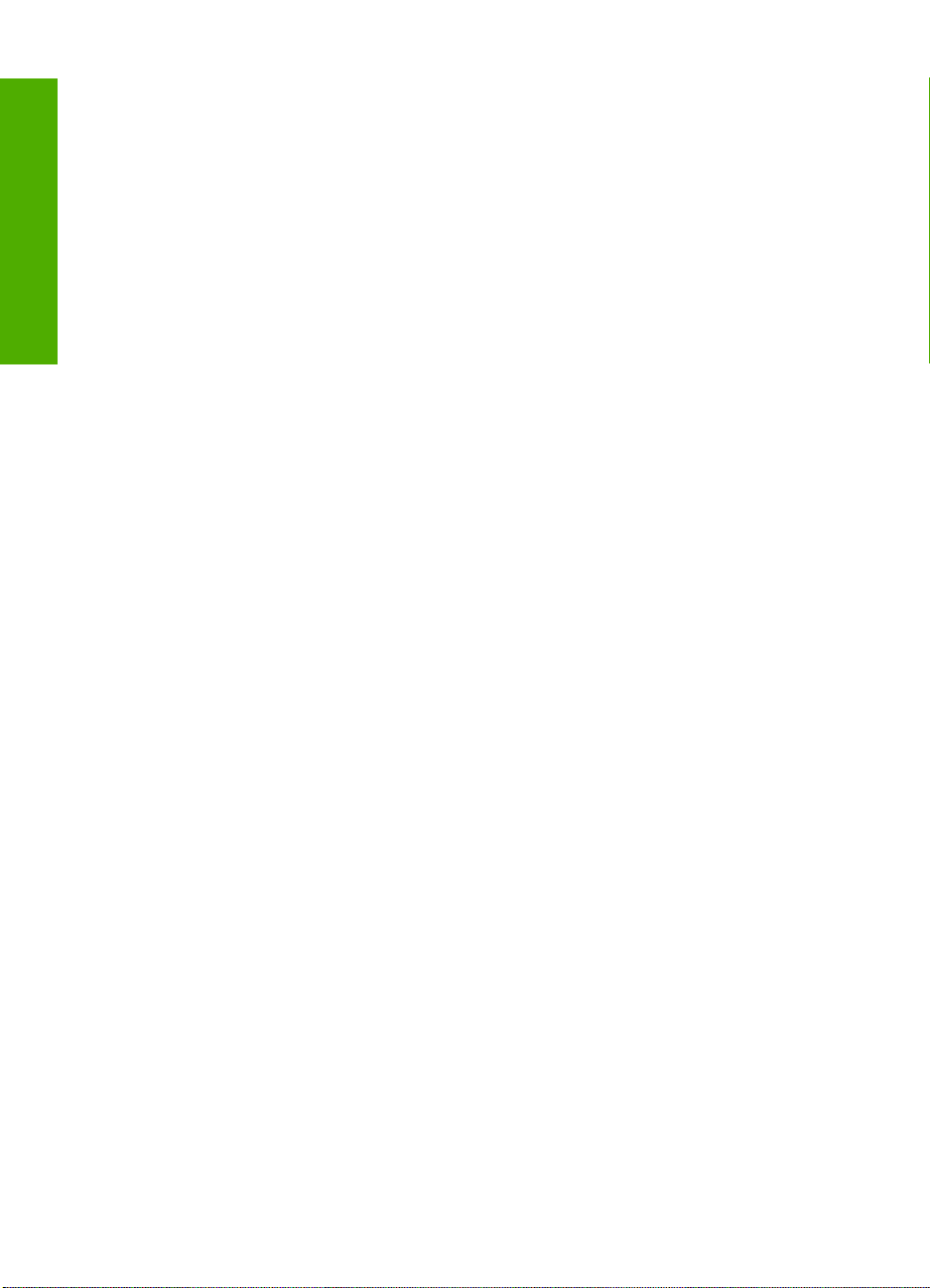
目次
印刷のトラブルシューティング..............................................................................125
封筒が正しく印刷されない................................................................................125
フチ無し印刷が指定どおり印刷されない..........................................................126
製品が応答していない.......................................................................................126
製品が無意味な文字を印刷する.........................................................................130
印刷しようとしても何も動作しない..................................................................130
余白が指定どおりに印刷されない.....................................................................133
文字やグラフィックがページの端で欠ける.......................................................135
印刷中に空白ページが排紙される.....................................................................137
コピーのトラブルシューティング...........................................................................139
コピーしようとしても何も起きない..................................................................139
原稿の一部が写らない、または切れてしまう...................................................141
何も印刷されない..............................................................................................142
フチ無しコピーで周囲に空白ができる..............................................................143
スキャンのトラブルシューティング.......................................................................144
スキャンの失敗..................................................................................................144
文字が間違っていたり欠けていたりする..........................................................148
エラー......................................................................................................................149
点滅ランプ.........................................................................................................150
製品のメッセージ..............................................................................................153
本体に関するエラー.....................................................................................154
スキャン エラー............................................................................................155
印刷できない................................................................................................172
本製品が正しくインストールされていません ..........................................179
プリンタが見つからない..............................................................................183
有効なスキャンの送り先を検出できませんでした ...................................188
本製品との通信中にエラーが発生しました ..............................................190
ファイルに関するメッセージ............................................................................195
HP All-in-One がサポートするファイル形式................................................196
一般的なユーザー メッセージ...........................................................................196
トリミングできない.....................................................................................196
用紙に関するメッセージ....................................................................................198
用紙切れ.......................................................................................................199
電源と接続に関するメッセージ.........................................................................204
通信テストに失敗した..................................................................................204
双方向通信が切断された..............................................................................205
プリント カートリッジに関するメッセージ......................................................206
インクホルダーが停止している...................................................................209
調整が必要または調整に失敗.......................................................................214
プリント カートリッジがないか検出されない.............................................217
互換性のないプリント カートリッジである................................................222
プリント カートリッジに問題がある...........................................................225
13
HP 保証およびサポート
保証
.........................................................................................................................233
プリント カートリッジの保証情報..........................................................................233
4
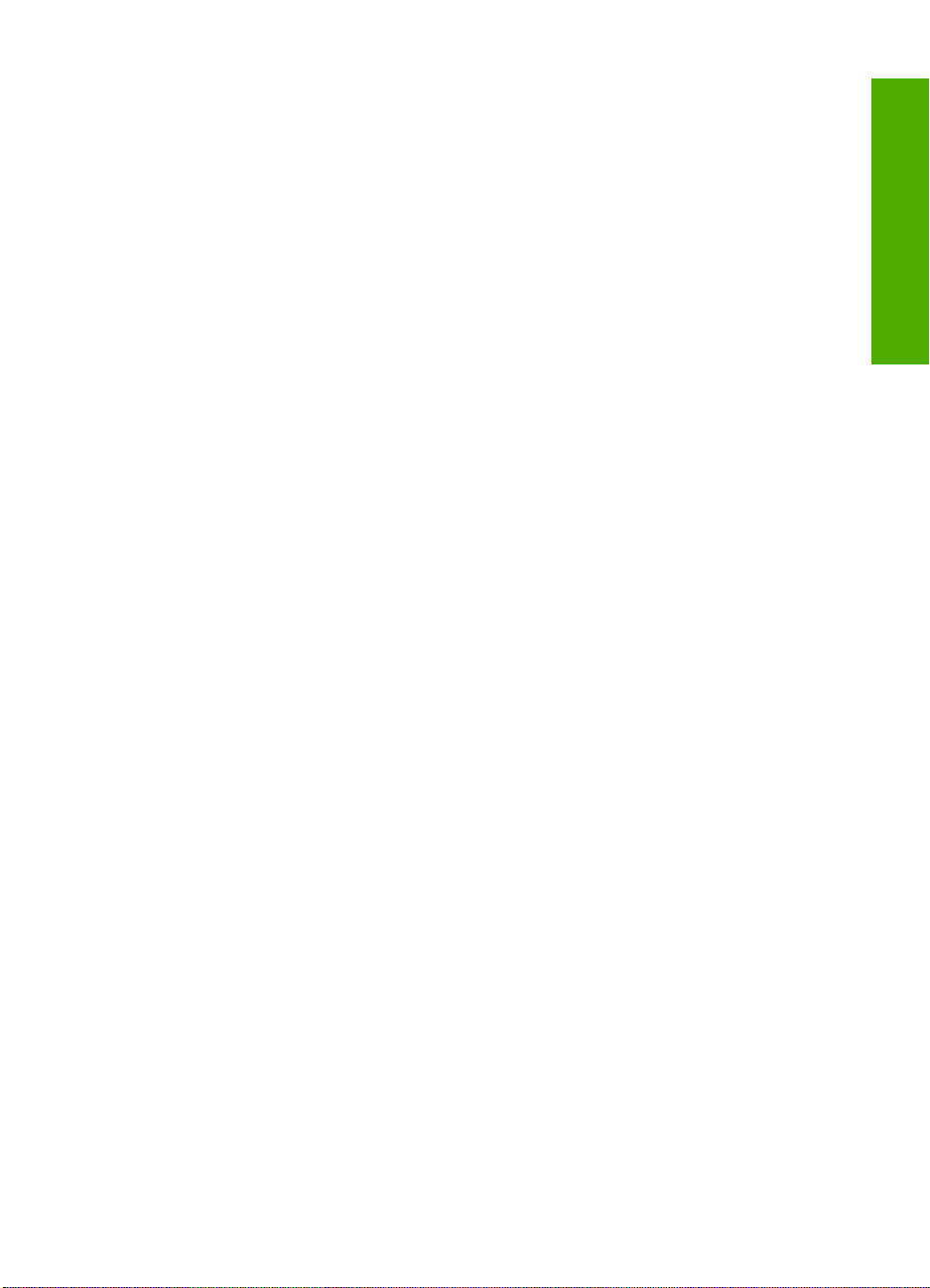
目次
サポート プロセス...................................................................................................233
HP カスタマ サポートに連絡する前に....................................................................234
電話による HP サポート.........................................................................................234
電話サポートの期間...........................................................................................235
電話でのご連絡..................................................................................................235
電話サポート期間終了後のサポート..................................................................235
追加の保証オプション.............................................................................................235
HP クイック エクスチェンジ サービス (日本)........................................................236
製品の発送準備.......................................................................................................236
製品の梱包...............................................................................................................237
14
技術情報
仕様.........................................................................................................................239
Windows 2000 ユーザーへのお知らせ....................................................................240
環境保全のためのプロダクト スチュワード プログラム........................................240
用紙の使用.........................................................................................................241
プラスチック......................................................................................................241
化学物質安全性データシート............................................................................241
リサイクルプログラム.......................................................................................241
HP インクジェット消耗品リサイクル プログラム............................................241
Energy Star® の告示...........................................................................................241
Disposal of waste equipment by users in private households in the European
Union..................................................................................................................243
規制に関する告知....................................................................................................243
FCC statement...................................................................................................244
Notice to users in Korea.....................................................................................245
.....
.....
VCCI (Class B) compliance statement for users in Japan.
..............................245
Notice to users in Japan about the power cord..................................................245
Noise emission statement for Germany.............................................................245
Toxic and hazardous substance table................................................................245
HP Deskjet F4200 All-in-One series declaration of conformity..........................246
索引...............................................................................................................................247
目次
5
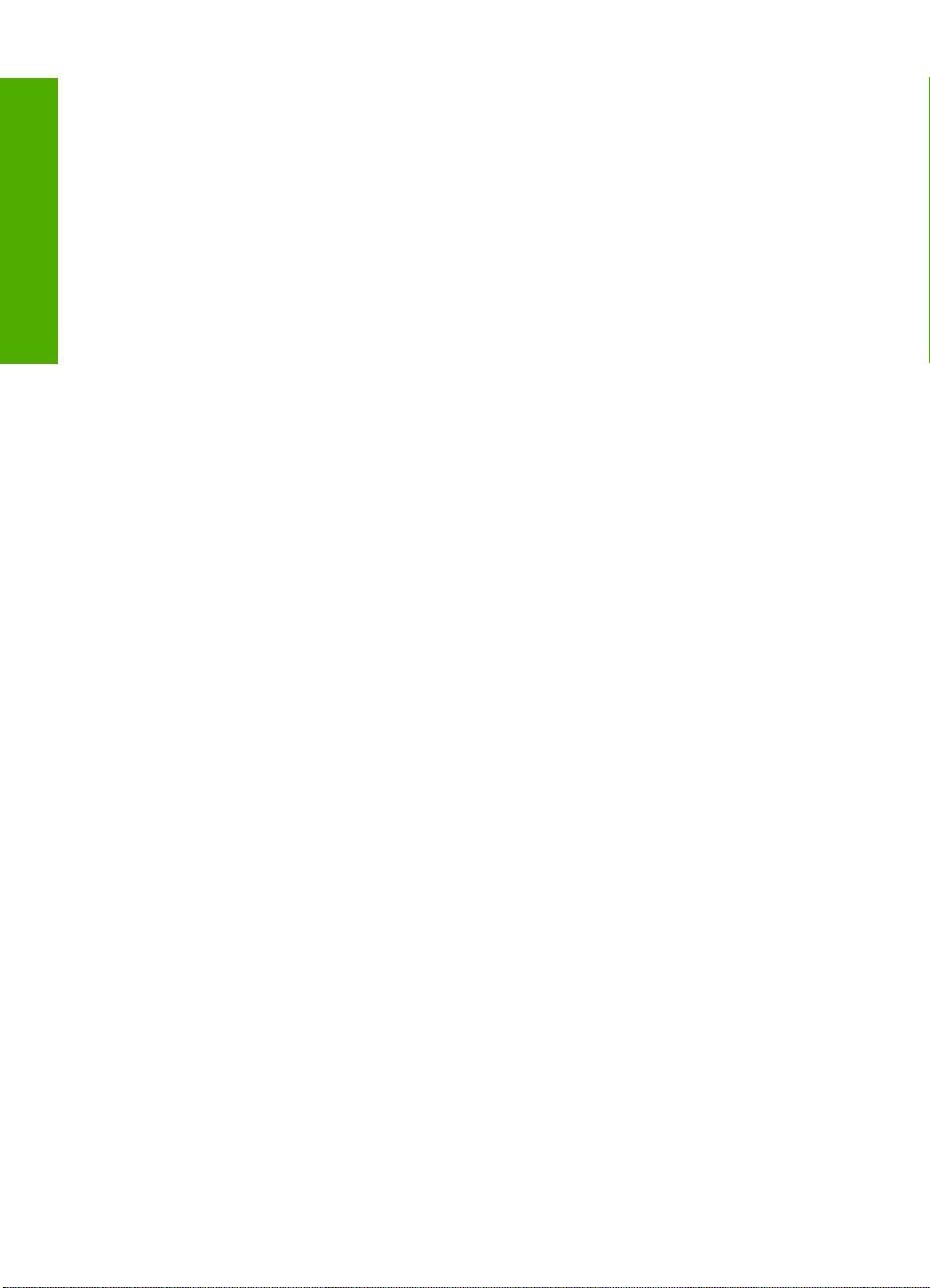
目次
6
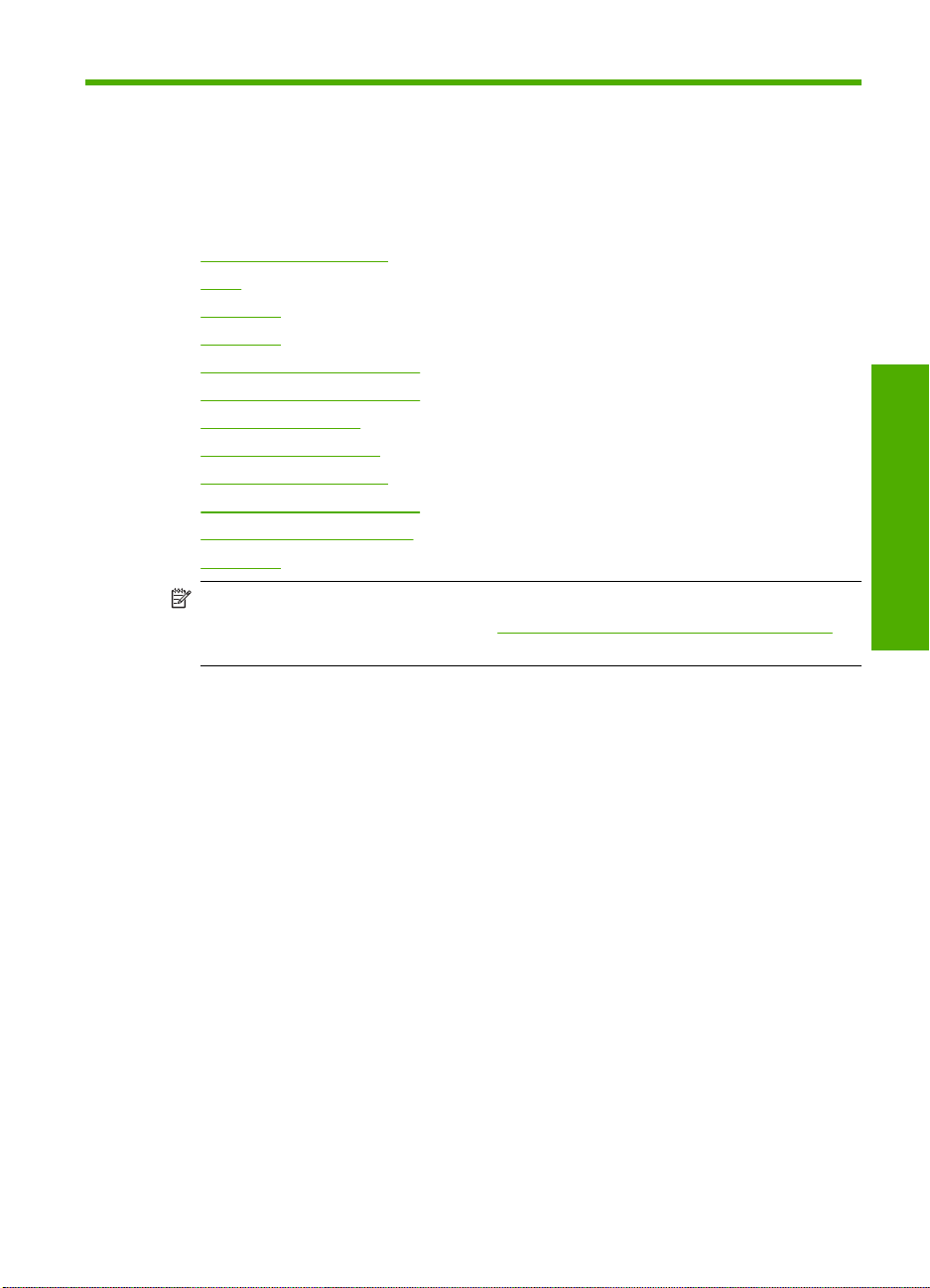
1 HP Deskjet F4200
All-in-One series ヘルプ
HP All-in-One の詳細については、以下を参照してください。
•
HP All-in-One の概要
•
詳細
•
使用方法
•
接続情報
•
原稿および用紙のセット
•
コンピュータからの印刷
•
コピー機能の使用
•
スキャン機能の使用
•
HP All-in-One の保守
•
インクサプライ品の購入
•
HP 保証およびサポート
•
技術情報
注記 本製品を Windows 2000 コンピュータで使用する場合は、一部の機
能が使用できません。詳しくは、
参照してください。
Windows 2000 ユーザーへのお知らせを
HP Deskjet F4200 All-in-One series
ヘルプ
HP Deskjet F4200 All-in-One series ヘルプ
7
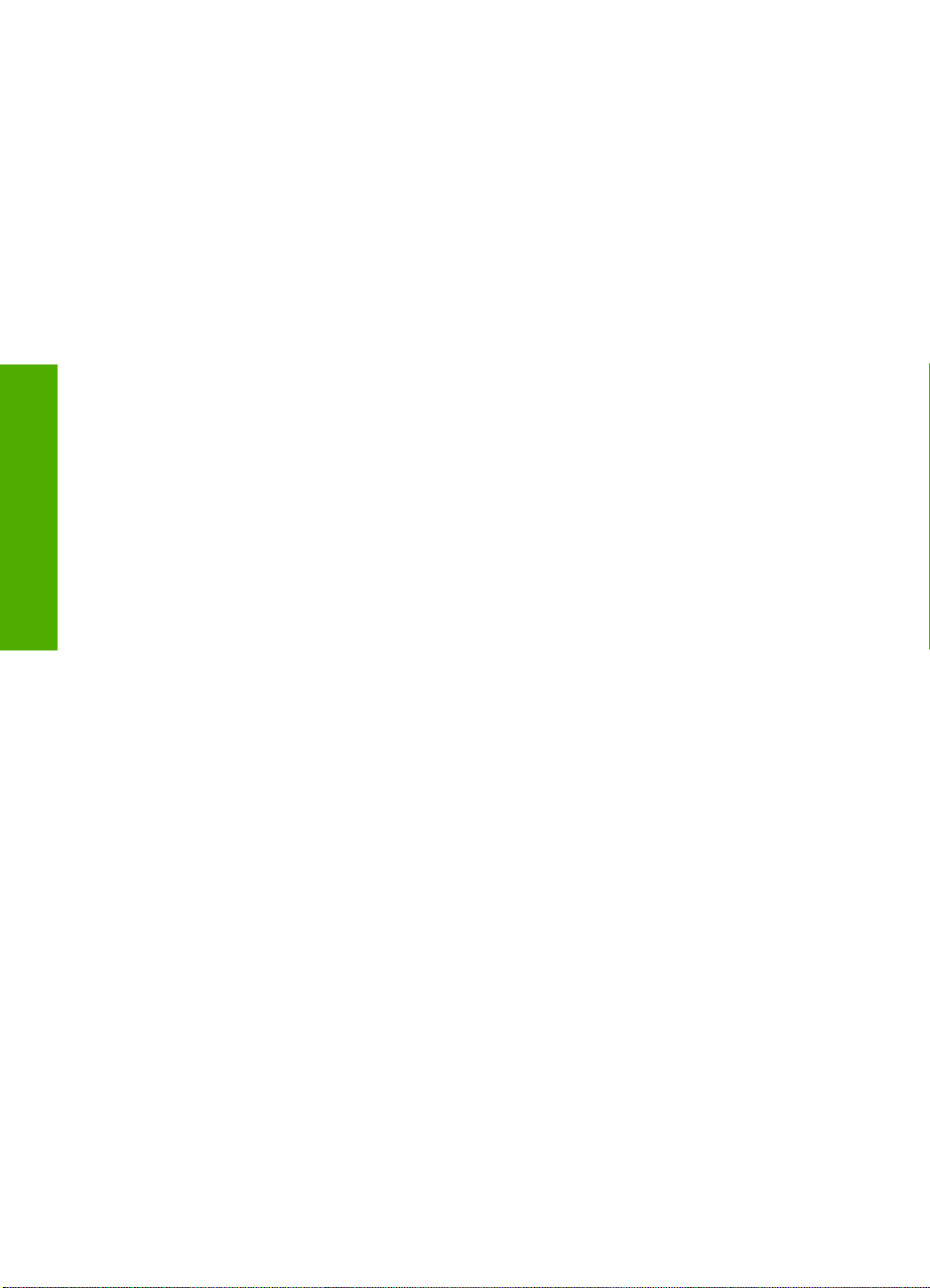
HP Deskjet F4200 All-in-One series
ヘルプ
第 1 章
8
HP Deskjet F4200 All-in-One series ヘルプ
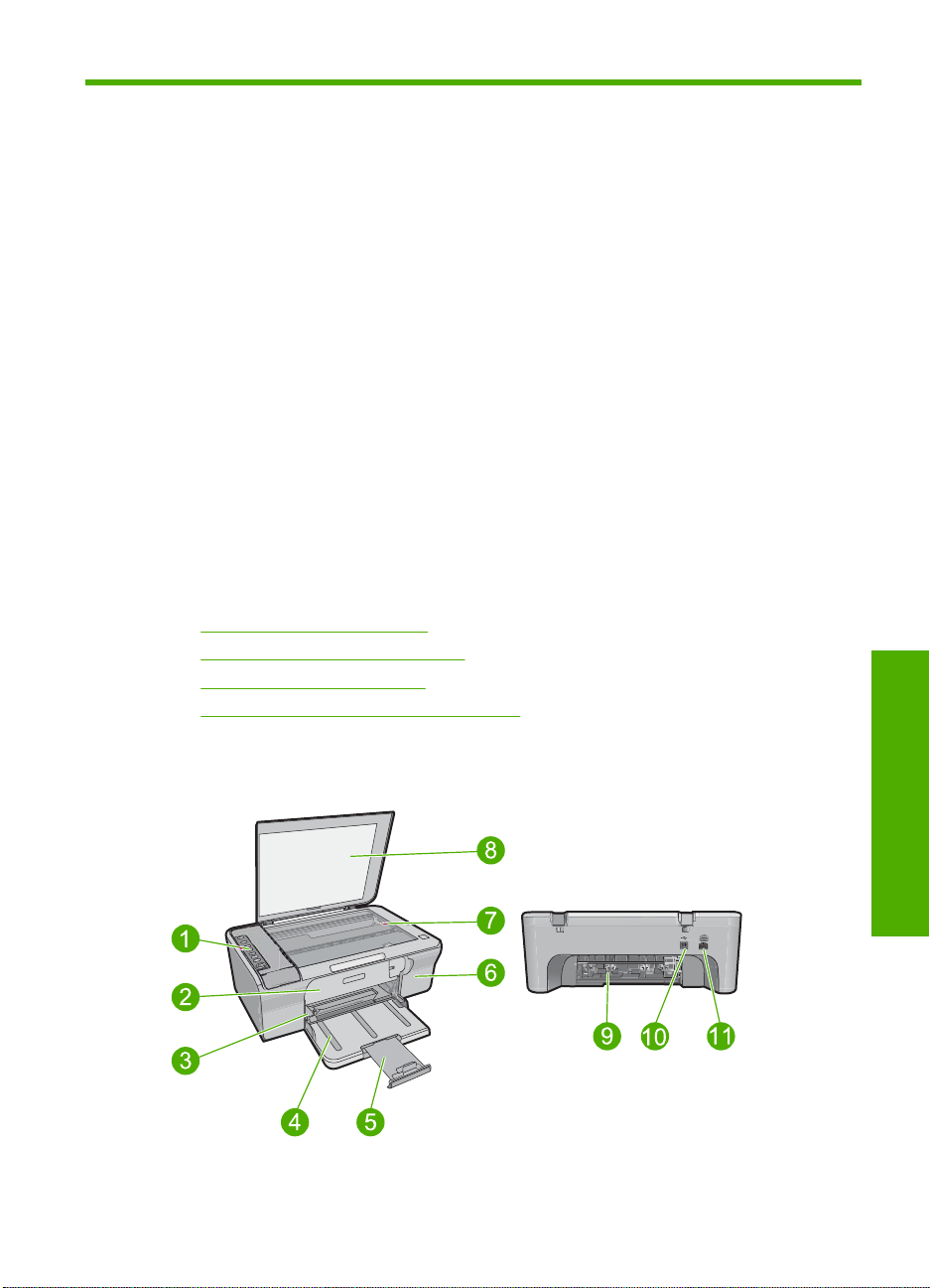
2
HP All-in-One の概要
HP Deskjet F4200 All-in-One series は、コピー、スキャン、印刷を簡単に行う
ことができる複合機です。
コピー
HP All-in-One を使用すると、高品質のカラー コピーおよびモノクロ コピーを
さまざまな種類の用紙で作成できます。特定の用紙サイズに合うように原稿の
サイズを拡大または縮小し、コピー品質を調整し、高画質の写真のコピーを作
成できます。
スキャン
スキャンとは、コンピュータで使用できるように、文字や写真を電子的な形式
に変換するプロセスのことです。HP All-in-One にセットできれば、ほとんど
何でもスキャンできます (写真、雑誌の記事、文字文書など)。
コンピュータからの印刷
HP All-in-One は印刷が可能であれば、どのソフトウェアからでも使用できま
す。フチ無し印刷、ニュース レター、グリーティング カード、アイロン プリ
ント紙、ポスターなどのさまざまな用途の印刷に対応しています。
このセクションでは、次のトピックについて説明します。
•
HP All-in-One 各部の説明
•
コントロール パネルのボタン
•
ステータス ランプの概要
•
HP Photosmart ソフトウェアの使用
HP All-in-One 各部の説明
HP All-in-One の概要
の概要
HP All-in-One
9
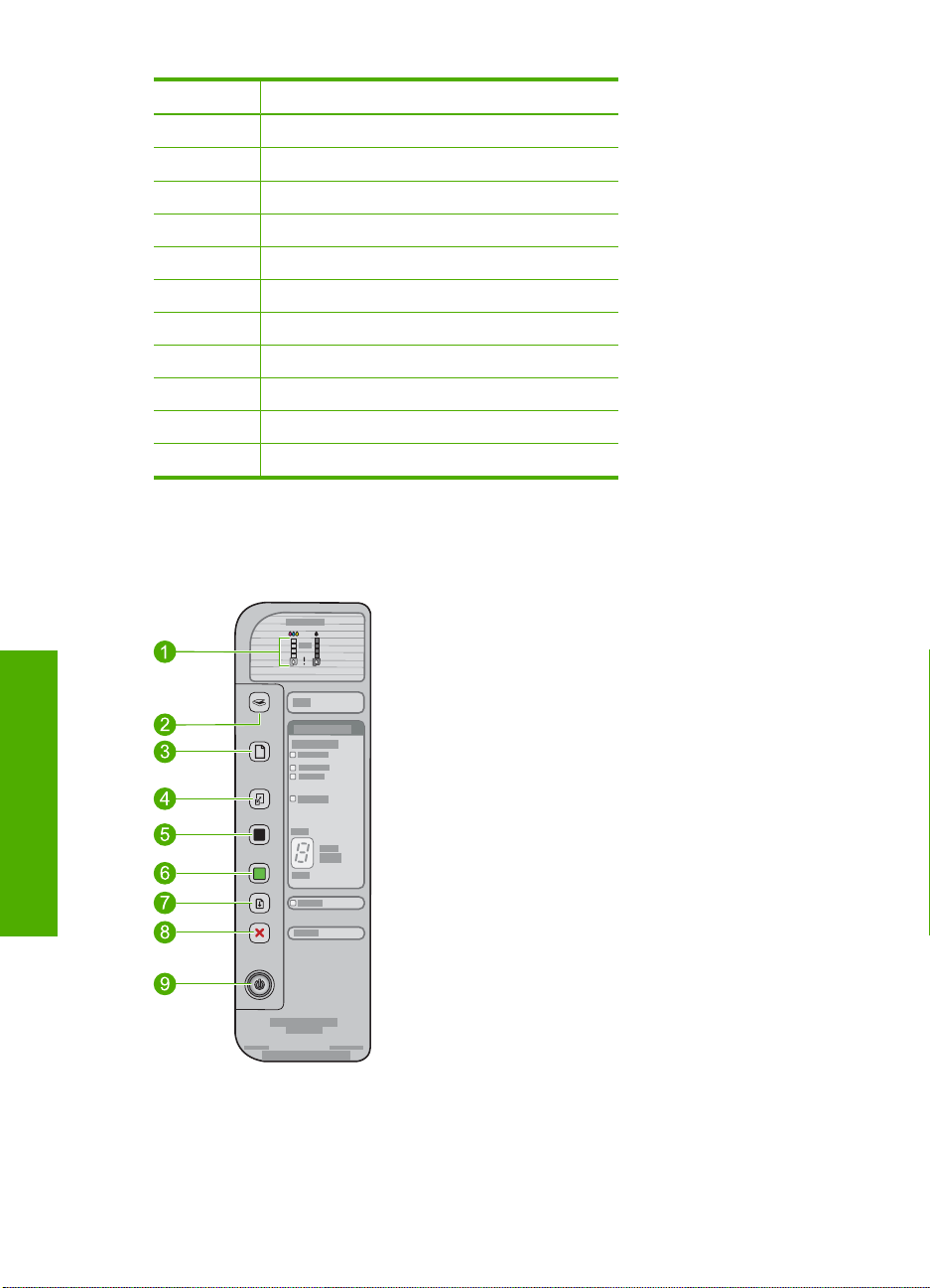
第 2 章
番号 詳細
1
2
3
4
5
6
7
8
9
10
11
*
HP 提供の電源アダプタ以外は使用しないでください。
コントロール パネル
前部アクセス ドア
横方向用紙ガイド
給紙トレイ
延長トレイ
プリント カートリッジ アクセスドア
ガラス板
原稿押さえ
後部アクセス ドア
後部 USB ポート
電源接続
*
コントロール パネルのボタン
HP All-in-One
の概要
10
HP All-in-One の概要
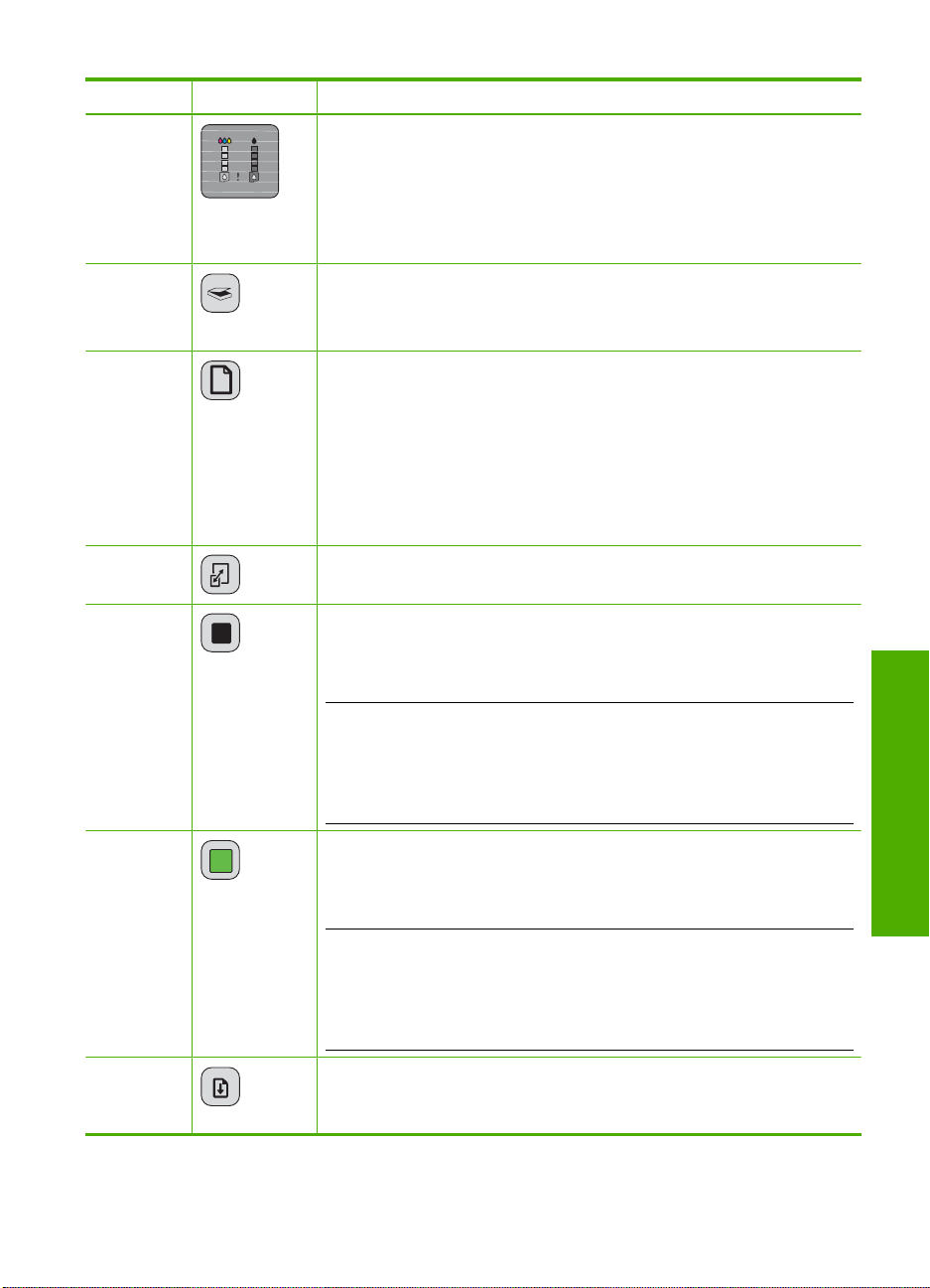
番号 アイコン 名称および説明
1
2
3
4
5
インク残量ランプ:カラー カートリッジ用に 4 つ、黒カートリッジ用に 4
つのランプで、各プリント カートリッジのインク残量情報を示します。
プリント カートリッジ確認ランプ:特定のプリント カートリッジの再取り
付け、プリント カートリッジの交換、またはプリント キャリッジ ドアを
閉めるよう指示します。黒 ランプは黒プリント カートリッジに、カラー
ランプはカラー プリント カートリッジにそれぞれ問題があることを示しま
す。
スキャン: 現在ガラス板に置かれている原稿のスキャンを開始します。 ス
キャン ボタンを押しても、HP All-in-One が他のジョブを処理している間は
無視されます。スキャン ボタンは、コンピュータがオンのときのみ有効で
す。
用紙選択: 用紙の種類設定を普通紙かフォト用紙に変更します。適切な用
紙が給紙トレイにセットされていることを確認します。デフォルトでは、
用紙の種類は 普通紙 に設定されています。
[用紙選択] ランプでは、現在選択されている用紙のサイズと種類を示しま
す。
普通紙:US レターと A4 用紙
•
写真 (大):US レターと A4 フォト用紙
•
写真 (小):10×15 cm、A6、または L 判フォト用紙
•
拡大/ページに合わせる:選択された用紙サイズの余白に合わせて、原稿を
最大サイズまで拡張します。
コピー スタート - モノクロ: モノクロ コピーを開始します。
モノクロ コピーの枚数を指定するときに、このボタンを複数回押します。
コピー枚数が選択された後すぐにプリンタはコピーを開始します。印刷枚
数は、このボタンの右側に表示されます。
ヒント コントロール パネルを使用して印刷できる最大印刷枚数は、9 で
す (モデルによって異なります)。これより多くの枚数を一度に印刷するに
は、HP ソフトウェアを使用してください。ソフトウェアから原稿の複数コ
ピーを開始するとき、桁数の最後の数字のみがコントロール パネルに表示
されます。たとえば、25 部コピーする場合は、5 の数字のみがディスプレ
イに表示されます。
6
7
コピー スタート - カラー: カラー コピーを開始します。
カラー コピーの枚数を指定するときに、このボタンを複数回押します。コ
ピー枚数が選択された後すぐにプリンタはコピーを開始します。印刷枚数
は、このボタンの右側に表示されます。
ヒント コントロール パネルを使用して印刷できる最大印刷枚数は、9 で
す (モデルによって異なります)。これより多くの枚数を一度に印刷するに
は、HP ソフトウェアを使用してください。ソフトウェアから原稿の複数コ
ピーを開始するとき、桁数の最後の数字のみがコントロール パネルに表示
されます。たとえば、25 部コピーする場合は、5 の数字のみがディスプレ
イに表示されます。
再開: HP All-in-One に問題が解決した後、続行するように指示します。
再開 ボタンのとなりにある 再開 ランプが点滅している場合、用紙の挿
入、または紙詰まりの解消が必要であることを示しています。
コントロール パネルのボタン
の概要
HP All-in-One
11
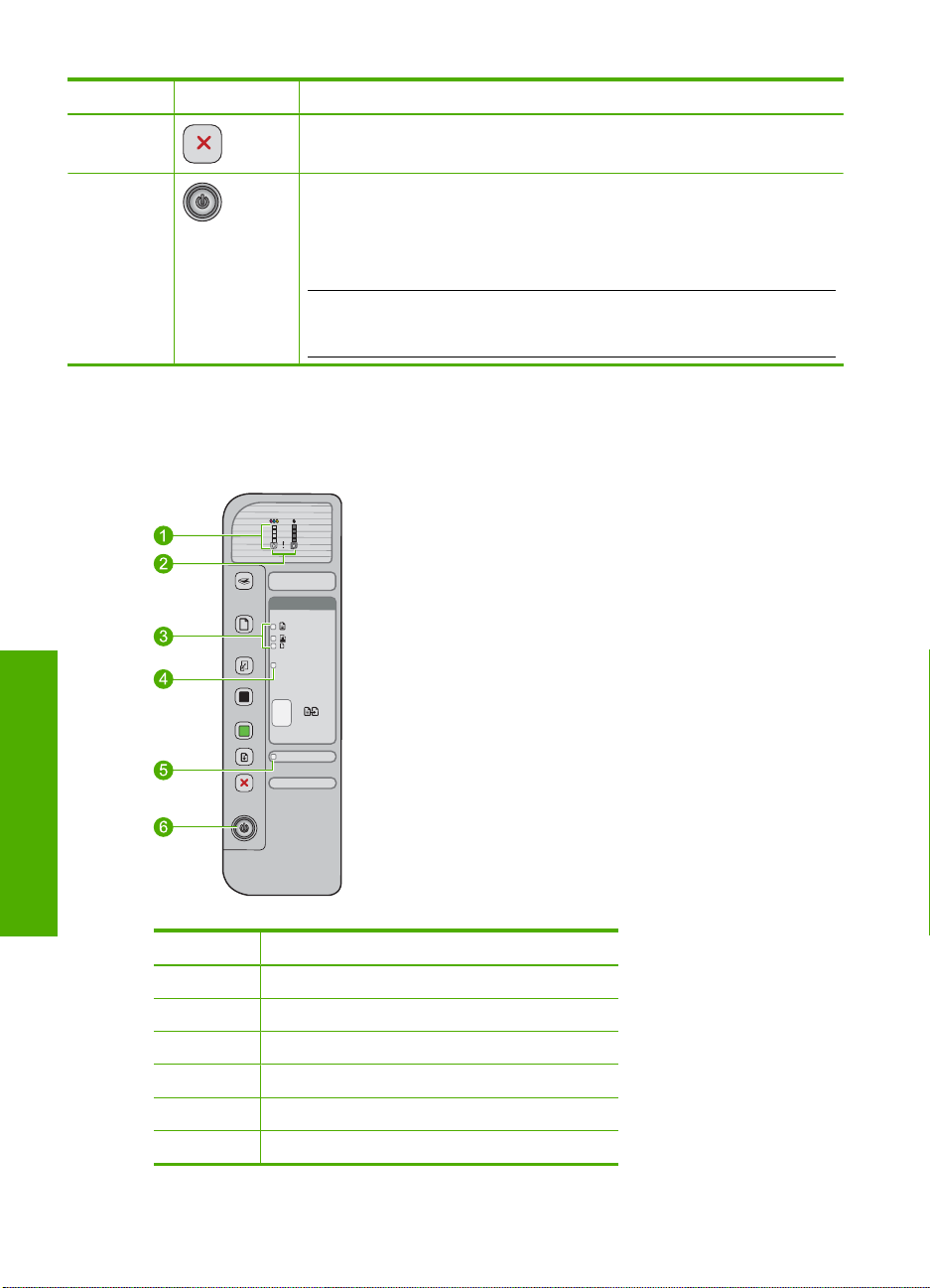
第 2 章
(続き)
番号 アイコン 名称および説明
8
9
キャンセル: コピーまたはスキャンジョブを停止します。
On: HP All-in-One のオン/オフを切り替えます。HP All-in-One の電源が入
ると、On ボタンが点灯します。ジョブの実行中はランプが点滅します。
HP All-in-One の電源をオフにしていても、製品は必要最小限の電力を使用
しています。HP All-in-One の電源との接続を完全に切断するには、プリン
タをオフにし、電源コードを抜きます。
注意 電源ケーブルを抜く前に、必ず On ボタンを押して HP All-in-One の
電源をオフにしてください。これによりプリント カートリッジが乾燥する
のを防ぎます。
ステータス ランプの概要
複数のインジケータ ランプでお使いの HP All-in-One の状態がわかります。
HP All-in-One
の概要
番号 詳細
12
HP All-in-One の概要
1
2
3
4
5
6
インク残量ランプ
プリント カートリッジ確認ランプ
用紙選択 ランプ (用紙選択 ボタン)
拡大/ページに合わせるランプ
再開ランプ
On ランプ
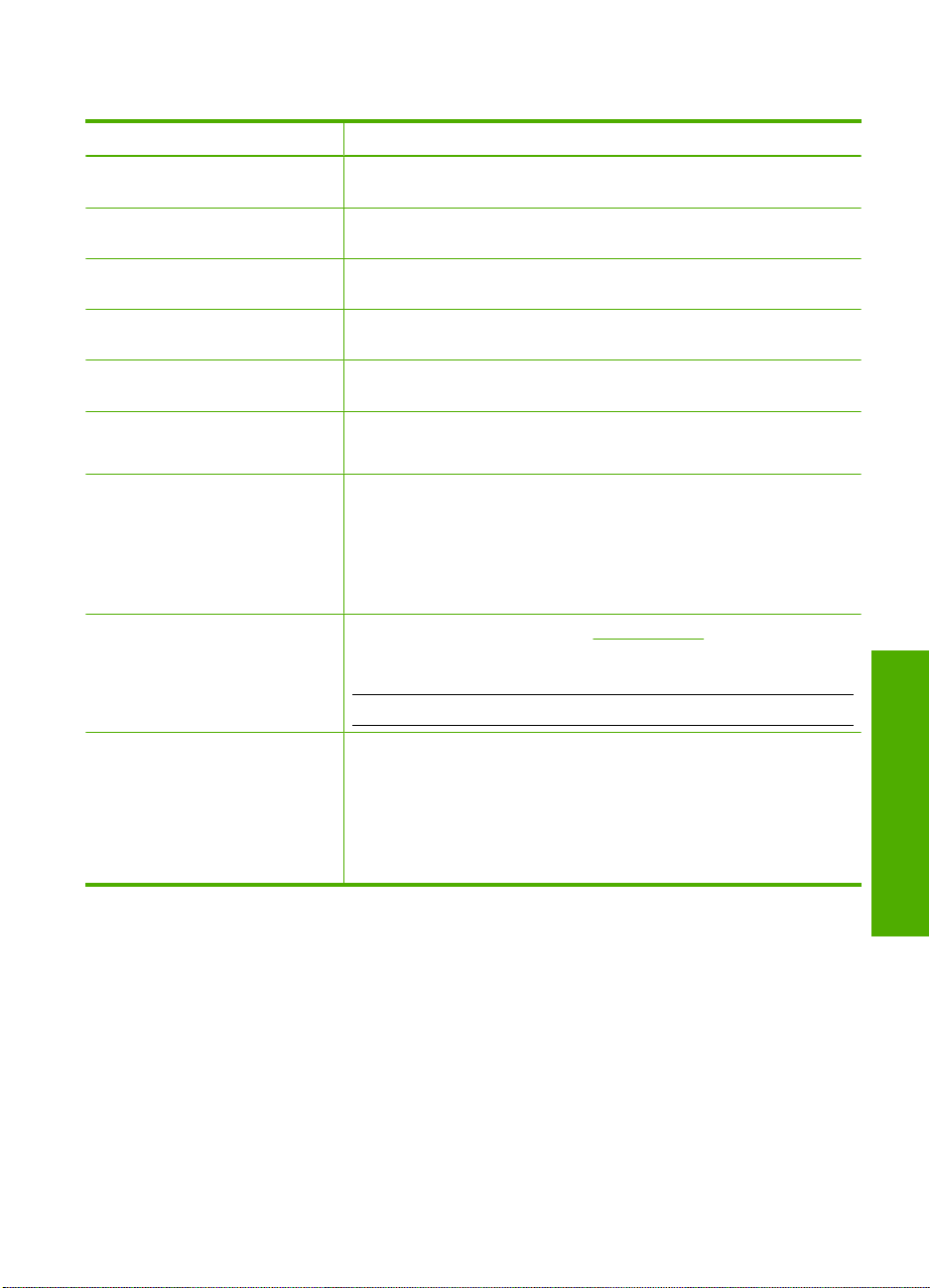
次の表では、一般的な状況とランプの意味を示します。
ステータス ランプ 意味
すべてのランプが消灯。 HP All-in-One の電源がオフになっています。On ボタンを押して、本
On ランプと、用紙選択 ランプの
いずれかが点灯。
On ランプが点滅。 HP All-in-One が印刷、スキャン、コピーまたはプリント カートリッジ
On ランプが 3 秒間すばやく点
滅、その後点灯。
On ランプが 20 秒間点滅、その後
点灯。
再開 ランプが点滅。
[プリント カートリッジを確認] ラ
ンプが点滅。
On、再開、[プリント カートリッ
ジを確認] ランプが点滅。
すべてのランプが消灯。 HP All-in-One で、重大なエラーが発生しました。
製品の電源をオンにします。
HP All-in-One は印刷、スキャン、コピーの準備が完了しました。
の調整を実行中です。
HP All-in-One が印刷、スキャン、コピーまたはプリント カートリッジ
の調整を実行中に、ボタンが押されました。
スキャン ボタンを押しても、コンピュータから応答がありません。
HP All-in-One のトレイに用紙がありません。
•
HP All-in-One が紙詰まりを起こしています。
•
プリント カートリッジ アクセスドアが開いています。
•
プリント カートリッジがないか、正しく取り付けられていません。
•
プリント カートリッジのテープがはがされていません。
•
プリント カートリッジが HP All-in-One に対応していません。
•
プリント カートリッジに欠陥がある可能性があります。
•
スキャナ エラーです。詳しくは、スキャンの失敗を参照してください。
HP All-in-One の電源をいったんオフにして入れ直します。問題が解決
しない場合は、HP サポートにお問い合わせください。
注記 HP All-in-One は、プリンタとしては動作します。
1. 製品の電源をオフにします。
2. 電源ケーブルを抜きます。
3. しばらく待ってから、電源ケーブルを元のように接続します。
4. 製品の電源をオンにします。
問題が解決しない場合は、HP サポートにお問い合わせください。
の概要
HP Photosmart ソフトウェアの使用
HP Photosmart ソフトウェアを使用すると写真の印刷をすばやく簡単に行うこ
とができます。このほかに、写真の保存、表示など HP イメージングソフトウ
ェアの基本機能を使用することもできます。
HP Photosmart ソフトウェアの使用
HP All-in-One
13
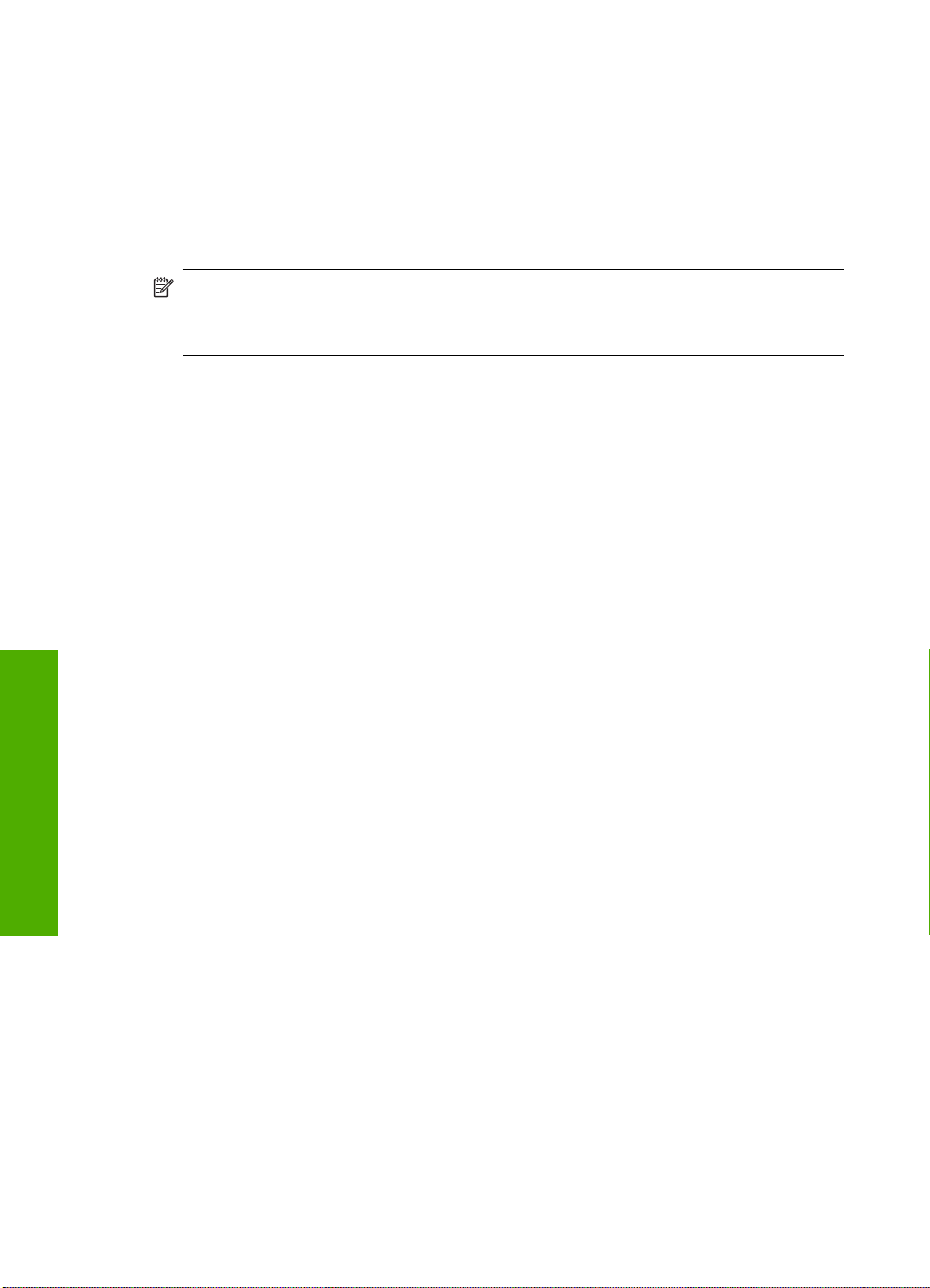
第 2 章
HP Photosmart ソフトウェアの使用方法についての詳細は、次を参照してくだ
さい。
•
左のコンテンツパネルをチェックします。HP Photosmart ソフトウェア
ヘルプの内容 ブックを参照します。
•
コンテンツ パネルの HP Photosmart ソフトウェア ヘルプの内容が見えな
いときは、HP ソリューション センター からソフトウェアのヘルプにアク
セスしてください。
注記 HP Photosmart ソフトウェアでは、次のファイル形式を使用できま
す。BMP、DCX、FPX、GIF、JPG、PCD、PCX、TIF、PICT、PSD、
PCS、EPS、TGA、SGI、PDF、および PNG。
HP All-in-One
の概要
14
HP All-in-One の概要
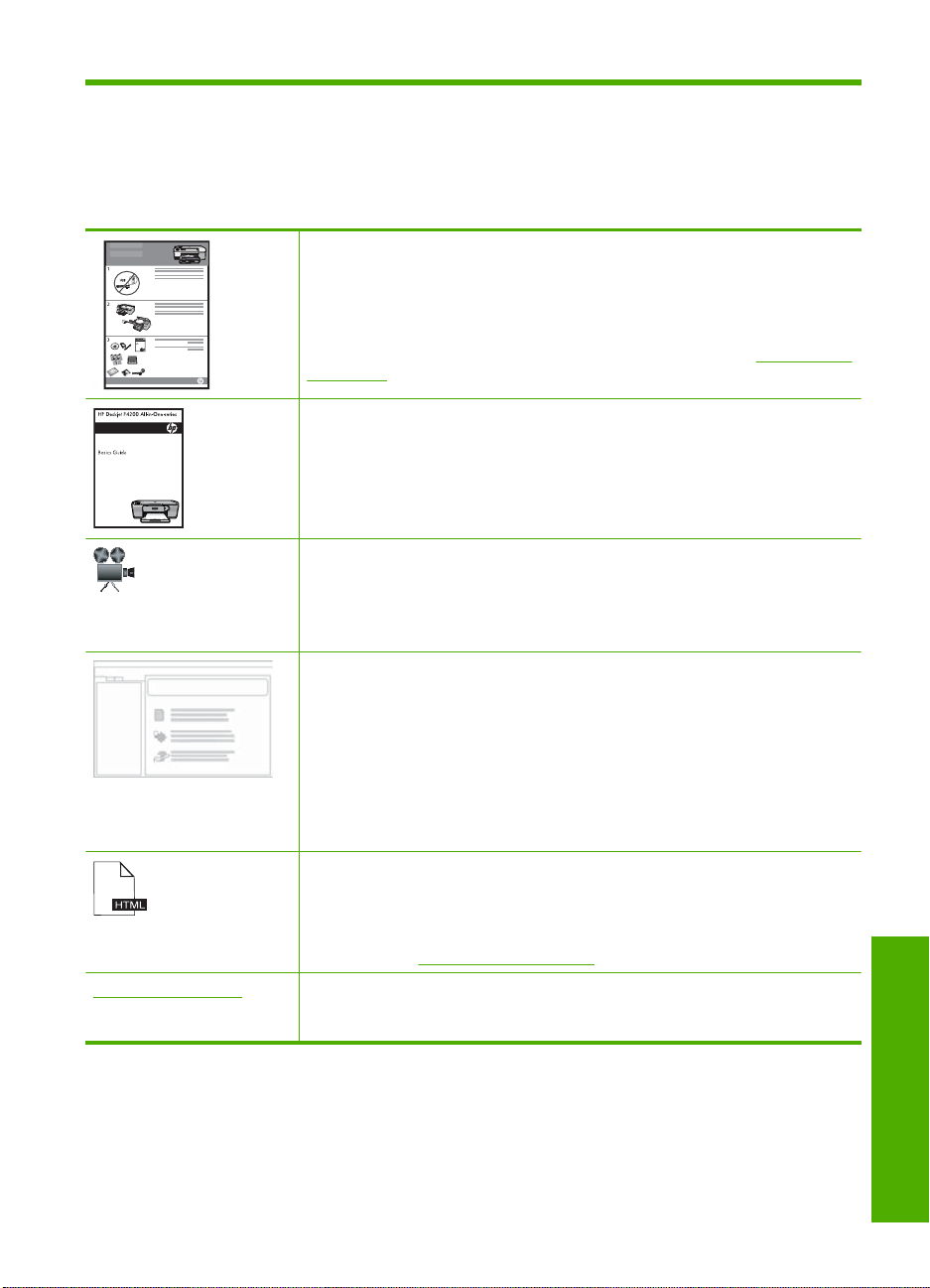
3
詳細
印刷物およびオンスクリーン ヘルプなど、さまざまなリソースから、
HP All-in-One の設定と使用方法に関する情報が得られます。
www.hp.com/support
セットアップ ガイド
『セットアップ ガイド』では、HP All-in-One のセットアップやソフトウェア
のインストール方法について説明します。『セットアップ ガイド』に記載され
た手順を順序どおりに行ってください。
セットアップ中に問題が生じたときは、『セットアップ ガイド』のトラブルシ
ューティング情報を確認するか、このオンスクリーンヘルプの
ーティングを参照してください。
ベーシック ガイド
『ベーシック ガイド』では、HP All-in-One の概要や基本タスクの手順を追っ
た説明、トラブルシューティングのヒントや技術情報について説明します。
HP Photosmart アニメーション
HP Photosmart アニメーションは、オンスクリーン ヘルプの関連セクション
にあり、HP All-in-One の主要なタスクを完了する方法を示します。用紙と他
のメディアのセット、プリント カートリッジの交換、および原稿のスキャン
方法がわかります。
オンスクリーン ヘルプ
オンスクリーン ヘルプでは、HP All-in-One のすべての機能を使用するための
詳細な指示が得られます。
使用方法 では、タスクを行うために必要な情報をすばやく見つけるため
•
のリンクが提供されます。
The HP All-in-One 概要 では、HP All-in-One の主な機能についての情報
•
が得られます。
トラブルシューティング では、HP All-in-One の使用中に起きたエラーの
•
解決方法についての情報を得られます。
Readme
Readme ファイルには、その他の印刷物には含まれていない最新情報が収録
されています。
Readme ファイルにアクセスするには、ソフトウェアをインストールしま
す。詳しくは、
インターネットにアクセス可能な場合は、HP Web サイトからヘルプやサポ
ートを入手することができます。この Web サイトには、技術サポート、ドラ
イバ、サプライ品、および注文に関する情報が用意されています。
Readme ファイルの表示を参照してください。
トラブルシュ
詳細
詳細
15
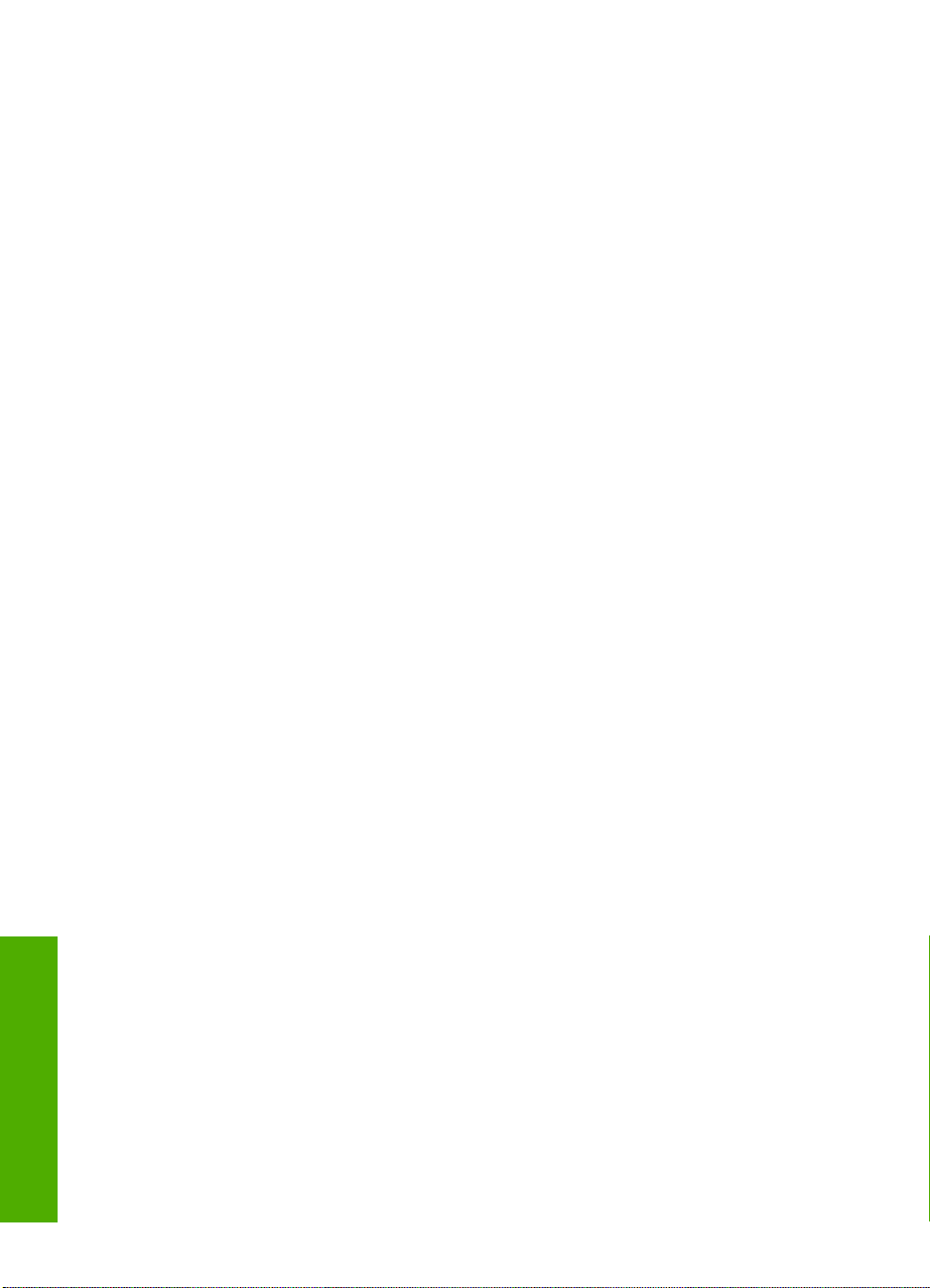
第 3 章
詳細
16
詳細
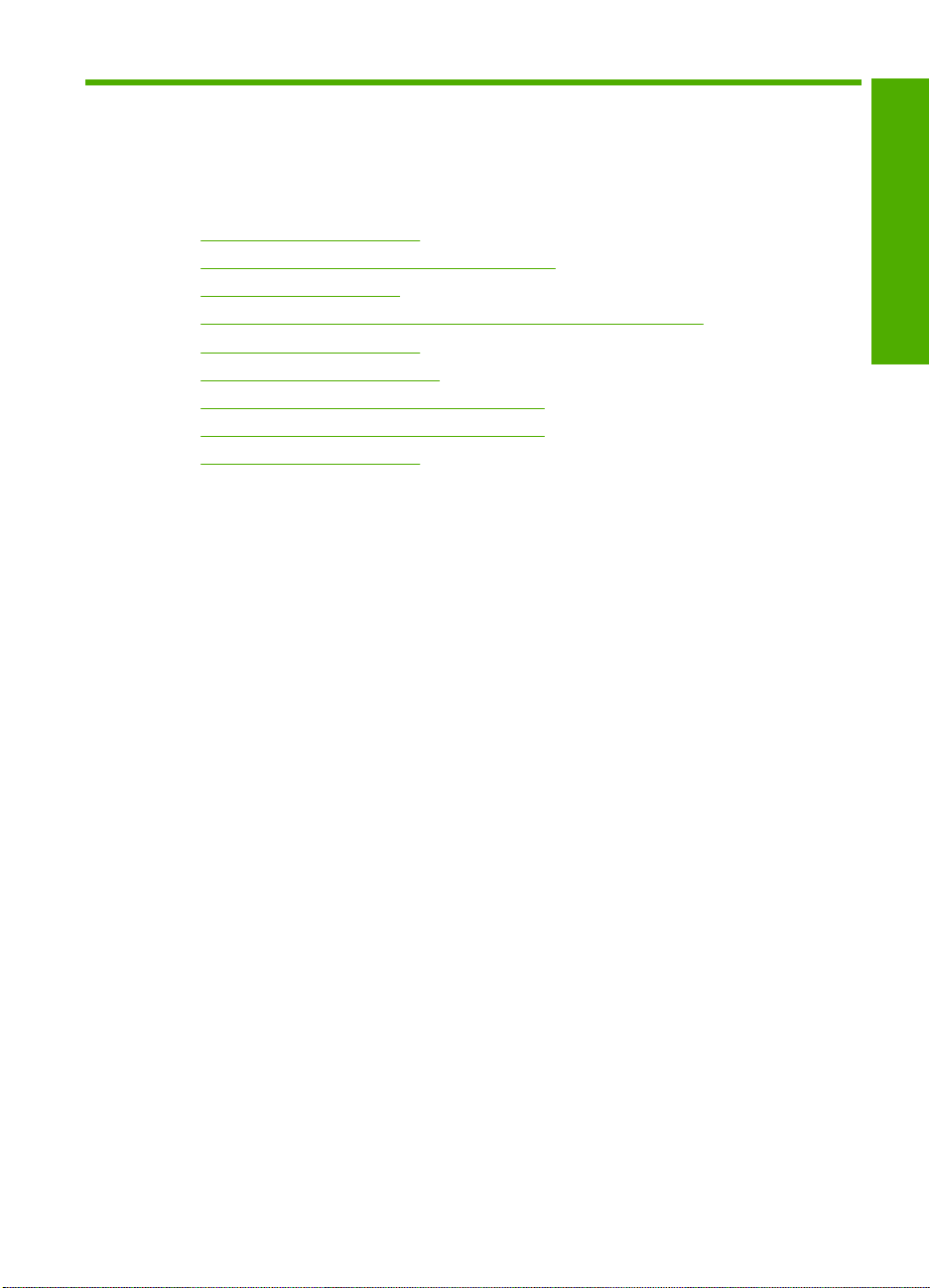
4
使用方法
ここでは、写真の印刷や印刷ジョブの最適化など、一般的なタスクへのリンク
を示します。
•
印刷設定を変更するには
•
L 判用紙にフチ無し写真を印刷するには
•
封筒をセットするには
•
コントロール パネルを使用して写真をスキャンするには
•
最高画質で印刷するには
•
用紙の両面に印刷するには
•
プリント カートリッジを交換するには
•
プリント カートリッジを調整するには
•
紙詰まりを解消するには
使用方法
使用方法
17
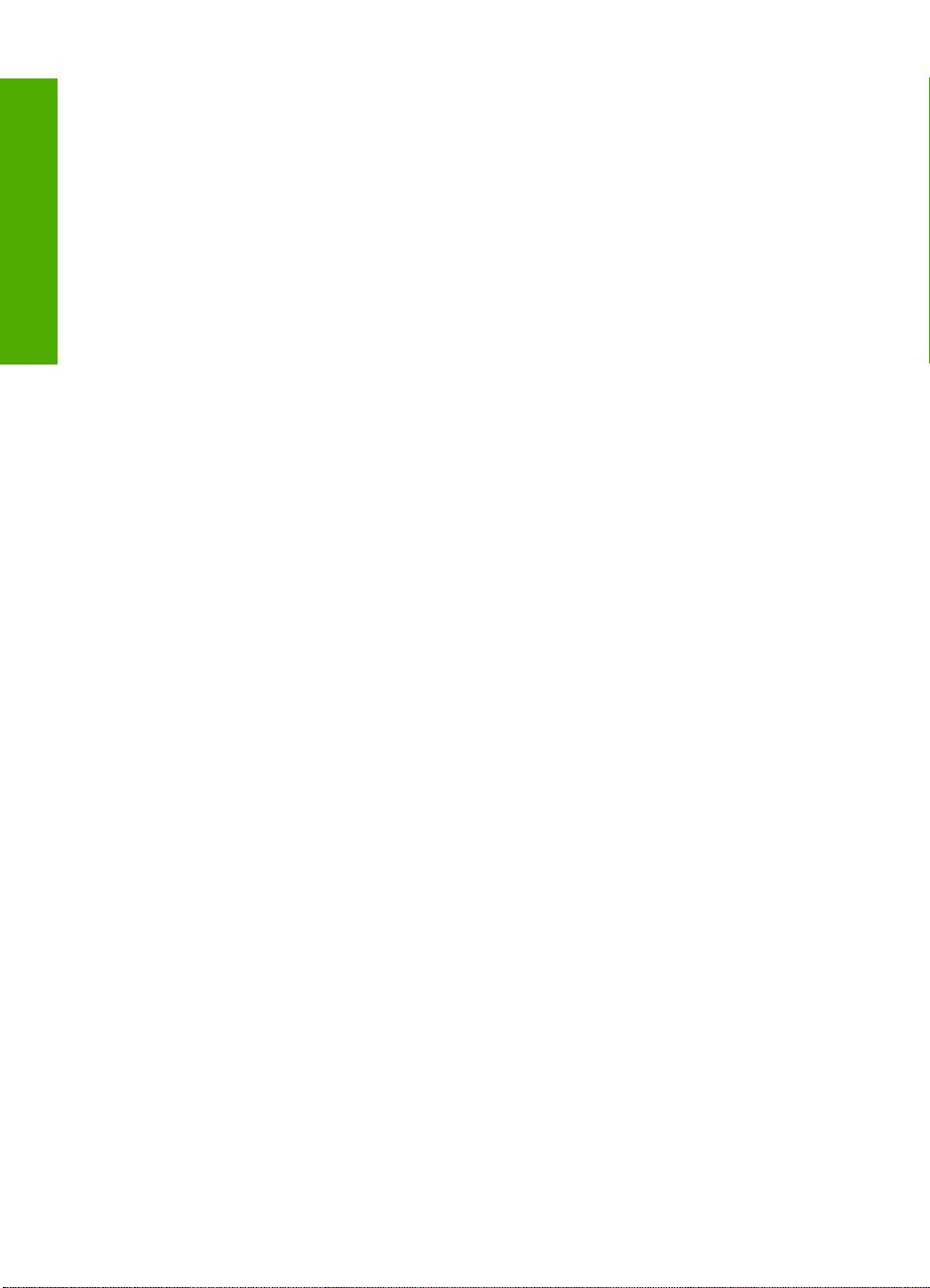
使用方法
第 4 章
18
使用方法
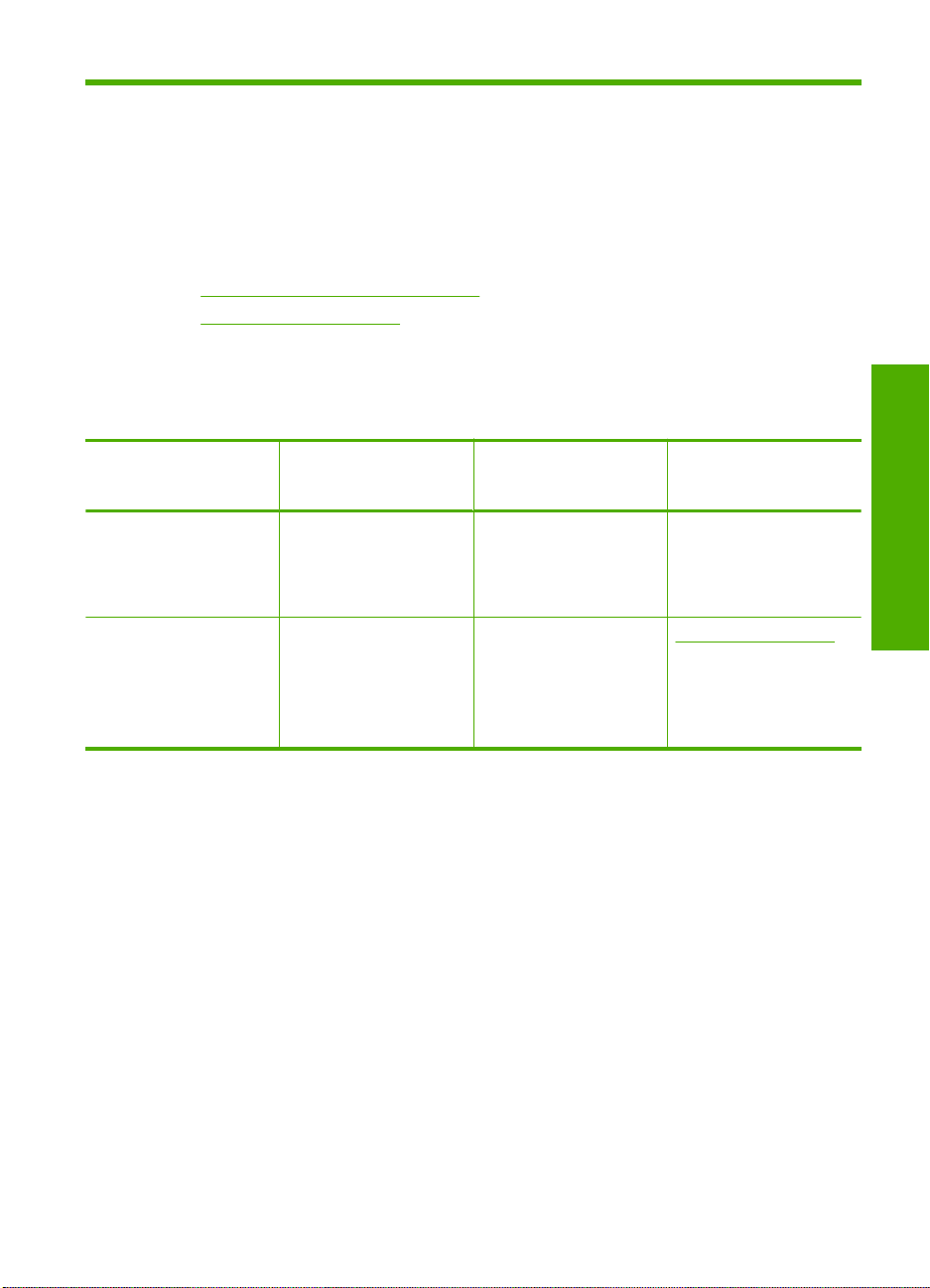
5
接続情報
HP All-in-One には、USB ポートが付いているので、USB ケーブルを使用して
直接コンピュータに接続できます。また、プリンタを既存の家庭内ネットワー
ク内で共有することもできます。
このセクションでは、次のトピックについて説明します。
•
サポートされている接続の種類
•
プリンタの共有の使用
サポートされている接続の種類
次の表に、サポートしている接続の種類をまとめます。
説明 接続するコンピュータの
台数 ( 最高性能を得るため
の推奨台数)
USB 接続 1 台のコンピュータ。
USB ケーブルで
HP All-in-One 背面の
USB 2.0 High Speed に接
続。
プリンタの共有 コンピュータ 5 台まで。
他のコンピュータから印
刷するには、ホスト コン
ピュータの電源を常にオ
ンにしておく必要があり
ます。
プリンタの共有の使用
コンピュータがネットワークに接続され、同じネットワーク上の別のコンピュ
ータに HP All-in-One が USB ケーブルで接続されている場合、プリンタ共有
機能を使用してそのプリンタに印刷することができます。
HP All-in-One に直接接続するコンピュータがプリンタのホストとして機能
し、このコンピュータがすべてのソフトウェア機能を実行します。クライアン
ト と呼ばれるその他のコンピュータは、印刷機能にのみアクセスできます。
他の機能は、ホスト コンピュータから実行するか、HP All-in-One のコントロ
ール パネルから実行する必要があります。
サポートされるソフトウ
ェア機能
すべての機能をサポート
します。
ホスト コンピュータのす
べての機能はサポートさ
れています。その他のコ
ンピュータからは、印刷
機能のみがサポートされ
ます。
セットアップ方法
詳しい手順については、
『セットアップ ガイド』
に従ってください。
プリンタの共有の使用の
指示に従ってください。
接続情報
Windows コンピュータでのプリンタ共有を有効にするには
▲ コンピュータに付属のユーザー ガイドまたは Windows オンスクリーン ヘ
ルプを参照してください。
接続情報
19
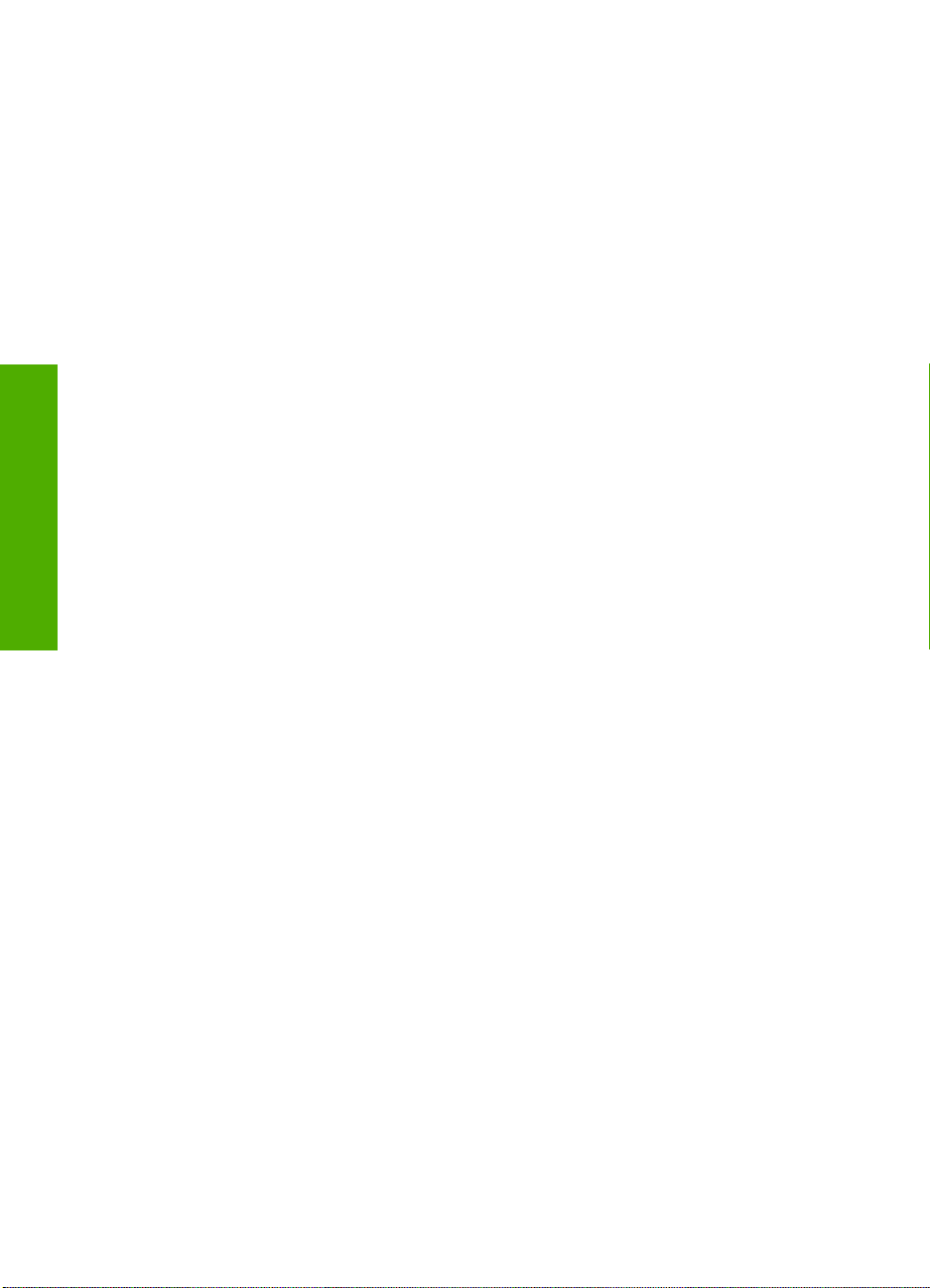
接続情報
第 5 章
20
接続情報
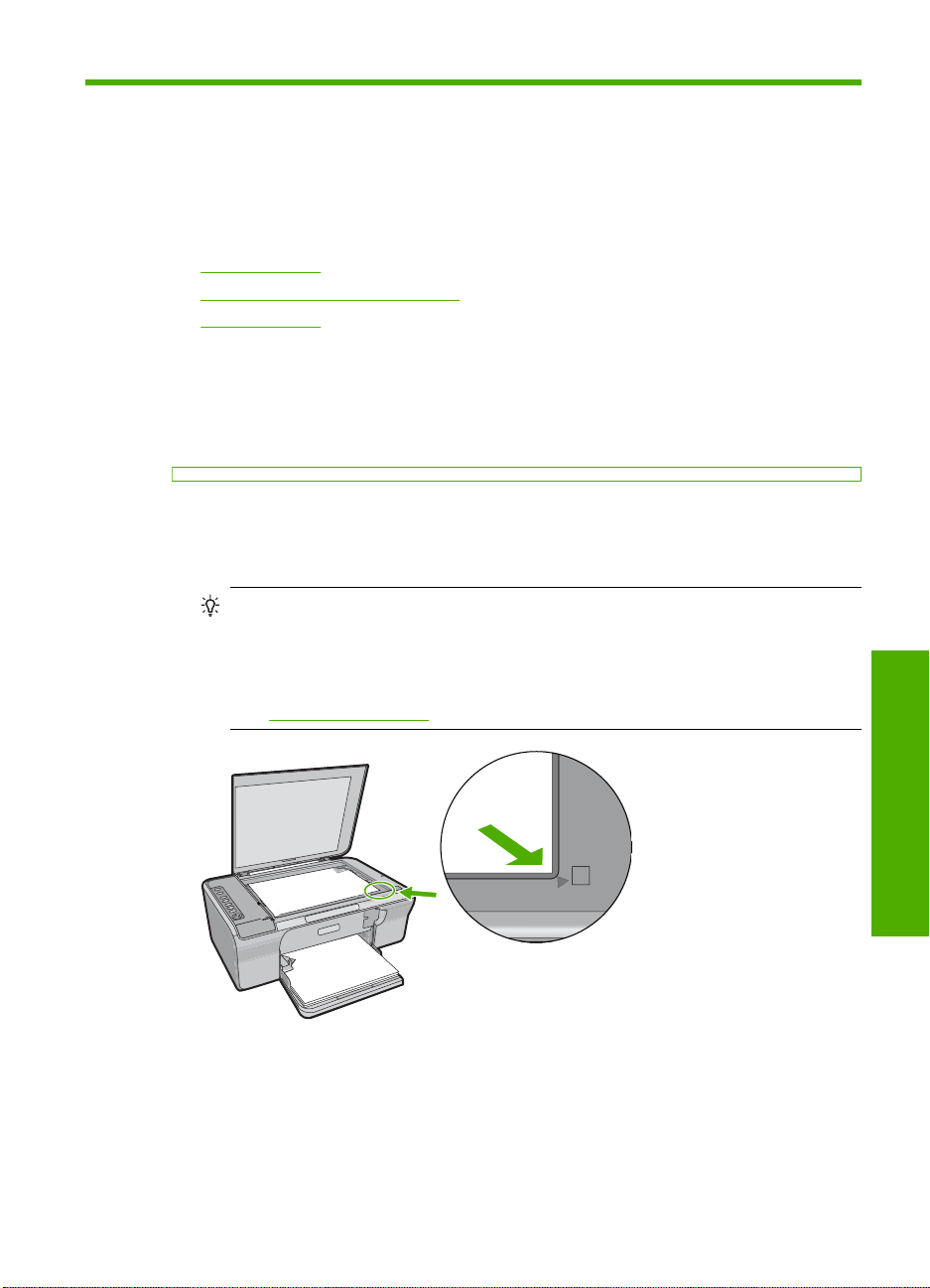
6
原稿および用紙のセット
HP All-in-One には、A4 またはレター用紙、フォト用紙、OHP フィルム、名
刺、封筒などのさまざまなサイズと種類の用紙をセットできます。
このセクションでは、次のトピックについて説明します。
•
原稿のセット
•
印刷およびコピー用紙の選択
•
用紙のセット
原稿のセット
ガラス面にセットすることによって、名刺、フォト用紙、A4 サイズまたはレ
ター用紙の原稿をコピーまたはスキャンすることができます。
ガラス板に原稿をセットするには
1. カバーを持ち上げて開きます。
2. 印刷面を下にしてガラス面の右下隅に合わせて原稿をセットします。
ヒント 原稿のセットについては、ガラス面に示されているガイドを参
照してください。
ヒント 正しいコピーサイズを検出するために、テープなどがガラス面
にないことを確認してください。コピー サイズとレイアウトについて
は、
レイアウトの選択を参照してください。
3. カバーを閉じます。
印刷およびコピー用紙の選択
HP All-in-One ではさまざまな種類とサイズの用紙を使用することができま
す。美しく印刷またはコピーできるように、次の推奨事項をお読みください。
原稿および用紙のセット
原稿および用紙のセット
21
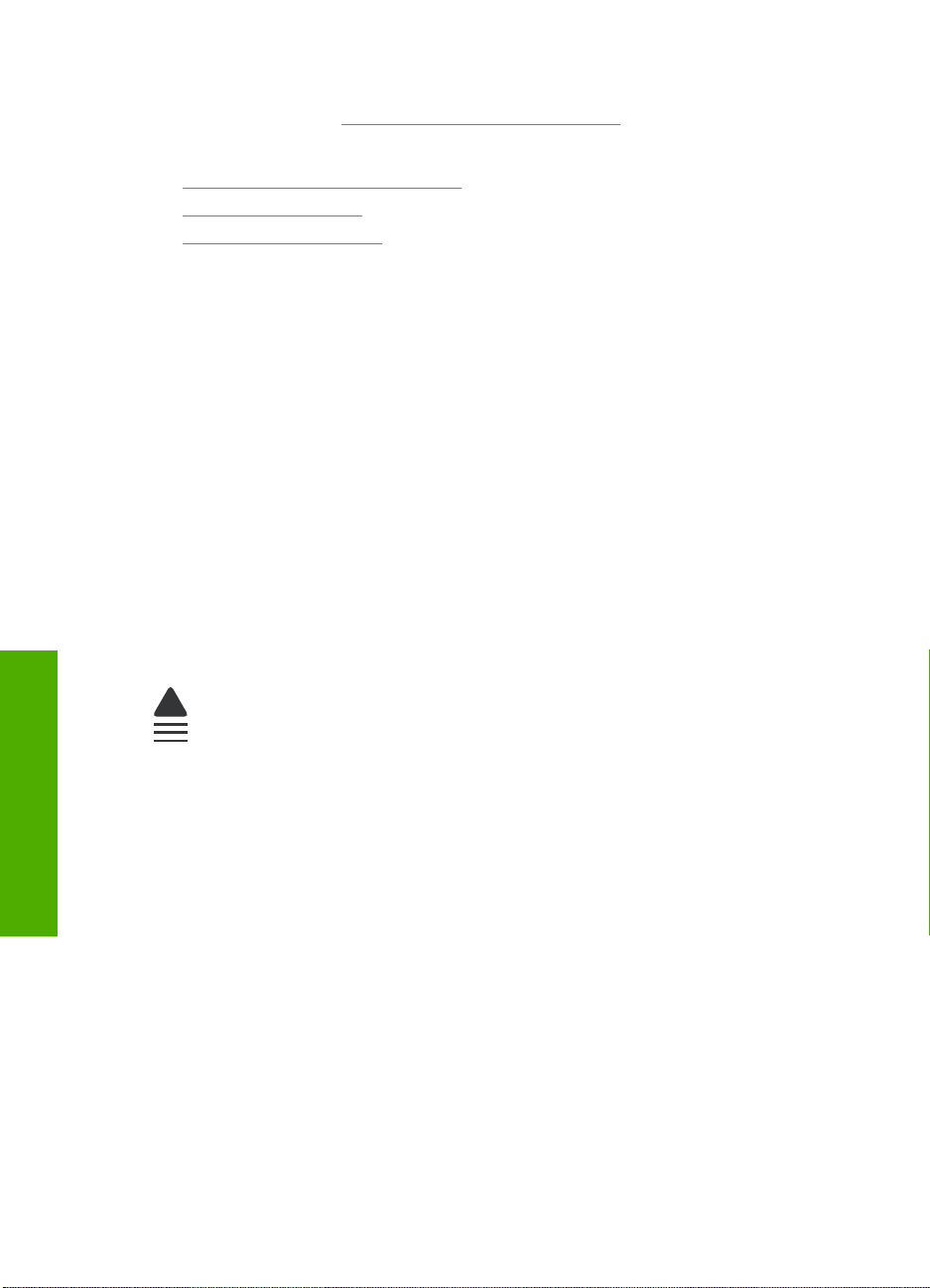
第 6 章
用紙の種類を変更するたびに、用紙の種類の設定も変更するようにしてくださ
い。詳細については、
このセクションでは、次のトピックについて説明します。
•
推奨する印刷およびコピー用紙
•
推奨する印刷専用紙
•
使ってはいけない用紙
推奨する印刷およびコピー用紙
印刷をより美しく仕上げるには、印刷するプロジェクトのタイプに合わせて設
計された HP 専用紙を使用することをお勧めします。たとえば、写真を印刷す
るには、給紙トレイに HP プレミアム または HP プレミアム プラス フォト用
紙をセットします。
コピーや印刷用の HP 用紙一覧を次に示します。国/地域によっては、入手でき
ない用紙もあります。
HP アドバンス フォト用紙 または HP フォト用紙
HP アドバンス フォト用紙 または HP フォト用紙 は、速乾性が高いため、汚
れにくく扱いやすい堅牢な光沢フォト用紙です。水、染み、指紋、湿気への抵
抗性に優れてます。プリントショップの仕上がりに似た印刷品質が得られま
す。用紙サイズには、A4、L 判 などがあり、いずれも製品からの写真の印刷
とコピーにお使いいただけます。HP アドバンス フォト用紙 には、印刷範囲外
の端に次の記号があります。
プリントする用紙の種類の設定を参照してください。
原稿および用紙のセット
HP プレミアム インクジェット OHP フィルム
プレミアム インクジェット OHP フィルム。 鮮やかでインパクトのあるカラ
ー プレゼンテーション資料が印刷できます。このフィルムは、扱いやすく、
にじまず速く乾くので便利です。
HP プレミアム・インクジェット用紙
HP プレミアム インクジェット用紙 は、高解像度の印刷に最適なコート紙で
す。なめらかなつや消しの仕上げは、高画質の文書の印刷にお勧めです。
HP インクジェット用上質普通紙
インクジェット用上質普通紙 を使用すると、ハイコントラストな色とシャー
プな文字で印刷されます。ある程度の厚みがあり両面カラー印刷をしても裏写
りしないため、ニュースレターやレポート、広告などにお勧めします。
22
原稿および用紙のセット
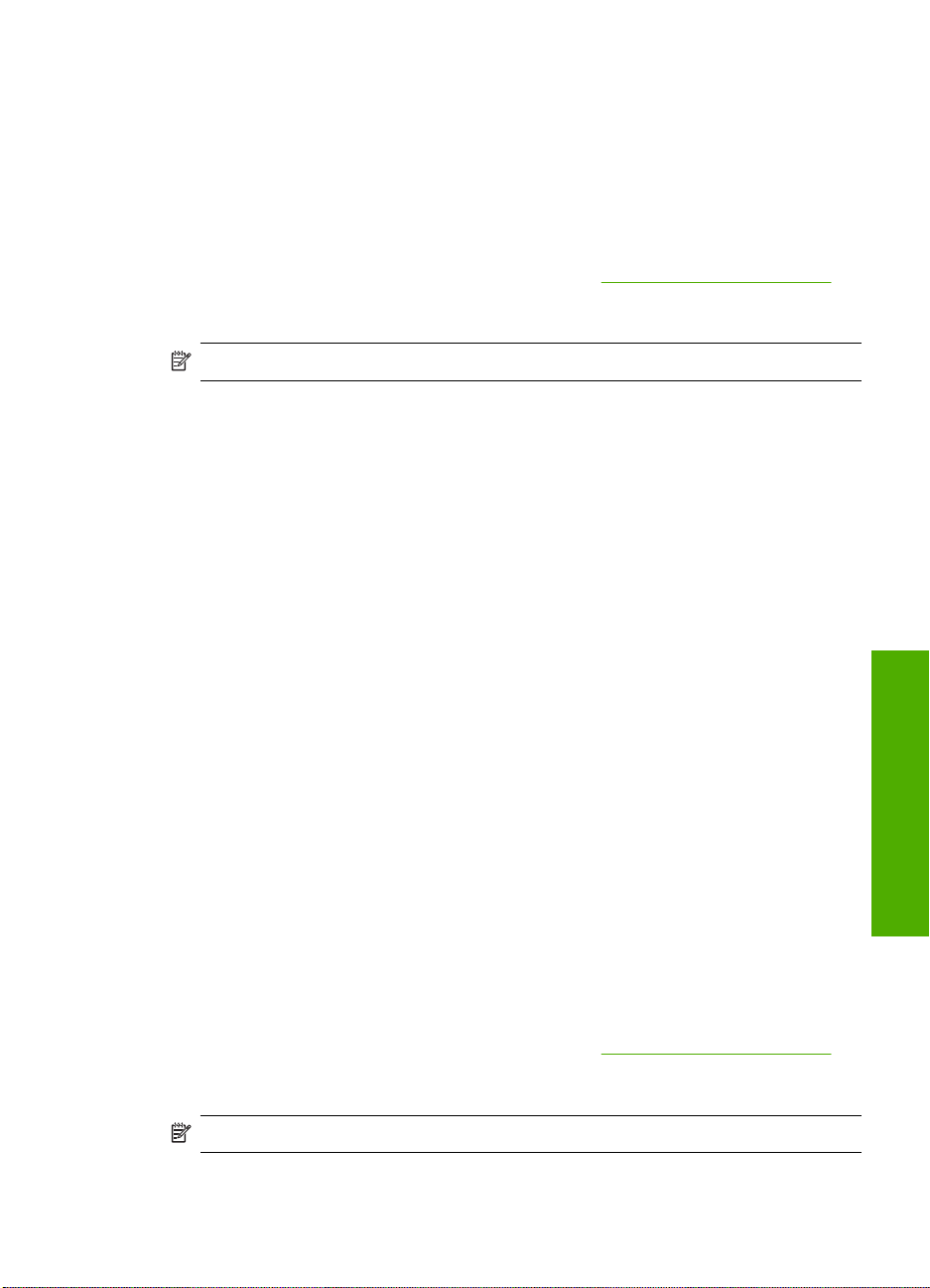
HP All-in-One 対応用紙 または HP 印刷用紙
•
HP All-in-One 用紙は、HP All-in-One 製品に合わせて作られた用紙です。
超高輝度青白色の陰影を持ち、通常の多目的用紙と比べて、文字の輪郭が
くっきりとし、色に深みが増します。
•
HP 印刷用紙は、高品質の多目的用紙です。 標準の多目的用紙やコピー用
紙と比べて、見た目も質感も重量感のあるしっかりした文書を作成できま
す。
HP 用紙とその他のサプライ品を注文するには、
アクセスしてください。メッセージに従って、お住まいの国/地域を選択し、
製品を選択して、ページ上のショッピング リンクの 1 つをクリックします。
注記 現時点では、HP Web サイトの一部分は英語版のみです。
推奨する印刷専用紙
用紙によっては、コンピュータから印刷ジョブを開始した場合にのみ対応する
ものがあります。これらの用紙については、次の一覧を参照してください。
美しく印刷を仕上げるためには、HP 用紙の使用をお勧めします。薄すぎる用
紙、厚すぎる用紙、表面がつるつるの用紙、伸縮性のある用紙などを使用する
と、紙詰まりが起こりやすくなります。表面がでこぼこした用紙やインクをは
じく用紙を使用すると、印刷された画像がこすれたりにじんだり、あるいはか
すれたりすることがあります。
国/地域によっては、入手できない用紙もあります。
www.hp.com/buy/supplies に
HP アイロン プリント紙
アイロンプリント紙 (カラー生地用、淡色または白地用) を使用すると、デジタ
ル写真からオリジナル T シャツを作成できます。
HP ブローシャ & フライヤ用紙
ブローシャ & フライヤ用紙 (光沢 またはつや消し) は、両面印刷に対応できる
ように、両面に光沢またはつや消しコーティングが施されています。写真に近
い品質の印刷や、レポートのカバー、特別なプレゼンテーション、カタログ、
宣伝用リーフレット、カレンダなどに使用するビジネス用のグラフィックの印
刷にお勧めします。
HP プレミアム プレゼンテーション用紙
HP プレミアム プレゼンテーション用紙 を使用すると、プレゼンテーションに
高級感を添えることができます。
HP 用紙とその他のサプライ品を注文するには、
www.hp.com/buy/supplies に
アクセスしてください。メッセージに従って、お住まいの国/地域を選択し、
製品を選択して、ページ上のショッピング リンクの 1 つをクリックします。
注記 現時点では、HP Web サイトの一部分は英語版のみです。
印刷およびコピー用紙の選択
23
原稿および用紙のセット
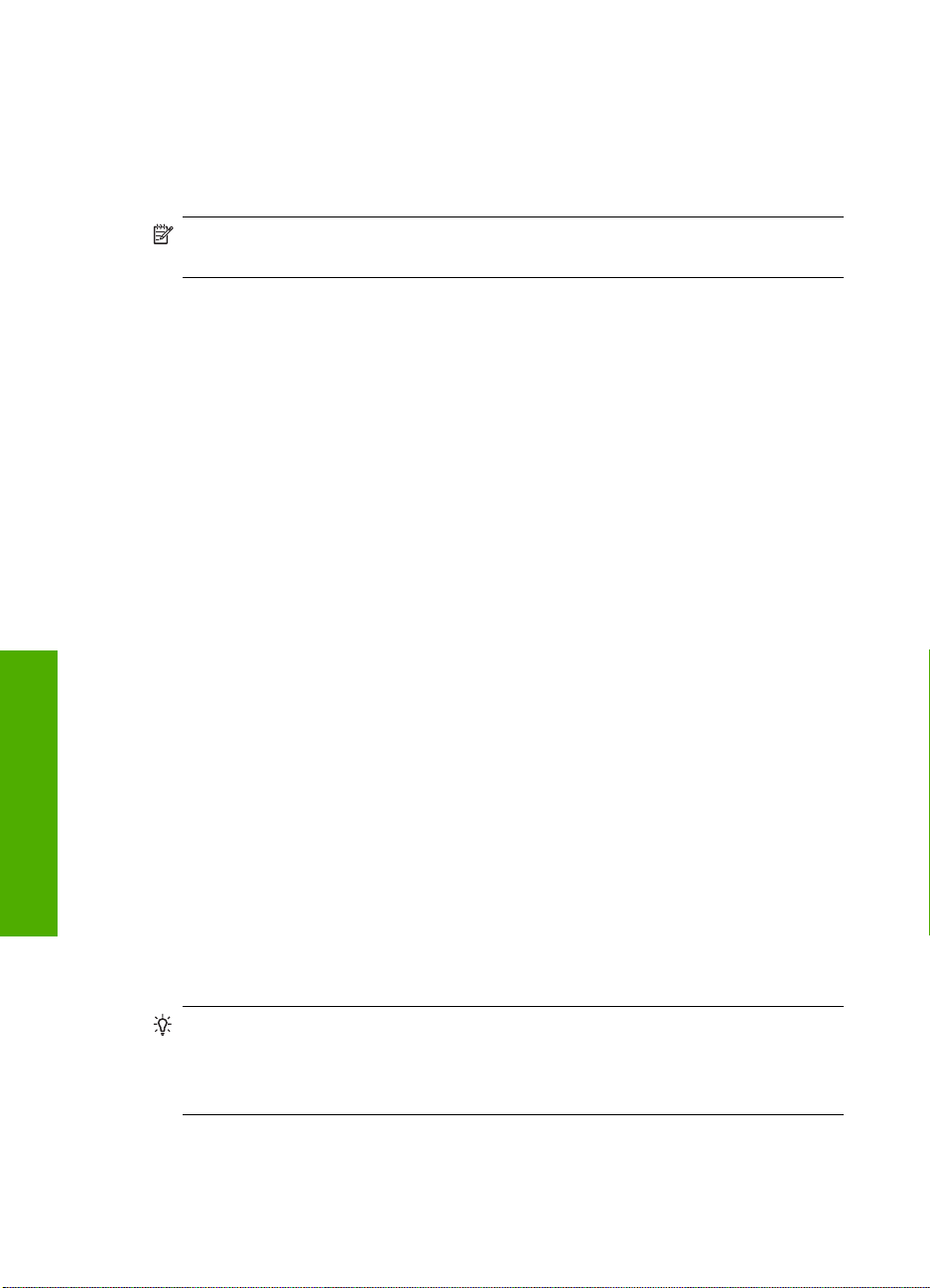
第 6 章
使ってはいけない用紙
薄すぎる用紙、厚すぎる用紙、表面がつるつるの用紙、伸縮性のある用紙など
を使用すると、紙詰まりが起こりやすくなります。表面がでこぼこした用紙や
インクをはじく用紙を使用すると、印刷された画像がこすれたりにじんだり、
あるいはかすれたりすることがあります。
注記 すべての対応用紙サイズについては、プリンタソフトウェアで確認し
てください。
すべての印刷およびコピー ジョブで使ってはいけない用紙
•
プリンタ ソフトウェアに記載されたサイズ以外の用紙。
•
切り抜きやミシン目のある用紙 (HP インクジェット デバイスで使用できる
ように設計されている場合を除く)。
•
リネンなど、肌触りの粗い紙。均等に印刷されないこともあり、用紙の上
にインクがにじむこともあります。
•
HP All-in-One で使用するようデザインされていない、極端になめらかな用
紙や光沢のある用紙、あるいは極端なコーティングがされている用紙。
HP All-in-One に紙詰まりが起きたり、インクが定着しないことがありま
す。
•
複写用紙 (2 枚重ねあるいは 3 枚重ねの複写用紙など)。しわ、紙詰まり、
インク汚れなどの原因になります。
•
留め具付きの封筒や窓付き封筒。ローラーに引っかかって紙詰まりの原因
となる場合があります。
•
バナー用紙。
原稿および用紙のセット
コピーで使ってはいけないその他の用紙
•
•
•
•
用紙のセット
コピーや印刷ができるように、HP All-in-One にさまざまな種類およびサイズ
の用紙をセットする手順を説明します。
24
原稿および用紙のセット
封筒。
プレミアム インクジェット OHP フィルムまたはプレミアム プラス インク
ジェット OHP フィルム以外の OHP フィルム。
アイロン プリント 紙
グリーティングカード用紙。
ヒント 破れ、しわ、波打ち、折れ曲がりを防ぐには、用紙をジッパー付き
の袋に入れ、平らな状態で保管してください。正しく保管していないと、
温度や湿度の急激な変化によって用紙がそり返り、HP All-in-One で利用で
きなくなる場合があります。
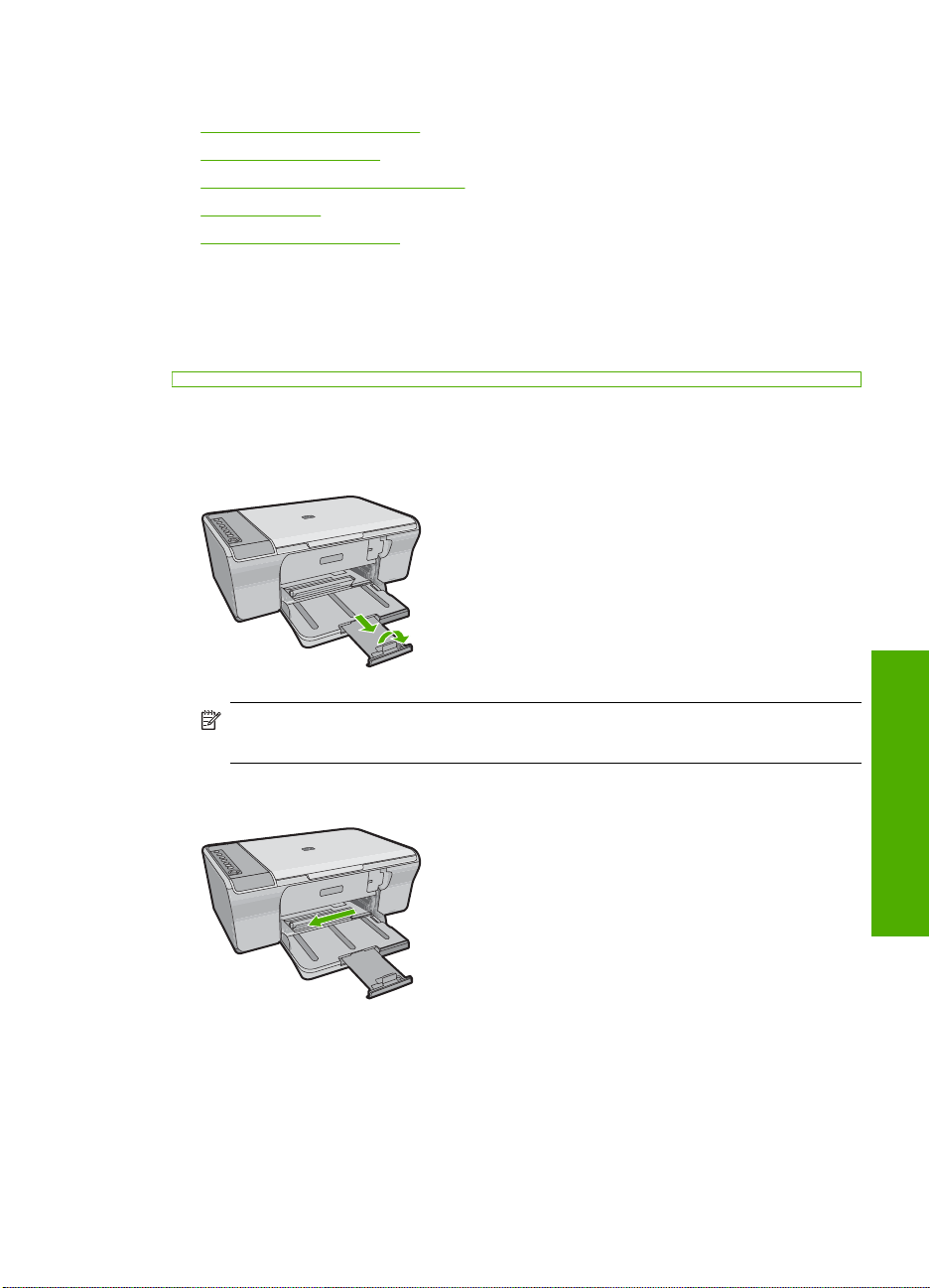
このセクションでは、次のトピックについて説明します。
•
フルサイズ用紙のセット
•
フォト用紙のセット
•
インデックス カードのセット
•
封筒のセット
•
その他の用紙のセット
フルサイズ用紙のセット
HP All-in-One の給紙トレイには、A4 サイズやレター サイズなど、さまざまな
種類の用紙をセットできます。
フルサイズの用紙をセットするには
1. 延長トレイを引き出します。
注記 リーガル サイズの用紙を使用する場合は、用紙補助トレイを閉じ
ておいてください。
2. 横方向用紙ガイドを一番外側の位置までスライドさせます。
3. 平らな面で用紙の端を揃え、次の点を確認します。
•
用紙に破れ、ほこり、しわ、端の折れや波打ちがないこと
•
セットするすべての用紙が同じサイズ、同じ種類であること
用紙のセット
原稿および用紙のセット
25
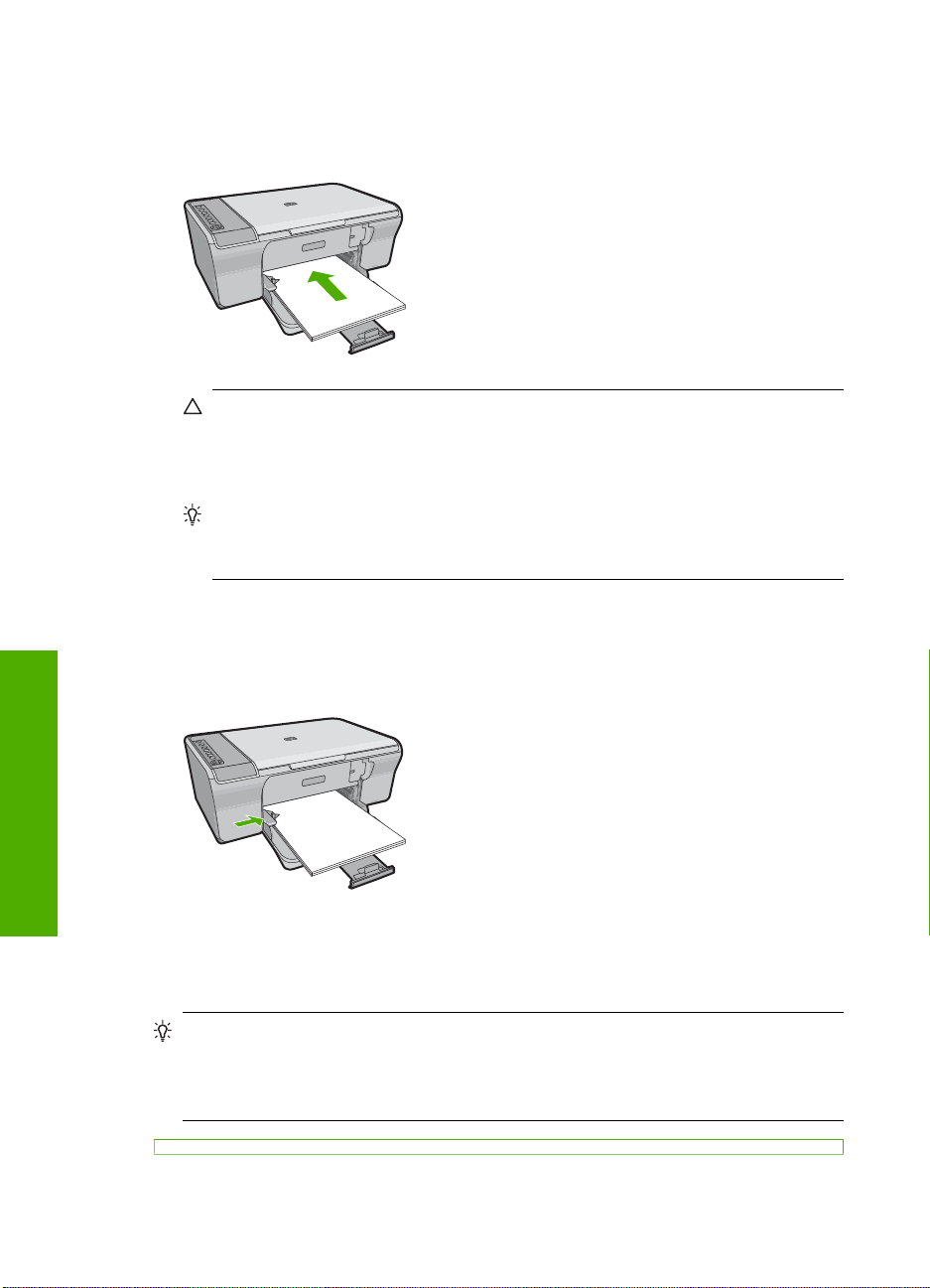
第 6 章
4. 用紙の短端を奥にして給紙トレイに用紙を挿入します。印刷面が下になっ
ていることを確認してください。フォト用紙の先端が止まるまでプリンタ
の奥に差し込んでください。
注意 給紙トレイに用紙をセットするときは、製品が停止し、静かにな
っていることを確認してください。製品がプリント カートリッジをクリ
ーニングしているかその他のタスクを実行しているときに、用紙を手で
奥まで強く押し込むと、空白のページが排紙される原因になります。
ヒント レター ヘッドを使用する場合は、ページの上側から先に入れ、
印刷面を下にしてください。フルサイズ用紙およびレターヘッドのセッ
ト方法については、給紙トレイの底面にある図を参照してください。
5. 横方向用紙ガイドを、用紙の端に当たって止まるまでスライドさせます。
給紙トレイに用紙を入れすぎないようにしてください。用紙の束がきちん
と給紙トレイの中に収まり、横方向用紙ガイドの上端より低いことを確認
してください。
原稿および用紙のセット
フォト用紙のセット
プリンタの給紙トレイには、最大 216 x 279 mm のフォト用紙をセットできま
す。よりきれいに仕上げるには、HP アドバンス フォト用紙を使用します。
26
原稿および用紙のセット
ヒント 破れ、しわ、波打ち、折れ曲がりを防ぐには、用紙をジッパー付き
の袋に入れ、平らな状態で保管してください。正しく保管していないと、
温度や湿度の急激な変化によって用紙がそり返り、HP All-in-One で利用で
きなくなる場合があります。
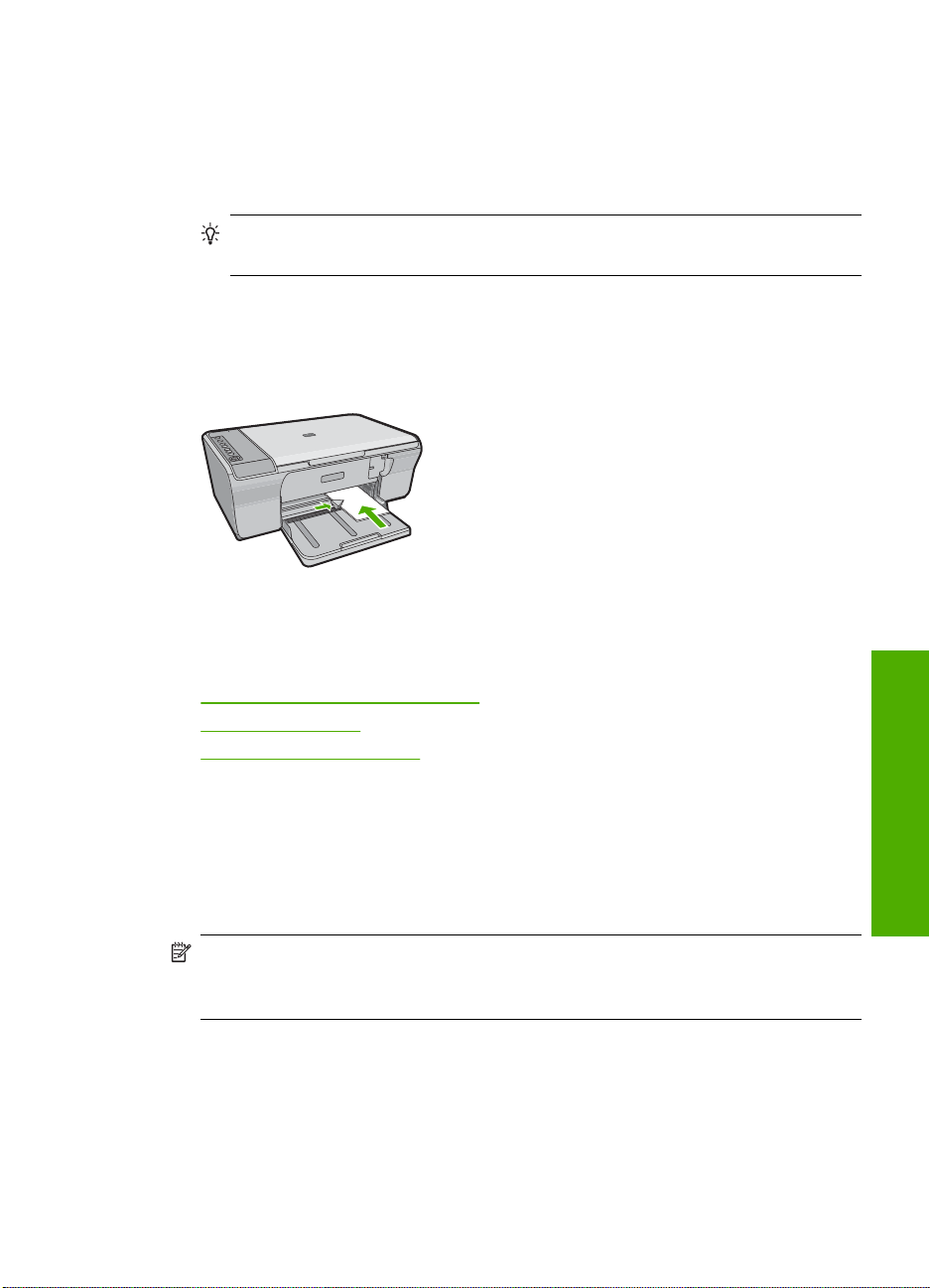
給紙トレイにフォト用紙をセットするには
1. 給紙トレイから用紙をすべて取り出します。
2. フォト用紙の短辺を奥にし、印刷面または光沢面を下にして給紙トレイの
右端に挿入します。フォト用紙の先端が止まるまでプリンタの奥に差し込
んでください。
ヒント 小さいフォト用紙のセットについては、給紙トレイの底面にあ
るフォト用紙セット用のガイドを参照してください。
3. 横方向用紙ガイドを、用紙の端に当たって止まるまでスライドさせます。
給紙トレイに用紙を入れすぎないようにしてください。用紙の束がきちん
と給紙トレイの中に収まり、横方向用紙ガイドの上端より低いことを確認
してください。
印刷を美しく仕上げるためには、コピーまたは印刷する前に用紙の種類を設定
してください。
関連トピック
•
推奨する印刷およびコピー用紙
•
印刷解像度の表示
•
コピー用紙の種類の設定
インデックス カードのセット
HP All-in-One の給紙トレイにインデックス カードをセットし、メモやレシピ
ーなどを印刷することもできます。
印刷を美しく仕上げるためには、コピーまたは印刷する前に用紙の種類を設定
してください。
注記 HP All-in-One では、片方の短辺に 1.2 cm のフチが付きます。何枚も
のカードを印刷する場合は、先にテストカードを印刷して、文字がフチに
かかって途切れていないか確認してください。
用紙のセット
原稿および用紙のセット
27

第 6 章
給紙トレイにインデックス カードをセットするには
1. 給紙トレイから用紙をすべて取り出します。
2. 印刷する面を下にして、給紙トレイの右側に縦方向に (短い辺が外になるよ
うに)、カードの束を挿入します。カードの束を奥まで差し込んでくださ
い。
3. 横方向用紙ガイドを、カードに当たって止まるまでスライドさせます。
給紙トレイに用紙を入れすぎないようにしてください。カードの束がきち
んと給紙トレイの中に収まり、横方向用紙ガイドの上端より低いことを確
認してください。
印刷を美しく仕上げるためには、コピーまたは印刷する前に用紙の種類を設定
してください。
関連トピック
•
フォト用紙のセット
•
印刷解像度の表示
•
コピー用紙の種類の設定
封筒のセット
原稿および用紙のセット
28
HP All-in-One の給紙トレイには、複数の封筒をセットすることができます。
光沢紙を使った封筒やエンボス加工された封筒、あるいは留め具付きの封筒や
窓付き封筒は使わないでください。
注記 封筒に印刷するための書式設定については、お使いのワープロ ソフ
トのヘルプ ファイルを参照してください。より美しく仕上げるために、封
筒の差出人住所にはラベルの使用をお勧めします。
原稿および用紙のセット
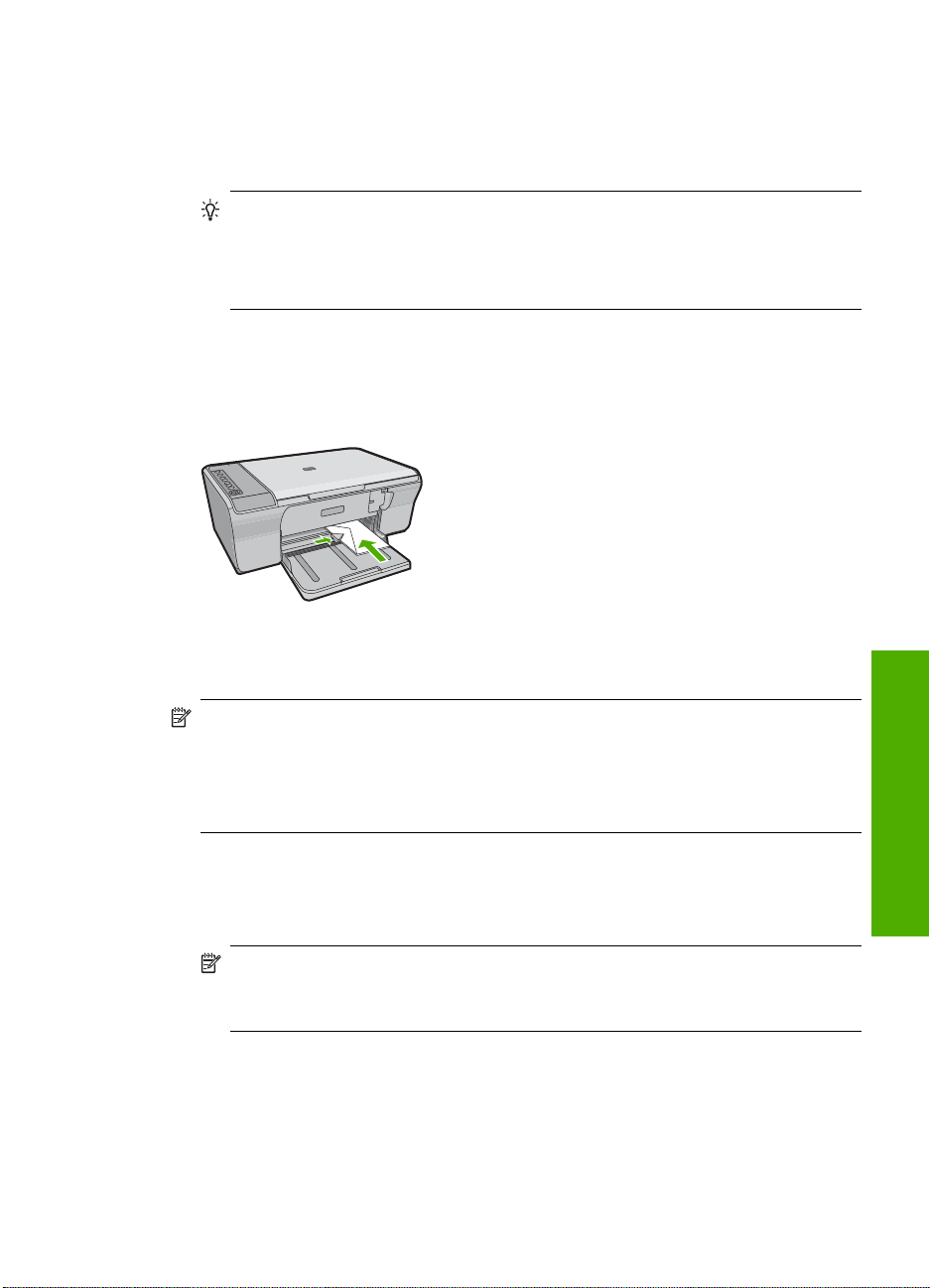
封筒をセットするには
1. 給紙トレイから用紙をすべて取り出します。
2. 給紙トレイの右端に封筒を入れ、印刷面を下にしてセットします。封筒の
束を奥まで差し込んでください。
ヒント 封筒のとじ目を内側に折り込んでおくと、紙詰まりを防ぐこと
ができます。
ヒント 封筒のセット方法については、給紙トレイの底面にある図を参
照してください。
3. 横方向用紙ガイドを、封筒に当たって止まるまでスライドさせます。
給紙トレイに用紙を入れすぎないようにしてください。封筒の束がきちん
と給紙トレイの中に収まり、横方向用紙ガイドの上端より低いことを確認
してください。
その他の用紙のセット
以下の用紙を正しくセットするには、特別な注意が必要です。
注記 用紙の種類およびサイズの中には、HP All-in-One の一部の機能が対
応していないものがあります。ソフトウェア アプリケーションの [印刷] ダ
イアログ ボックスから、印刷を実行する場合にのみ使用できる用紙の種類
やサイズもあります。コピーでは使用できません。ソフトウェア アプリケ
ーションからの印刷のみに対応する用紙は、次の表に注記があります。
HP プレミアム インクジェット OHP フィルム
▲ (矢印と HP のロゴが表示されている) OHP フィルムの白いストリップが上
になるように、ストリップ側から先に給紙トレイにフィルムを挿入します。
注記 HP All-in-One は自動的に用紙の種類を検出できません。印刷を美
しく仕上げるために、OHP フィルムに印刷する前に、ソフトウェアで
用紙の種類を OHP フィルムに設定してください。
用紙のセット
29
原稿および用紙のセット

第 6 章
HP アイロン プリント紙 (印刷のみ)
1. アイロン プリント紙を使用する前に用紙を平らにします。カールしたアイ
ロンプリント紙はセットしないでください。
ヒント アイロン プリント紙がカールするのを防ぐには、使う直前まで
アイロン プリント紙を購入時のパッケージに入れて封をしたままにして
おきます。
2. 用紙の非印刷面に青い線があります。その線がある面を上にして、1 回に
1 枚ずつアイロン プリント紙を手動で給紙トレイに挿入します。
印刷を美しく仕上げるためには、コピーまたは印刷する前に用紙の種類を設定
してください。
関連トピック
•
フォト用紙のセット
•
プリントする用紙の種類の設定
•
コピー用紙の種類の設定
原稿および用紙のセット
30
原稿および用紙のセット

7
コンピュータからの印刷
HP All-in-One は印刷が可能であれば、どのソフトウェアからでも使用できま
す。フチ無し印刷、ニュース レター、グリーティング カード、アイロン プリ
ント紙、ポスターなどのさまざまな用途の印刷に対応しています。
このセクションでは、次のトピックについて説明します。
•
ソフトウェア アプリケーションからの印刷
•
HP All-in-One を通常使うプリンタに設定
•
現在のジョブに対する印刷設定の変更
•
デフォルトの印刷設定の変更
•
印刷機能のショートカット
•
特別な印刷ジョブの実行
•
印刷ジョブの中止
•
印刷ジョブの再開
ソフトウェア アプリケーションからの印刷
ほとんどの印刷設定はソフトウェア アプリケーションによって自動的に設定
されます。印刷品質の変更、特定の種類の用紙やフィルムへの印刷、特殊機能
の使用の場合にのみ、手動で設定を変更する必要があります。
ソフトウェア アプリケーションからプリントするには
1. 用紙が給紙トレイにセットされていることを確認します。
2. お使いのソフトウェア アプリケーションの [ファイル] メニューで [印刷] を
クリックします。
3. 使用するプリンタが選択されていることを確認します。
4. 設定を変更する必要がある場合は、[プロパティ] ダイアログ ボックスを開
くボタンをクリックします。
ソフトウェアによって、このボタンは [プロパティ]、[オプション]、[プリ
ンタ設定]、[プリンタ]、 [プリファレンス] などの名前になっています。
注記 写真を印刷するときは、用紙の種類および写真の画質補正で規定
のオプションを選択する必要があります。
コンピュータからの印刷
31
[印刷]

第 7 章
5. [詳細設定]、[印刷機能のショートカット]、[機能]、[カラー] タブで、印刷
ジョブのための適切なオプションを選択します。
ヒント [印刷機能のショートカット] タブで定義済みの印刷タスクのい
ずれか 1 つを選択すると、現在の印刷ジョブに適したオプションを簡単
に選択できます。[印刷機能のショートカット] 一覧で、印刷タスクの種
類をクリックします。その種類の印刷タスクのデフォルト設定が設定さ
れて、[印刷機能のショートカット] タブに表示されます。必要に応じ
て、ここで設定を調整し、そのカスタム設定を新しい印刷ショートカッ
トとして保存することができます。ユーザー定義の印刷機能のショート
カットを保存するには、ショートカットを選択して [名前をつけて保
存] をクリックします。ショートカットを削除するには、削除したいシ
ョートカットを選択し、[削除] をクリックします。
6. [OK] をクリックして、[プロパティ] ダイアログ ボックスを閉じます。
7. 印刷を開始するには、[印刷] または [OK] をクリックします。
HP All-in-One を通常使うプリンタに設定
すべてのソフトウェア アプリケーションから使用できるように、お使いの
HP All-in-One を通常使うプリンタとして設定することができます。ソフトウ
ェア アプリケーションの [ファイル] メニューから [印刷] を選択する際に、プ
リンタのリストで HP All-in-One が自動的に選択されます。ほとんどのソフト
ウェア アプリケーションのツールバーで、[印刷] ボタンをクリックすると、自
動的に通常使うプリンタが選択されます。詳細については、Windows ヘルプ
を参照してください。
現在のジョブに対する印刷設定の変更
HP All-in-One の印刷設定をカスタマイズすれば、ほぼすべての印刷に対応す
ることができます。
このセクションでは、次のトピックについて説明します。
•
用紙サイズの設定
•
プリントする用紙の種類の設定
•
印刷解像度の表示
•
印刷速度と品質の変更
•
ページ方向の変更
•
文書サイズの調整
•
彩度、明度、色調の変更
•
印刷ジョブのプレビューの表示
用紙サイズの設定
用紙サイズの設定では、ページの印刷可能領域を設定します。一部の用紙のサ
[印刷]
32
イズでは、用紙の四辺いっぱいに印刷できるフチ無し印刷が可能です。
コンピュータからの印刷

一般的には、文書またはプロジェクトの作成に使用したソフトウェア アプリ
ケーションで用紙のサイズを設定します。カスタム サイズの用紙を使用して
いる場合、またはソフトウェア アプリケーションから用紙サイズを設定でき
ない場合は、印刷する前に、[プロパティ] ダイアログ ボックスで用紙サイズを
変更することができます。
用紙サイズを設定するには
1. 用紙が給紙トレイにセットされていることを確認します。
2. お使いのソフトウェア アプリケーションの [ファイル] メニューで [印刷] を
クリックします。
3. 使用するプリンタが選択されていることを確認します。
4. [プロパティ] ダイアログ ボックスを開くボタンをクリックします。
ソフトウェアによって、このボタンは [プロパティ]、[オプション]、[プリ
ンタ設定]、[プリンタ]、 [プリファレンス] などの名前になっています。
5. [機能] タブをクリックします。
6. [サイズ変更オプション] 領域で、[サイズ] 一覧から適切なサイズを選択し
ます。
次の表は、給紙トレイにセットできる用紙の種類に対する推奨用紙サイズ
の設定を示します。[サイズ] 一覧で、使用する用紙に適した既定の用紙サ
イズがあるか確認します。
用紙の種類 推奨の用紙サイズの設定
コピー専用紙、多目的用
紙、普通紙
封筒 適切な標準の封筒サイズ
グリーティングカード用紙 A4 またはレター
インデックス カード 一覧にある適切なカードのサイズ (一覧にあるサイズが不適切
インクジェット用紙 A4 またはレター
アイロン プリント紙 A4 またはレター
ラベル紙 A4 またはレター
リーガル リーガル
レターヘッド A4 またはレター
パノラマ フォト用紙 一覧にある適切なパノラマ サイズ (一覧にあるサイズが不適切
フォト用紙 10 x 15 cm、L、216 x 279 mm 、レター、A4、または適切な
OHP フィルム A4 またはレター
カスタムサイズの用紙 カスタム用紙サイズ
A4 またはレター
な場合は、カスタム用紙サイズを指定することができます)
な場合は、ユーザー定義用紙のサイズを指定することができま
す。)
標準のサイズ
現在のジョブに対する印刷設定の変更
[印刷]
33

第 7 章
プリントする用紙の種類の設定
フォト用紙、OHP フィルム、封筒、ラベルなどの特殊な用紙に印刷する場
合、または印刷品質が良くない場合は、用紙の種類を手動で設定することがで
きます。
プリントする用紙の種類を設定するには
1. 用紙が給紙トレイにセットされていることを確認します。
2. お使いのソフトウェア アプリケーションの [ファイル] メニューで [印刷] を
クリックします。
3. 使用するプリンタが選択されていることを確認します。
4. [プロパティ] ダイアログ ボックスを開くボタンをクリックします。
ソフトウェアによって、このボタンは [プロパティ]、[オプション]、[プリ
ンタ設定]、[プリンタ]、 [プリファレンス] などの名前になっています。
5. [機能] タブをクリックします。
6. [標準オプション] 領域で [用紙の種類] ドロップダウンリストから [詳細] を
選択します。
7. セットした用紙の種類を選択し、[OK] をクリックします。
印刷解像度の表示
プリンタ ソフトウェアでは、印刷解像度はインチあたりのドット数 (dpi) で表
示されます。dpi は、プリンタ ソフトウェアで選択した用紙の種類や印刷品質
によって異なります。
印刷解像度を表示するには
1. 用紙が給紙トレイにセットされていることを確認します。
2. お使いのソフトウェア アプリケーションの [ファイル] メニューで [印刷] を
クリックします。
3. 使用するプリンタが選択されていることを確認します。
4. [プロパティ] ダイアログ ボックスを開くボタンをクリックします。
ソフトウェアによって、このボタンは [プロパティ]、[オプション]、[プリ
ンタ設定]、[プリンタ]、 [プリファレンス] などの名前になっています。
5. [機能] タブをクリックします。
6. [印刷品質] ドロップダウンリストからプロジェクトに適切な印刷品質を選
択します。
7. [用紙の種類] ドロップダウンリストで、セットしてある用紙の種類を選択
します。
8. [解像度] ボタンをクリックして、印刷解像度 (dpi) を表示します。
印刷速度と品質の変更
HP All-in-One は、選択した用紙の種類の設定に応じて、印刷の品質と速度を
自動的に設定します。印刷品質設定を変更して、速度と印刷の品質をカスタマ
[印刷]
34
イズすることもできます。
コンピュータからの印刷

印刷速度と品質を選択するには
1. 用紙が給紙トレイにセットされていることを確認します。
2. お使いのソフトウェア アプリケーションの [ファイル] メニューで [印刷] を
クリックします。
3. 使用するプリンタが選択されていることを確認します。
4. [プロパティ] ダイアログ ボックスを開くボタンをクリックします。
ソフトウェアによって、このボタンは [プロパティ]、[オプション]、[プリ
ンタ設定]、[プリンタ]、 [プリファレンス] などの名前になっています。
5. [機能] タブをクリックします。
6. [印刷品質] ドロップダウンリストからプロジェクトに適切な印刷品質を選
択します。
7. [用紙の種類] ドロップダウンリストで、セットしてある用紙の種類を選択
します。
ページ方向の変更
ページ方向の設定では、文書のページを印刷する方向を縦または横に指定でき
ます。
一般的には、文書またはプロジェクトの作成に使用したソフトウェア アプリ
ケーションでページの方向を設定します。しかし、カスタム サイズや特殊な
HP 用紙を使用している場合、またはソフトウェア アプリケーションからペー
ジの方向を設定できない場合は、印刷する前に、[プロパティ] ダイアログ ボッ
クスでページ方向を変更することができます。
注記 製品が印刷する最大 dpi を表示するには、[解像度] をクリックし
ます。
ページ方向を変更するには
1. 用紙が給紙トレイにセットされていることを確認します。
2. お使いのソフトウェア アプリケーションの [ファイル] メニューで [印刷] を
クリックします。
3. 使用するプリンタが選択されていることを確認します。
4. [プロパティ] ダイアログ ボックスを開くボタンをクリックします。
ソフトウェアによって、このボタンは [プロパティ]、[オプション]、[プリ
ンタ設定]、[プリンタ]、 [プリファレンス] などの名前になっています。
5. [機能] タブをクリックします。
6. [標準オプション] 領域で、以下のいずれかを実行します。
•
•
文書サイズの調整
HP All-in-One では、原稿とは異なるサイズで文書を印刷できます。
文書のページを縦方向に印刷するには、[縦] をクリックします。
文書のページを横方向に印刷するには、[横] をクリックします。
現在のジョブに対する印刷設定の変更
[印刷]
35

第 7 章
文書サイズを調整するには
1. 用紙が給紙トレイにセットされていることを確認します。
2. お使いのソフトウェア アプリケーションの [ファイル] メニューで [印刷] を
クリックします。
3. 使用するプリンタが選択されていることを確認します。
4. [プロパティ] ダイアログ ボックスを開くボタンをクリックします。
ソフトウェアによって、このボタンは [プロパティ]、[オプション]、[プリ
ンタ設定]、[プリンタ]、 [プリファレンス] などの名前になっています。
5. [機能] タブをクリックします。
6. [サイズ変更オプション] 領域で、[用紙に合わせて調節] をクリックし、適
当な用紙サイズをドロップダウンリストから選択します。
彩度、明度、色調の変更
[彩度]、[明度]、[色調] のオプションを調整して、色の濃度や明るさのレベル
を変更することができます。
彩度、明度、色調を変更するには
1. 用紙が給紙トレイにセットされていることを確認します。
2. お使いのソフトウェア アプリケーションの [ファイル] メニューで [印刷] を
クリックします。
3. 使用するプリンタが選択されていることを確認します。
4. [プロパティ] ダイアログ ボックスを開くボタンをクリックします。
ソフトウェアによって、このボタンは [プロパティ]、[オプション]、[プリ
ンタ設定]、[プリンタ]、 [プリファレンス] などの名前になっています。
5. [カラー] タブをクリックします。
6. [カラー詳細設定] ボタンをクリックします。
7. スライダを使って、[彩度]、[明度]、[色調] を調整します。
•
[明度] は、印刷される文書の明るさを示します。
•
[彩度] は、印刷される色の相対的な純度を示します。
•
[色調] は、印刷される色を調整し、画像にオレンジ色の色調を追加する
ことで暖かみを、青の色調を追加することで涼しさを加えます。
印刷ジョブのプレビューの表示
HP All-in-One に送信する前に、印刷ジョブのプレビューを表示することがで
きます。そうすれば、印刷結果が期待通りでない場合に、用紙やインクの無駄
を防ぐことができます。
印刷ジョブのプレビューを表示するには
1. 用紙が給紙トレイにセットされていることを確認します。
2. お使いのソフトウェア アプリケーションの [ファイル] メニューで [印刷] を
[印刷]
36
クリックします。
コンピュータからの印刷

3. 使用するプリンタが選択されていることを確認します。
4. [プロパティ] ダイアログ ボックスを開くボタンをクリックします。
ソフトウェアによって、このボタンは [プロパティ]、[オプション]、[プリ
ンタ設定]、[プリンタ]、 [プリファレンス] などの名前になっています。
5. ダイアログ ボックスのそれぞれのタブで、プロジェクトに適した印刷設定
を選択します。
6. [機能] タブをクリックします。
7. [印刷前にプレビューを表示] チェックボックスをオンにします。
8. [OK] をクリックして、[印刷]、または [印刷] ダイアログ ボックスの [OK]
をクリックします。
印刷ジョブが、プレビュー ウィンドウに表示されます。
9. [HP プレビュー] 画面で、次のいずれかを行います。
•
印刷するには、[印刷の開始] をクリックします。
•
キャンセルするには、[印刷中止] をクリックします。
デフォルトの印刷設定の変更
印刷する際に頻繁に使用する設定を、デフォルトの印刷設定に指定できます。
そうすれば、ソフトウェア アプリケーションから [印刷] ダイアログ ボックス
を開くと、常に設定されるようになります。
デフォルトの印刷設定を変更するには
1. HP ソリューション センター で、[設定] をクリックし、[印刷設定] をポイ
ントし、[プリンタ設定] をクリックします。
2. 印刷設定を変更し、[OK] をクリックします。
印刷機能のショートカット
印刷機能のショートカットを使用して、頻繁に使用する印刷設定で印刷するこ
とができます。 プリンタソフトウェアの [印刷機能のショートカット] 一覧に
は、あらかじめ設定された印刷機能へのショートカットがいくつか用意されて
います。
注記 印刷機能のショートカットを選択すると、それに適した印刷オプショ
ンが自動的に表示されます。そのままの設定を使用するか、変更すること
ができます。ショートカットを作成することもできます。詳細について
印刷機能のショートカットの作成を参照してください。
は、
[印刷機能のショートカット] タブでは、以下のプリントタスクを設定できま
す。
•
[通常印刷]:ドキュメントを速く印刷します。
•
[写真印刷 (普通紙)]:普通紙に写真を印刷します。
•
[写真印刷 (フチ無し)]:L 判および 216 x 279 mm (8.5 x 11 インチ) の HP ア
ドバンス フォト用紙の上、下、横の幅にあわせて印刷を行います。
デフォルトの印刷設定の変更
[印刷]
37

第 7 章
•
[写真印刷 (フチ有り)]:端に白いフチがついた写真を印刷します。
•
[高速/エコノミー印刷]:ドラフト品質のプリントアウトを速く行います。
•
[プレゼンテーション印刷]:レターや OHP などの高品質のドキュメントを
印刷します。
•
[両面印刷]:HP All-in-One を使って手動で両面に印刷します。
このセクションでは、次のトピックについて説明します。
•
印刷機能のショートカットの作成
•
印刷機能のショートカットの削除
関連トピック
•
フチ無し画像の印刷
•
普通紙に写真を印刷する
•
フォト用紙への写真の印刷
•
OHP フィルムへの印刷
•
ページの両面への印刷
印刷機能のショートカットの作成
[印刷機能のショートカット] 一覧内のショートカットのほかに、自分専用のシ
ョートカットを作成することができます。
例えば、OHP フィルムに印刷することが多い場合、[プレゼンテーション印
刷] ショートカットを選択し、用紙の種類を [HP プレミアム インクジェット
OHP フィルム] に変更して、変更したショートカットに新しい名前をつけて保
存します。(例:プレゼンテーション用 OHP フィルム)印刷機能のショートカ
ットを作成した後は、OHP フィルムを印刷する際にそのショートカットを選
択するだけでよく、印刷のたびに印刷設定を変更する必要はありません。
印刷機能のショートカットを作成するには
1. お使いのソフトウェア アプリケーションの [ファイル] メニューで [印刷] を
クリックします。
2. 使用するプリンタが選択されていることを確認します。
3. [プロパティ] ダイアログ ボックスを開くボタンをクリックします。
ソフトウェアによって、このボタンは [プロパティ]、[オプション]、[プリ
ンタ設定]、[プリンタ]、 [プリファレンス] などの名前になっています。
4. [印刷機能のショートカット] タブをクリックします。
5. [印刷機能のショートカット] 一覧で、ショートカットを 1 つをクリックし
ます。
選択した印刷機能のショートカットの印刷設定が表示されます。
[印刷]
38
コンピュータからの印刷

6. 既存の印刷設定を新しい印刷機能のショートカットで使用する設定に変更
します。
7. [名前を付けて保存] をクリックして新しい印刷機能のショートカットの名
前を入力し、[保存] をクリックします。
印刷機能のショートカットがリストに追加されます。
印刷機能のショートカットの削除
使用しない印刷機能のショートカットは削除することができます。
印刷機能のショートカットを削除するには
1. お使いのソフトウェア アプリケーションの [ファイル] メニューで [印刷] を
クリックします。
2. 使用するプリンタが選択されていることを確認します。
3. [プロパティ] ダイアログ ボックスを開くボタンをクリックします。
ソフトウェアによって、このボタンは [プロパティ]、[オプション]、[プリ
ンタ設定]、[プリンタ]、 [プリファレンス] などの名前になっています。
4. [印刷機能のショートカット] タブをクリックします。
5. [印刷機能のショートカット] 一覧で、削除する印刷機能のショートカット
をクリックします。
6. [削除] をクリックします。
印刷機能のショートカットがリストから削除されます。
注記 削除できるのは作成したショートカットのみです。 HP によりあらか
じめ設定されているショートカットは削除できません。
特別な印刷ジョブの実行
HP All-in-One には、標準の印刷の他に、フチ無し印刷、アイロン プリント、
ポスターなどの特殊な印刷機能があります。
このセクションでは、次のトピックについて説明します。
•
フチ無し画像の印刷
•
普通紙に写真を印刷する
•
フォト用紙への写真の印刷
•
[最大 dpi] を使って印刷する
•
ページの両面への印刷
•
見開きとして複数ページの文書を印刷
•
1 枚の紙に複数ページを印刷
•
複数ページの文書を逆順で印刷
•
アイロン プリント紙用の画像反転
•
OHP フィルムへの印刷
•
ラベルや封筒への住所の印刷
特別な印刷ジョブの実行
[印刷]
39

第 7 章
•
ポスターの印刷
•
Web ページの印刷
フチ無し画像の印刷
フチ無し印刷では、最大 216 x 279 mm のフォト用紙で四辺いっぱいに印刷で
きます。
ヒント 写真を印刷する際、より美しく仕上げるために、HP アドバンス フ
ォト用紙を使用してください。
フチ無し画像を印刷するには
1. 給紙トレイから用紙をすべて取り出します。
2. フォト用紙の印刷面を下にして給紙トレイに置きます。
3. お使いのソフトウェア アプリケーションの [ファイル] メニューで [印刷] を
クリックします。
4. 使用するプリンタが選択されていることを確認します。
5. [プロパティ] ダイアログ ボックスを開くボタンをクリックします。
ソフトウェアによって、このボタンは [プロパティ]、[オプション]、[プリ
ンタ設定]、[プリンタ]、 [プリファレンス] などの名前になっています。
6. [機能] タブをクリックします。
7. [用紙サイズ] 一覧で、給紙トレイにセットしたフォト用紙のサイズをクリ
ックします。
フチ無し画像が指定したサイズで印刷できる場合は、[フチ無し印刷] チェ
ック ボックスが有効になります。
8. [用紙の種類] ドロップダウン リストから[詳細] をクリックした後に、適切
なフォト用紙の種類を選択します。
注記 用紙の種類が [普通紙]、またはフォト用紙以外の用紙に設定され
ていると、フチ無し画像を印刷することはできません。
9. [フチ無し印刷] チェック ボックスがオンでない場合は、オンにします。
フチ無し用紙のサイズと種類が適合していないと、製品ソフトウェアは別
の種類またはサイズを選択するメッセージを表示します。
10. [OK] をクリックして、[印刷]、または [印刷] ダイアログ ボックスの [OK]
をクリックします。
注記 未使用のフォト用紙を給紙トレイに置いたままにしないでくださ
い。用紙が波打って印刷品質が低下することがあります。フォト用紙は
[印刷]
40
コンピュータからの印刷
印刷前に平らにしておいてください。
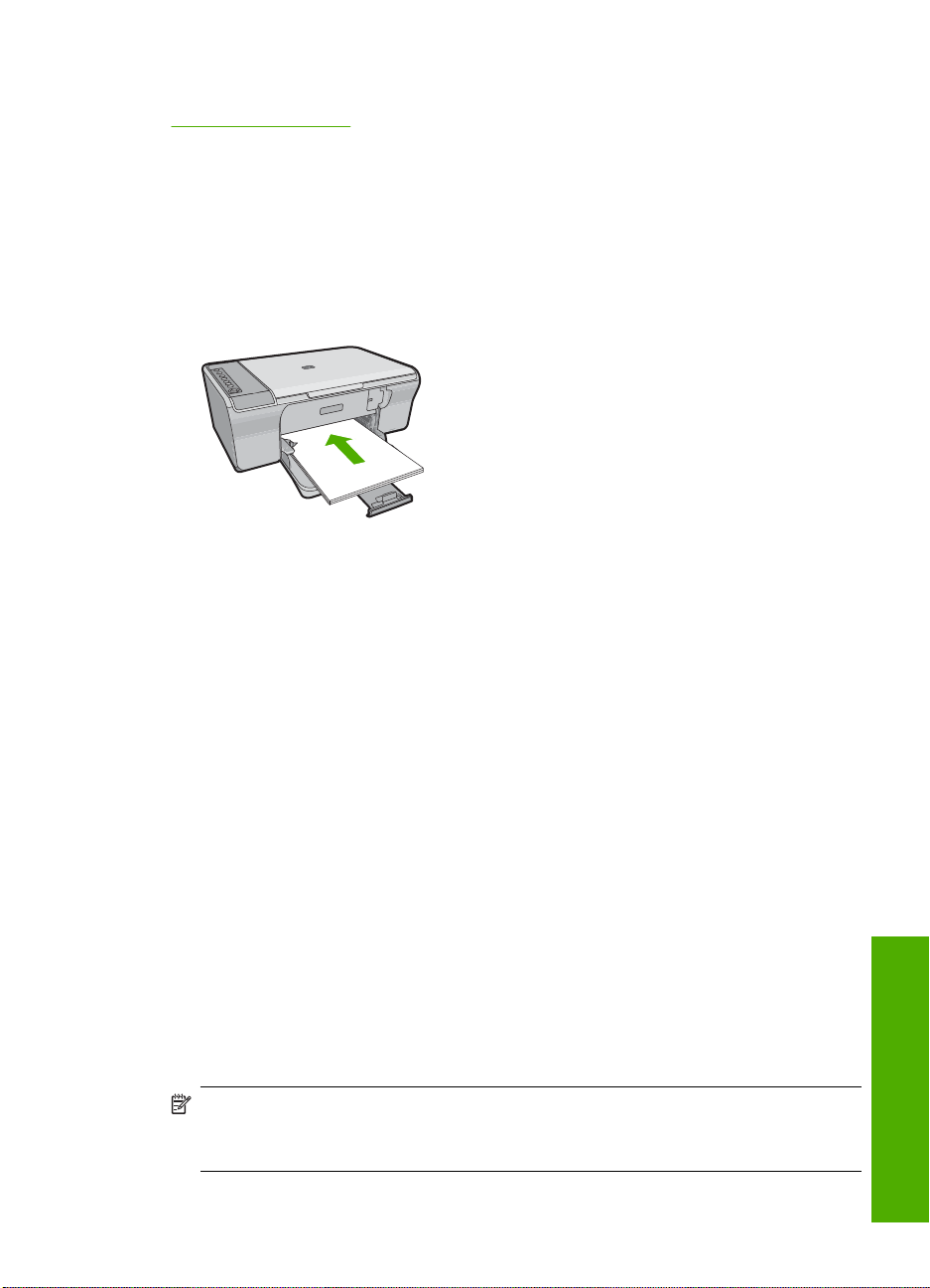
関連トピック
フォト用紙のセット
普通紙に写真を印刷する
HP All-in-One を使用すると、写真を普通紙に印刷できます。
普通紙に写真を印刷するには
1. 給紙トレイからすべての用紙を取り出し、普通紙の印刷面を下にしてセッ
トします。
2. お使いのソフトウェア アプリケーションの [ファイル] メニューで [印刷] を
クリックします。
3. 使用するプリンタが選択されていることを確認します。
4. [プロパティ] ダイアログ ボックスを開くボタンをクリックします。
ソフトウェアによって、このボタンは [プロパティ]、[オプション]、[プリ
ンタ設定]、[プリンタ]、 [プリファレンス] などの名前になっています。
5. [機能] タブをクリックします。
6. [標準オプション] で、[用紙の種類] ドロップダウンリストから適当な普通
紙の種類を選択します。
7. [サイズ変更オプション] 領域で、[サイズ] 一覧から適切なサイズを選択し
ます。
用紙のサイズと種類が適合していないと、製品ソフトウェアは別の種類ま
たはサイズの選択を求めるメッセージを表示します。
8. [標準オプション] の [印刷品質] ドロップダウンリストから、印刷品質を選
択します。デフォルトの印刷品質は [きれい]
9. [OK] をクリックして、[プロパティ] ダイアログ ボックスに戻ります。
10.モノクロで写真を印刷する場合は、[カラー] タブをクリックして、[グレー
スケールで印刷] チェック ボックスをオンにします。
11.[OK] をクリックして、[印刷]、または [印刷] ダイアログ ボックスの [OK]
をクリックします。
です。
注記 未使用の普通紙を給紙トレイに置いたままにしないでください。用紙
が波打って印刷品質が低下することがあります。普通紙は平らな状態で印
刷してください。
特別な印刷ジョブの実行
41
[印刷]
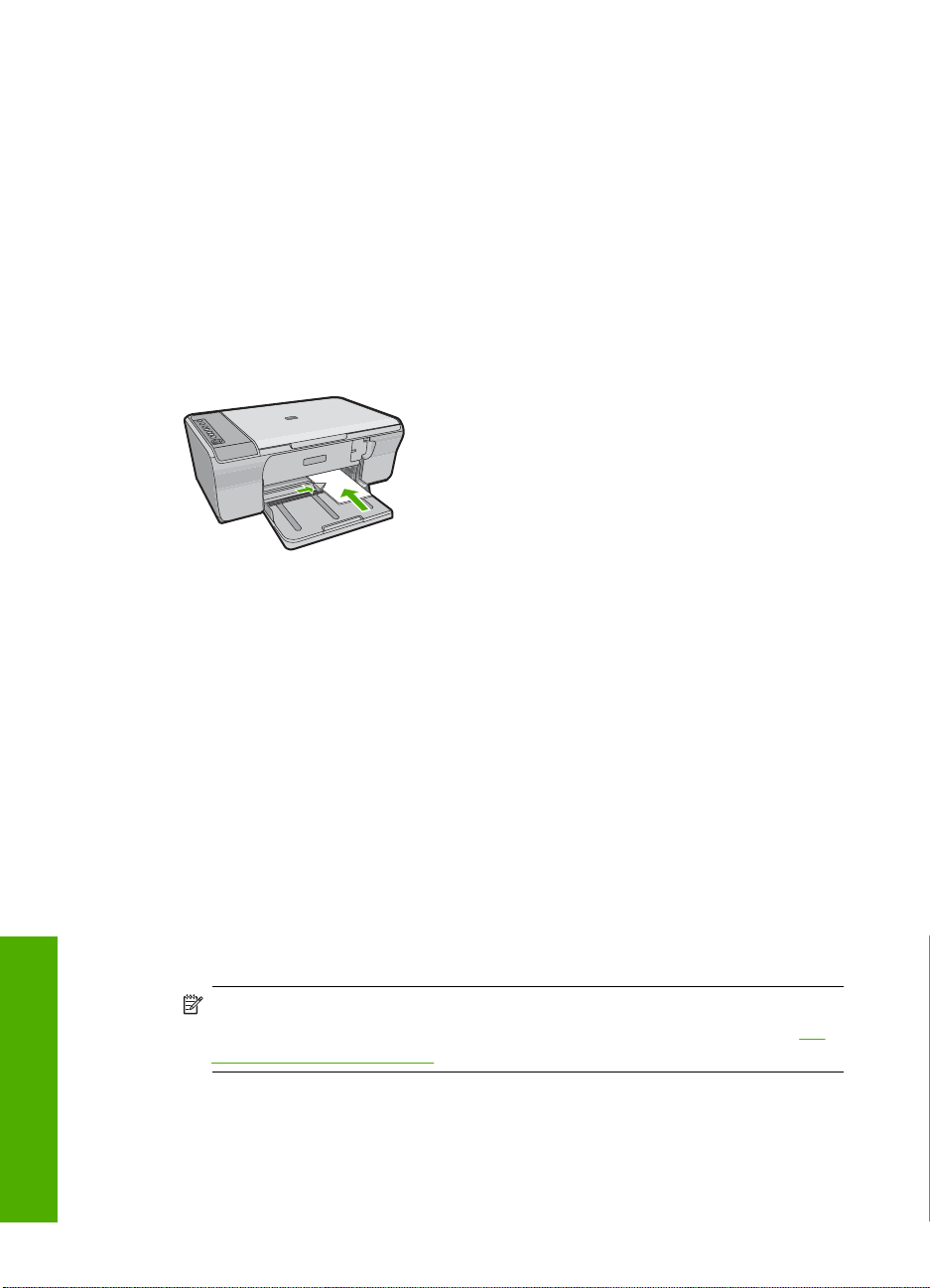
第 7 章
フォト用紙への写真の印刷
印刷をより美しく仕上げるには、HP 純正インクで印刷するプロジェクトのタ
イプに合わせて設計された HP 専用紙を使用することをおすすめします。HP
専用紙および HP インクは、一緒に使用して高品質の出力を実現するように設
計されています。
製品で写真を印刷するには、HP アドバンス フォト用紙を使用することをおす
すめします。
フォト用紙に写真をプリントするには
1. 給紙トレイからすべての用紙を取り出し、フォト用紙の印刷面を下にして
セットします。
2. お使いのソフトウェア アプリケーションの [ファイル] メニューで [印刷] を
クリックします。
3. 使用するプリンタが選択されていることを確認します。
4. [プロパティ] ダイアログ ボックスを開くボタンをクリックします。
ソフトウェアによって、このボタンは [プロパティ]、[オプション]、[プリ
ンタ設定]、[プリンタ]、 [プリファレンス] などの名前になっています。
5. [機能] タブをクリックします。
6. [機能] で、[用紙の種類] ドロップダウンリストから適当な用紙のシュルイ
を選択します。
7. [サイズ変更オプション] 領域で、[サイズ] 一覧から適切なサイズを選択し
ます。
用紙のサイズと種類が適合していないと、製品ソフトウェアは別の種類ま
たはサイズの選択を求めるメッセージを表示します。
8. [標準オプション] の [印刷品質] ドロップダウンリストから、[高画質] など
の高度な印刷品質を選択します。
注記 最大の dpi 解像度を使用するには、[詳細] タブに移動し、[最大
dpi] ドロップダウン リストから [有効] を選択します。詳しくは、
[最
大 dpi] を使って印刷するを参照してください。
[印刷]
42
コンピュータからの印刷

9. [HP Real Life Technologies] 領域で [写真の修正] ドロップダウン リスト
をクリックし、以下のオプションから選択します。
•
[オフ]:画像に [HP Real Life Technologies] を適用しません。
•
[標準]:低解像度のイメージをエンハンスして、画像の鮮明度も適度に
調整します。
•
[全体]:自動的に明るさやコントラスト、シャープネスを調整します。
低解像度のイメージをエンハンスして、自動的に写真の中の赤目を除去
します。
ヒント [オフ] または [標準] モードを使用しているときに写真の赤目の
色を除去するには、[赤目補正] チェックボックスを選択します。
10.[OK] をクリックして、[プロパティ] ダイアログ ボックスに戻ります。
11.(オプション) モノクロで写真を印刷する場合は、[カラー] タブをクリック
して、[グレースケールで印刷] チェック ボックスをオンにします。ドロッ
プダウン リストから、以下のいずれかのオプションを選択します。
•
[高品質]:このオプションでは、使用可能なすべての色を使用して写真
をグレースケールで印刷します。滑らかで自然なグレーの色合いが生成
されます。
•
[黒インクのみ]:このオプションでは、黒インクを使用して写真をグレ
ースケールで印刷します。この場合、異なるパターンの黒いドットでグ
レーの色合いが生成されるので、印刷されたイメージはきめが粗くなり
ます。
12.[OK] をクリックして、[印刷]、または [印刷] ダイアログ ボックスの [OK]
をクリックします。
注記 未使用のフォト用紙を給紙トレイに置いたままにしないでください。
用紙が波打って印刷品質が低下することがあります。フォト用紙は印刷前
に平らにしておいてください。
[最大 dpi] を使って印刷する
最大 dpi モードを使用すると、高品質で鮮明な画像を印刷できます。
最大 dpi モードの効果を最大限に発揮するには、デジタル写真などの高品質な
画像の印刷に使用してください。[最大 dpi] 設定を選択すると、プリンタ ソフ
トウェアによって HP All-in-One で印刷するのに最適なインチあたりのドット
数 (dpi) が表示されます。最大 dpi モードでの印刷は、以下の用紙でのみ行え
ます。
•
HP プレミアム プラス フォト用紙
•
HP プレミアム フォト用紙
•
HP アドバンス フォト用紙
•
ハガキ
最大 dpi で印刷すると、他の設定よりも印刷時間が長くなり、大量のディスク
容量が必要になります。
特別な印刷ジョブの実行
[印刷]
43

第 7 章
最大 dpi モードで印刷するには
1. 用紙が給紙トレイにセットされていることを確認します。
2. お使いのソフトウェア アプリケーションの [ファイル] メニューで [印刷] を
クリックします。
3. 使用するプリンタが選択されていることを確認します。
4. [プロパティ] ダイアログ ボックスを開くボタンをクリックします。
ソフトウェアによって、このボタンは [プロパティ]、[オプション]、[プリ
ンタ設定]、[プリンタ]、 [プリファレンス] などの名前になっています。
5. [詳細設定] タブをクリックします。
6. [プリンタの機能] 領域の [最大 dpi] ドロップダウン リストで [有効] を選択
します。
7. [機能] タブをクリックします。
8. [用紙の種類] ドロップダウン リストから[詳細] をクリックした後に、適切
なフォト用紙の種類を選択します。
9. [印刷品質] ドロップダウンリストで、[最大 dpi] をクリックします。
注記 製品が印刷する最大 dpi を表示するには、[解像度] をクリックし
ます。
10. その他に必要な印刷設定を設定し、[OK] をクリックします。
関連トピック
プリント カートリッジのメンテナンス
ページの両面への印刷
HP All-in-One では、手動で両面印刷を実行できます。両面印刷をする場合
は、裏側の画像が透けて見えない、厚みのある用紙を使用してください。
ページの両面にプリントするには
1. 給紙トレイに用紙をセットします。
2. お使いのソフトウェア アプリケーションの [ファイル] メニューで [印刷] を
クリックします。
3. 使用するプリンタが選択されていることを確認します。
4. [プロパティ] ダイアログ ボックスを開くボタンをクリックします。
ソフトウェアによって、このボタンは [プロパティ]、[オプション]、[プリ
ンタ設定]、[プリンタ]、 [プリファレンス] などの名前になっています。
5. [機能] タブをクリックします。
6. [用紙の節約オプション] 領域で[両面印刷] ドロップダウンリストから[手
動] を選択します。
[印刷]
44
コンピュータからの印刷

7. 綴じ方に合わせて、以下のいずれかを実行してください。
•
ノートやカレンダーのように縦綴じの場合は [上綴じ] チェック ボック
スをオンにします。
文書の両面の奇数と偶数のページが互いに上下逆に印刷されます。綴じ
た文書でページを縦にめくるとき、ページの上側が常に上にくるように
なります。
1
3
5
•
本や雑誌のように横綴じの場合は、[上綴じ] チェック ボックスをオフに
します。
文書の両面の奇数と偶数のページが同じ向きで印刷されます。綴じた文
書でページを横にめくるとき、ページの上側が常に上にくるようになり
ます。
8. [OK] をクリックして、[印刷]、または [印刷] ダイアログ ボックスの [OK]
をクリックします。
製品が印刷を開始します。奇数ページの印刷がすべて完了するまで、印刷
したページは排紙トレイから取り出さないでください。
もう一方の面を印刷する準備ができると、画面にダイアログ ボックスが表
示されます。
9. 操作が完了したら、[続行] をクリックします。
見開きとして複数ページの文書を印刷
HP All-in-One では、真ん中で折ってホチキスで留めて、小冊子にするための
見開き文書を印刷することができます。
特別な印刷ジョブの実行
[印刷]
45

[印刷]
第 7 章
お子さんの学芸会や、結婚式のプログラムなどは、8、12、16 ページなどの 4
の倍数になるページ数で作成することをお勧めします。
7911
13 5
見開きとして複数ページの文書を印刷するには
1. 給紙トレイに用紙をセットします。
裏側の画像が透けて見えない、厚みのある用紙を使用します。
2. お使いのソフトウェア アプリケーションの [ファイル] メニューで [印刷] を
クリックします。
3. 使用するプリンタが選択されていることを確認します。
4. [プロパティ] ダイアログ ボックスを開くボタンをクリックします。
ソフトウェアによって、このボタンは [プロパティ]、[オプション]、[プリ
ンタ設定]、[プリンタ]、 [プリファレンス] などの名前になっています。
5. [機能] タブをクリックします。
6. [用紙の節約オプション] 領域で[両面印刷] ドロップダウンリストから[手
動] を選択します。
7. [ブックレットレイアウト] 一覧から、お使いの言語に応じて綴じる側を選
択します。
•
左から右に読む言語では、[左綴じ] をクリックします。
•
右から左に読む言語では、[右綴じ] をクリックします。
[1 枚のページに印刷するページ数
] ボックスでは、自動的に 1 枚につき 2
ページに設定されます。
8. [OK] をクリックして、[印刷]、または [印刷] ダイアログ ボックスの [OK]
をクリックします。
製品が印刷を開始します。
もう一方の面を印刷する準備ができると、画面にダイアログ ボックスが表
示されます。以下の手順で示されるように用紙をもう一度セットするま
で、ダイアログ ボックスの [続行] をクリックしないでください。
9. 製品が印刷を停止して数秒待ってから、印刷したページを排紙トレイから
取り出します。
文書の印刷が終了していないうちにページを取り出すと、ページの順番が
ずれることがあります。
46
コンピュータからの印刷

10.裏面を印刷する用紙を再度セットするように、指示が画面に表示されま
す。これに従って、[続行] をクリックします。
11.すべての文書を印刷し終えてから、最初のページが一番上になるように重
ねた用紙を半分に折り、折り目に沿って文書をホチキスで留めます。
ヒント 見開きをホチキスで留める場合、腕が長い中綴じ用ステープ
ラ、または業務用ホチキスの使用をお勧めします。
7911
13 5
図 7-1 左から右に書く言語での左綴じ
7911
135
図 7-2 右から左に書く言語での右綴じ
特別な印刷ジョブの実行
[印刷]
47

第 7 章
1 枚の紙に複数ページを印刷
1 枚の用紙に、最大 16 ページまで印刷することができます。
12
3
1 枚の用紙に複数のページを印刷するには
1. 用紙が給紙トレイにセットされていることを確認します。
2. お使いのソフトウェア アプリケーションの [ファイル] メニューで [印刷] を
クリックします。
3. 使用するプリンタが選択されていることを確認します。
4. [プロパティ] ダイアログ ボックスを開くボタンをクリックします。
ソフトウェアによって、このボタンは [プロパティ]、[オプション]、[プリ
ンタ設定]、[プリンタ]、 [プリファレンス] などの名前になっています。
5. [機能] タブをクリックします。
6. [用紙あたりのページ数] 一覧から、[2]、[4]、[6]、[9] または [16] のうちい
ずれかを選択します。
7. 1 枚の紙に印刷するそれぞれのページの周囲に境界線を印刷するには、[ペ
ージ境界線] チェック ボックスをオンにします。
8. [ページの順序] の一覧で、適切なページ順序のオプションを選択します。
サンプル印刷の図では、それぞれのオプションを選択した場合のページの
並ぶ順番を示しています。
9. [OK]
[印刷]
をクリックして、[印刷]、または [印刷] ダイアログ ボックスの [OK]
をクリックします。
4
48
コンピュータからの印刷

複数ページの文書を逆順で印刷
HP All-in-One では、文書の先頭ページから印刷を始めるため、先頭のページ
は、印刷面を上にして、印刷された文書の束の一番下に置かれています。この
ため、複数ページを印刷した場合は、正しい順序に整える必要があります。
逆の順序で文書を印刷することにより、ページが適切な順番で積み重なるよう
に排紙できます。
5
4
3
2
1
1
2
3
4
5
ヒント デフォルト設定にこのオプションを設定すると、複数ページの文書
を印刷するたびに同じ設定をする必要がありません。
複数ページの文書を逆順で印刷するには
1. 用紙が給紙トレイにセットされていることを確認します。
2. お使いのソフトウェア アプリケーションの [ファイル] メニューで [印刷] を
クリックします。
3. 使用するプリンタが選択されていることを確認します。
4. [プロパティ] ダイアログ ボックスを開くボタンをクリックします。
ソフトウェアによって、このボタンは [プロパティ]、[オプション]、[プリ
ンタ設定]、[プリンタ]、 [プリファレンス] などの名前になっています。
5. [詳細設定] タブをクリックします。
特別な印刷ジョブの実行
49
[印刷]

第 7 章
6. [レイアウト オプション] 領域の [ページの順序] オプションから [前から後
ろへ] を選択します。
注記 文書を両面印刷するように設定した場合には、[最初のページか
ら] オプションは適用されません。文書は自動的に正しい順番で印刷さ
れます。
7. [OK] をクリックして、[印刷]、または [印刷] ダイアログ ボックスの [OK]
をクリックします。
注記 複数のコピーを印刷する場合は、1 組の印刷が完了してから次の
コピーが印刷されます。
アイロン プリント紙用の画像反転
この機能を使用して、アイロン プリント紙で使用する画像を反転させます。
また、OHP フィルムの印刷面をこすらないようにその裏面に書き込みをする
場合にも役に立ちます。
アイロン プリント紙用に画像を反転するには
1. お使いのソフトウェア アプリケーションの [ファイル] メニューで [印刷] を
クリックします。
2. 使用するプリンタが選択されていることを確認します。
3. [プロパティ] ダイアログ ボックスを開くボタンをクリックします。
ソフトウェアによって、このボタンは [プロパティ]、[オプション]、[プリ
ンタ設定]、[プリンタ]、 [プリファレンス] などの名前になっています。
4. [機能] タブをクリックします。
5. [用紙の種類] ドロップダウン リストから[詳細] をクリックした後に、一覧
から [アイロン プリント紙] を選択します。
6. 選択したサイズが希望と異なる場合は、[サイズ] 一覧から適切なサイズを
選択します。
7. [詳細設定] タブをクリックします。
[印刷]
50
コンピュータからの印刷

8. [プリンタの機能] 領域の [反転] ドロップダウン リストで [On] を選択しま
す。
9. [OK] をクリックして、[印刷]、または [印刷] ダイアログ ボックスの [OK]
をクリックします。
注記 紙詰まりを防ぐために、アイロン プリント紙は一度に 1 枚ずつ、
手動で給紙トレイにセットします。
OHP フィルムへの印刷
HP All-in-One で OHP フィルムを印刷する場合、より美しく仕上げるために
は、HP OHP フィルムを使用することをお勧めします。
OHP フィルムに印刷するには
1. 給紙トレイに OHP フィルムをセットします。
2. お使いのソフトウェア アプリケーションの [ファイル] メニューで [印刷] を
クリックします。
3. 使用するプリンタが選択されていることを確認します。
4. [プロパティ] ダイアログ ボックスを開くボタンをクリックします。
ソフトウェアによって、このボタンは [プロパティ]、[オプション]、[プリ
ンタ設定]、[プリンタ]、 [プリファレンス] などの名前になっています。
5. [機能] タブをクリックします。
6. [標準オプション] 領域で [用紙の種類] ドロップダウンリストから [詳細] を
選択します。次に、適切な用紙の種類を選択します。
ヒント OHP フィルムの裏面に書き込みなどをして、元の印刷面に傷を
つけないようにその書き込みを後で消す場合は、[詳細設定] タブをクリ
ックし、[左右反転] チェック ボックスをオンにします。
7. [サイズ変更オプション] 領域で [サイズ] ドロップダウンリストから [詳細]
を選択します。次に、適切なサイズを選択します。
8. [OK] をクリックして、[印刷]、または [印刷] ダイアログ ボックスの [OK]
をクリックします。
注記 製品は、OHP フィルムを排紙する前にインクが乾燥するまで待機
します。フィルムでは普通紙に比べてインクの乾燥にかかる時間が長く
なります。インクが十分に乾くまでしばらく待ってから、OHP フィル
ムを取り扱ってください。
ラベルや封筒への住所の印刷
HP All-in-One では、1 枚または複数の封筒や、インクジェット プリンタ用の
ラベル シートに住所を印刷することができます。
特別な印刷ジョブの実行
[印刷]
51
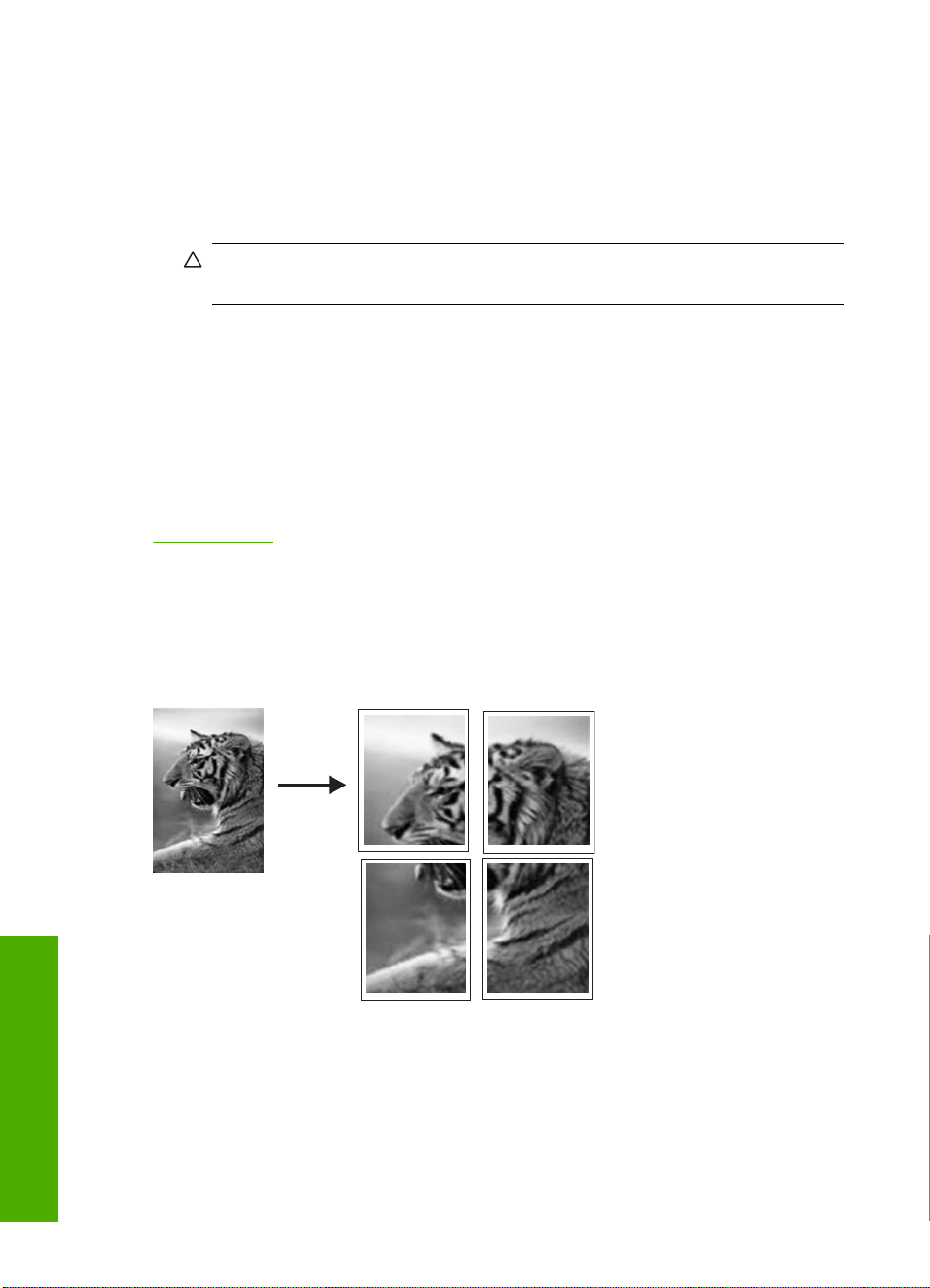
第 7 章
ラベルや封筒に一連の住所を印刷するには
1. まずテストとして普通紙に印刷してください。
2. このテスト用の普通紙をラベル シートまたは封筒の上に重ね、両方を光に
透かして見ます。それぞれの文字の間隔を確認し、必要に応じて調整しま
す。
3. 給紙トレイにラベルまたは封筒をセットします。
4. 封筒に印刷する場合は、次の操作を行います。
a. 印刷設定を表示し、[機能] タブをクリックします。
b. [サイズ変更オプション] 領域の [サイズ] 一覧から適切なサイズを選択し
5. [OK] をクリックして、[印刷]、または [印刷] ダイアログ ボックスの [OK]
をクリックします。
関連トピック
封筒のセット
ポスターの印刷
文書を複数のページにわたって印刷して、ポスターを作成することができま
す。一部のページには点線が印刷されます。この点線はページを貼り合わせる
前に切り取る箇所を示します。
注意 留め具付きの封筒や窓付き封筒は使用しないでください。ローラ
ーに引っかかって紙詰まりの原因となる場合があります。
ます。
ポスターを印刷するには
1. 用紙が給紙トレイにセットされていることを確認します。
2. お使いのソフトウェア アプリケーションの [ファイル] メニューで [印刷] を
クリックします。
[印刷]
52
3. 使用するプリンタが選択されていることを確認します。
コンピュータからの印刷

4. [プロパティ] ダイアログ ボックスを開くボタンをクリックします。
ソフトウェアによって、このボタンは [プロパティ]、[オプション]、[プリ
ンタ設定]、[プリンタ]、 [プリファレンス] などの名前になっています。
5. [詳細設定] タブをクリックします。
6. [ドキュメントのオプション] を展開し、[プリンタの機能] をクリックしま
す。
7. [ポスター印刷] ドロップダウンリストで、[2x2 (4 枚)]、[3x3 (9 枚)]、[4x4
(16 枚)]、[5x5 (25 枚)] のいずれかをクリックします。
この設定で、文書が 4、9、16、25 ページに合わせて拡大されます。
文書が複数ページの場合は、各ページが 4、9、16、または 25 ページに印
刷されます。たとえば、1 ページの原稿で 3 x 3 を選択した場合は 9 ページ
が印刷され、
れます。
8. [OK] をクリックして、[印刷]、または [印刷] ダイアログ ボックスの [OK]
をクリックします。
9. ポスターの印刷が終わったら、紙の端を切り取り、テープで綴じ合わせま
す。
Web ページの印刷
HP All-in-One では、Web ブラウザから Web ページを印刷することができま
す。
Web ブラウザに Internet Explorer 6.0 以降を使用する場合、[HP Smart Web
Printing] を使用することによって、何をどのように印刷するかを制御して簡
単で予測可能な Web 印刷を確実に行います。[HP Smart Web Printing] は、
Internet Explorer のツールバーから利用できます。[HP Smart Web Printing]
の詳細については、付属のヘルプ ファイルを参照してください。
2 ページの原稿で 3 x 3 を選択した場合は 18 ページが印刷さ
Web ページを印刷するには
1. 用紙が給紙トレイにセットされていることを確認します。
2. Web ブラウザの [ファイル] メニューの、[印刷] をクリックします。
ヒント 画像を最高画質で印刷するには、[ファイル] メニューの [HP
Smart Web Printing] を選択します。この項目を選択すると、チェック
マークが表示されます。
[印刷] ダイアログ ボックスが表示されます。
3. 使用するプリンタが選択されていることを確認します。
4. お使いのブラウザがサポートしている場合は、Web ページ上の印刷するア
イテムを選択します。
たとえば Internet Explorer では、[オプション] タブをクリックして、[表示
された通りに印刷する]、[選択されたフレームのみを印刷する]、[リンク ド
キュメントをすべて印刷する] などのオプションを必要に応じて選択しま
す。
5. [印刷] または [OK] をクリックして Web ページを印刷します。
特別な印刷ジョブの実行
53
[印刷]

第 7 章
ヒント Web ページを端まで正しく印刷するには、印刷方向を [横] に設定
しなければならない場合があります。
印刷ジョブの中止
印刷ジョブを中止する場合は、HP All-in-One とコンピュータの両方から操作
できますが、HP All-in-One から中止することをお勧めします。
HP All-in-One から印刷ジョブを中止するには
▲ コントロール パネルの キャンセル を押します。印刷ジョブが停止しない
場合は、キャンセル をもう一度押します。
印刷のキャンセルにはしばらく時間がかかることがあります。
コンピュータから印刷ジョブを中止するには (Windows Vista ユーザー)
1. Windows のタスク バーで [スタート]、[コントロール パネル] の順にクリ
ックします。
2. [プリンタ] をクリックします。
3. 製品アイコンをダブルクリックします。
ヒント または、Windows タスクバー上のプリンタ アイコンをダブル
クリックすることもできます。
4. キャンセルする印刷ジョブを選択します。
5. [ドキュメント] メニューで [印刷のキャンセル] または [キャンセル] を選択
するか、キーボードの Delete キーを押します。
印刷ジョブのキャンセルにはしばらく時間がかかることがあります。
コンピュータから印刷ジョブを中止するには (Windows XP ユーザー)
1. Windows のタスク バーで [スタート]、[コントロール パネル] の順にクリ
ックします。
2. [プリンタと FAX] コントロール パネルを開きます。
3. 製品アイコンをダブルクリックします。
ヒント または、Windows タスクバー上のプリンタ アイコンをダブル
クリックすることもできます。
4. キャンセルする印刷ジョブを選択します。
5. [ドキュメント] メニューで [印刷のキャンセル] または [キャンセル] を選択
するか、キーボードの Delete キーを押します。
印刷ジョブのキャンセルにはしばらく時間がかかることがあります。
[印刷]
54
コンピュータからの印刷

コンピュータから印刷ジョブを中止するには (Windows 2000 ユーザー)
1. Windows のタスク バーで [スタート] ボタンをクリックし、[設定]、[プリ
ンタ] の順に選択します。
2. 製品アイコンをダブルクリックします。
ヒント または、Windows タスクバー上のプリンタ アイコンをダブル
クリックすることもできます。
3. キャンセルする印刷ジョブを選択します。
4. [ドキュメント] メニューで [キャンセル] をクリックするか、キーボードの
Delete キーを押します。
印刷ジョブのキャンセルにはしばらく時間がかかることがあります。
関連トピック
コントロール パネルのボタン
印刷ジョブの再開
印刷中にエラーが発生したら、HP All-in-One またはエラーを確認したコンピ
ュータから印刷を再開する必要があります。
コントロールパネルから印刷ジョブを再開するには
▲ コントロール パネルで、再開 を押します。
コンピュータから印刷ジョブを再開するには (Windows Vista ユーザー)
1. Windows のタスク バーで [スタート]、[コントロール パネル] の順にクリ
ックします。
2. [プリンタ] をクリックします。
3. 製品アイコンをダブルクリックします。
ヒント または、Windows タスクバー上のプリンタ アイコンをダブル
クリックすることもできます。
4. 再開する印刷ジョブを選択します。
5. [ドキュメント] メニューで、[印刷を再開] または [再開]をクリックします。
印刷ジョブを再開するにはしばらく時間がかかることがあります。
コンピュータから印刷ジョブを再開するには (Windows XP ユーザー)
1. Windows のタスク バーで [スタート]、[コントロール パネル] の順にクリ
ックします。
2. [プリンタと FAX] コントロール パネルを開きます。
3. 製品アイコンをダブルクリックします。
ヒント または、Windows タスクバー上のプリンタ アイコンをダブル
クリックすることもできます。
印刷ジョブの再開
55
[印刷]

第 7 章
4. 再開する印刷ジョブを選択します。
5. [ドキュメント] メニューで、[印刷を再開] または [再開]をクリックします。
印刷ジョブを再開するにはしばらく時間がかかることがあります。
コンピュータから印刷ジョブを再開するには (Windows 2000 ユーザー)
1. Windows のタスク バーで [スタート] ボタンをクリックし、[設定]、[プリ
ンタ] の順に選択します。
2. 製品アイコンをダブルクリックします。
ヒント または、Windows タスクバー上のプリンタ アイコンをダブル
クリックすることもできます。
3. 再開する印刷ジョブを選択します。
4. [ドキュメント] メニューで、[再開] をクリックします。
印刷ジョブを再開するにはしばらく時間がかかることがあります。
関連トピック
コントロール パネルのボタン
[印刷]
56
コンピュータからの印刷

8
コピー機能の使用
HP All-in-One を使用すると、高品質のカラー コピーおよびモノクロ コピーを
さまざまな種類の用紙で作成できます。フチ無しコピーなど、特定の用紙サイ
ズに合うように原稿のサイズを拡大または縮小し、コピー品質を調整し、高画
質の写真のコピーを作成できます。
このセクションでは、次のトピックについて説明します。
•
コピーの作成
•
レイアウトの選択
•
コピー用紙の種類の設定
•
特殊なコピー ジョブの実行
•
コピーの中止
コピーの作成
コントロール パネルから高画質のコピーを作成できます。
ヒント 品質のよいコピーを行うために、スキャナのガラス面がきれいで、
付着物等がないことを確認してください。詳細については、
リーニングを参照してください。
コントロール パネルからコピーを作成するには
1. 用紙が給紙トレイにセットされていることを確認します。
2. 印刷面を下にしてガラス面の右下隅に合わせて原稿をセットします。
コピー機能の使用
ガラス面のク
ヒント 原稿の向きを変更することによって、さまざまなレイアウトで
コピーを作成できます。詳しくは、
い。
3. 用紙の種類を設定するには、用紙選択 ボタンを押します。詳しくは、コピ
ー用紙の種類の設定を参照してください。
4. コピー スタート - モノクロ または コピー スタート - カラー を押します。
関連トピック
コントロール パネルのボタン
レイアウトの選択
コピーのレイアウトは、セットした原稿の向きによって決まります。また、拡
大/ページに合わせる ボタンを押して選択した用紙全体に印刷することによっ
て、フチ無しコピーを作成することもできます。
コピーのレイアウトの指示については、次の表を参照してください。
レイアウトの選択を参照してくださ
コピー機能の使用
57

第 8 章
コピーのレイアウト
コピー機能の使用
原稿の向き
名刺 (横)
名刺 (縦)
4x6 または L (小さい写真) A または A4 (普通紙または写真)
拡大/ページに合
わせるオフ
拡大/ページに合
わせるオン
拡大/ページに合
わせるオフ
拡大/ページに合
わせるオン
58
4x6 写真 (横)
4x6 写真 (縦)
コピー機能の使用

(続き)
コピーのレイアウト
原稿の向き
4x6 写真 2 枚
(縦)
8.5x11 または A4
ドキュメント
4x6 または L (小さい写真) A または A4 (普通紙または写真)
拡大/ページに合
わせるオフ
コピー用紙の種類の設定
コピーする用紙の種類を普通紙、フォト用紙に設定できます。
拡大/ページに合
わせるオン
拡大/ページに合
わせるオフ
拡大/ページに合
わせるオン
コピー機能の使用
注記 普通紙で作成したコピーは、自動的に [きれい] 品質に設定されま
す。フォト用紙で作成したコピーは、自動的に [高画質] 品質に設定されま
す。
以下の表を参照して、給紙トレイにセットされている用紙に対応する用紙の種
類を設定してください。
用紙の種類 コントロール パネルの設定
コピー用紙またはレターヘッド 普通紙
HP インクジェット用上質普通紙 普通紙
HP アドバンス フォト用紙 (光沢) フォト用紙
HP アドバンス フォト用紙 (つや消し) フォト用紙
HP アドバンス L 判のフォト用紙 フォト用紙
HP フォト用紙 フォト用紙
HP エヴリデイ フォト用紙 フォト用紙
HP エヴリデイフォト用紙 (半光沢) フォト用紙
コピー用紙の種類の設定
59

第 8 章
(続き)
用紙の種類 コントロール パネルの設定
その他のフォト用紙 フォト用紙
HP 上質普通紙 普通紙
HP オールインワン用紙 普通紙
コピー機能の使用
HP プリント用紙 普通紙
その他のインクジェット用紙 普通紙
リーガル 普通紙
関連トピック
コントロール パネルのボタン
特殊なコピー ジョブの実行
HP All-in-One には、標準のコピーの他に、高速コピー、複数コピー、フチ無
し印刷などの特殊な印刷機能があります。
このセクションでは、次のトピックについて説明します。
•
[はやい] 設定によるコピーの作成
•
原稿の複数コピー
•
写真のフチ無しコピーの作成
•
2 ページのモノクロ文書のコピー
[はやい] 設定によるコピーの作成
[はやい] では、文字の印刷品質は変わらずにコピーが速くなりますが、グラフ
ィックスの品質は低下します。[はやい] でコピーをすると、インクの消費量が
少ないので、プリント カートリッジの寿命が延びます。[はやい] 設定でコピー
を作成するには、次の手順に従ってください。
注記 コントロールパネルから普通紙にコピーを作成する場合は、自動で
[きれい] 品質になります。
[はやい] 設定でコピーを作成するには
1. 用紙が給紙トレイにセットされていることを確認します。
2. 印刷面を下にしてガラス面の右下隅に合わせて原稿をセットします。
ヒント 品質のよいコピーを行うために、スキャナのガラス面がきれい
で、付着物等がないことを確認してください。詳細については、
面のクリーニングを参照してください。
60
コピー機能の使用
ガラス

3. 用紙選択 ボタンを押して用紙の種類を 普通紙 に設定します。
4. スキャン ボタンを押したまま、コピー スタート - モノクロ または コピー
スタート - カラー を押します。
関連トピック
コントロール パネルのボタン
コピー用紙の種類の設定
原稿の複数コピー
コントロール パネルまたはインストールした HP All-in-One ソフトウェアから
コピー枚数を設定します。
コントロール パネルから原稿を複数コピーするには
1. 用紙が給紙トレイにセットされていることを確認します。
2. 印刷面を下にしてガラス面の右下隅に合わせて原稿をセットします。
3. 用紙の種類を設定するには、用紙選択 ボタンを押します。
4. コピー枚数を増やすには、コピー スタート - モノクロ または コピー スタ
ート - カラー ボタンを押します (最大 9 枚)。最後のボタンを押した後に、
プリンタはコピーを開始します。
注記 用紙の種類が写真 (大)または写真 (小)に設定されている場合は、
[はやい] でコピーを作成できません。
ヒント 品質のよいコピーを行うために、スキャナのガラス面がきれい
で、付着物等がないことを確認してください。詳細については、
ガラス
面のクリーニングを参照してください。
コピー機能の使用
ヒント 10 枚以上のコピー枚数を指定する場合は、インストールしたソ
フトウェアを使用します。
下の図は、L 判 の写真を 6 枚コピーした例です。
関連トピック
コントロール パネルのボタン
写真のフチ無しコピーの作成
フチ無し写真のコピーを作成するには、L 判 および 216 x 280 mm (8.5 x 7 イ
ンチ) の HP アドバンス フォト用紙を使用します。
特殊なコピー ジョブの実行
61

第 8 章
コントロール パネルから写真をコピーするには
1. 給紙トレイにフォト用紙をセットします。フォト用紙をセットする方法に
ついては、
フォト用紙のセットを参照してください。
2. 印刷面を下にしてガラス面の右下隅に合わせて原稿をセットします。
コピー機能の使用
注記 L 判の原稿をセットするときに、原稿の長い辺をガラス面の手前
の端にぴったりと合わせます。
3. 給紙トレイにセットした用紙のサイズに応じて、用紙選択 ボタンを押し
て写真 (大)または写真 (小)を選択します。
注記 L 判の原稿を給紙トレイにセットした 216 x 280 mm (8.5 x 11 イ
ンチ) の用紙にコピーする場合、拡大/ページに合わせる を押して、拡大
したフチ無しコピーを印刷します。
4. コピー スタート - カラー を押します。
製品では下図のように写真をフチ無しでコピーします。
関連トピック
コントロール パネルのボタン
2 ページのモノクロ文書のコピー
HP All-in-One を使用すると、カラーまたはモノクロで複数ページの文書もコ
ピーできます。下の例では、HP All-in-One を使用して、2 ページのモノクロ原
稿をコピーしています。
62
コピー機能の使用
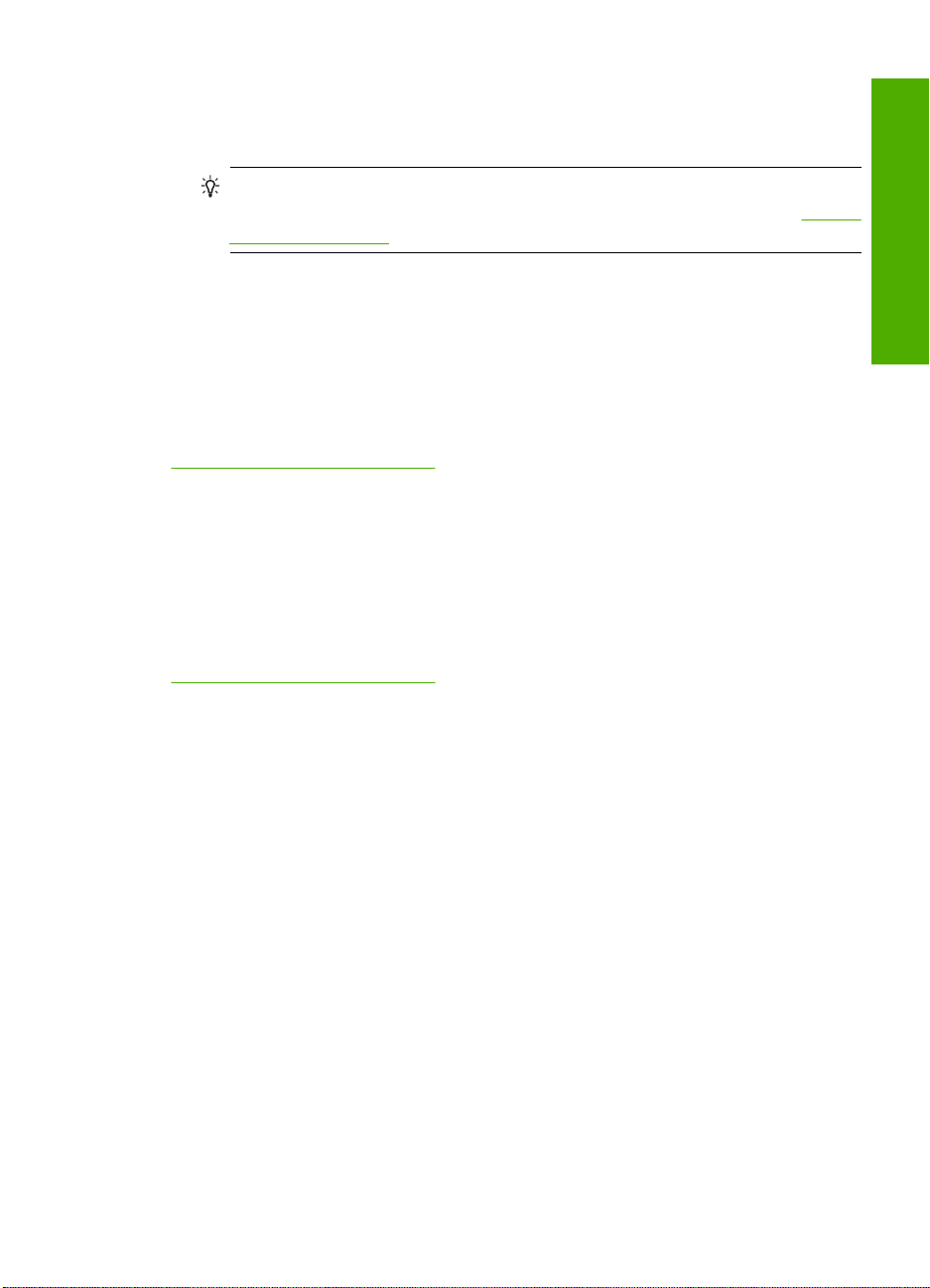
コントロール パネルから 2 ページの文書をコピーするには
1. 用紙が給紙トレイにセットされていることを確認します。
2. 印刷面を下にしてガラス面の右下隅に合わせて原稿をセットします。
ヒント 品質のよいコピーを行うために、スキャナのガラス面がきれい
で、付着物等がないことを確認してください。詳細については、
面のクリーニングを参照してください。
3. 用紙の種類を設定するには、用紙選択 ボタンを押します。
4. コピー スタート - モノクロ を押します。
5. プリンタが 1 ページ目の印刷を完了するまで待ちます。ガラス板から 1 ペ
ージ目を取り出して 2 ページ目をセットします。
6. コピー スタート - モノクロ を押します。
関連トピック
コントロール パネルのボタン
コピーの中止
コピーを中止するには
▲ コントロール パネルの キャンセル を押します。
関連トピック
コントロール パネルのボタン
ガラス
コピー機能の使用
コピーの中止
63

第 8 章
コピー機能の使用
64
コピー機能の使用

9
スキャン機能の使用
スキャンとは、コンピュータで使用できるように、文字や写真を電子的な形式
に変換するプロセスのことです。HP All-in-One にセットできれば、ほとんど
何でもスキャンできます (写真、雑誌の記事、文字文書など)。
注記 スキャン時に、HP Photosmart ソフトウェアを使用すると、画像を次
のファイル形式に保存できます。BMP、DCX、FPX、GIF、JPG、PCD、
PCX および TIF。
HP All-in-One のスキャン機能を使用すると、次のようなことが可能です。
•
記事からテキストをワード プロセッサにスキャンして記事の内容をレポー
トに取り込む。
•
ロゴをスキャンし、パブリッシング ソフトウェアで使用して、名刺やカタ
ログを印刷する。
•
お気に入りの写真をスキャンして E メールに添付し、友人や家族に送信す
る。
•
自宅やオフィスのデータをアルバムのように記録する。
•
大切な写真を電子スクラップブックとして保存する。
注記 本製品を Windows 2000 コンピュータで使用する場合は、一部の機
能が使用できません。詳しくは、
参照してください。
注記 HP Photosmart ソフトウェアを使用している場合は、光学式文字認
識 (OCR) ソフトウェアがご使用のコンピュータにインストールされていな
い可能性があります。OCR ソフトウェアをインストールするには、ソフト
ウェアのディスクを再挿入し、[カスタム] インストールオプションから
[OCR] を選択します。
Windows 2000 ユーザーへのお知らせを
スキャン
このセクションでは、次のトピックについて説明します。
•
原稿のスキャン
•
スキャンした画像の編集
•
スキャンしたドキュメントの編集
•
スキャンの中止
原稿のスキャン
コンピュータまたは HP All-in-One から、ガラス面に置いたオリジナルのドキ
ュメントおよび画像のスキャンを開始できます。ここでは 2 つめのオプション
HP All-in-One のコントロール パネルからコンピュータにスキャンする方法を
説明します。
スキャン機能を使用するには、HP All-in-One とコンピュータとを接続して電
源をオンにする必要があります。また、スキャンを実行する前にコンピュータ
スキャン機能の使用
65

スキャン
第 9 章
に HP Photosmart ソフトウェアをインストールし、実行しておく必要もあり
ます。Windows コンピュータで HP Photosmart ソフトウェアが動作している
ことを確認するには、画面右下の時刻の横にあるシステム トレイに [HP Digital
Imaging Monitor] アイコンが表示されていることを確認します。
注記 Windows のシステム トレイにある [HP Digital Imaging Monitor] ア
イコンを閉じると、HP All-in-One の一部のスキャン機能が使えなくなる場
合があります。その場合は、コンピュータを再起動するか、または
HP Photosmart ソフトウェアを起動すると、機能を完全に回復させること
ができます。
コンピュータにインストールした HP Photosmart ソフトウェアには、スキャ
ンした画像を編集および印刷するための多くのツールがあります。明るさ、鮮
明度、色調、または彩度を調整すると、画像全体の画質を改善できます。画像
のトリミング、歪み補正、回転、サイズ変更も行えます。スキャンした画像が
きれいに仕上がったら、別のアプリケーションで開いたり、電子メールでの送
信、ファイルへの保存、印刷ができます。
66
スキャン機能の使用

コンピュータにスキャンするには
1. 印刷面を下にしてガラス面の右下隅に合わせて原稿をセットします。
2. スキャン を押します。
コンピュータにスキャンのプレビュー画像が表示され、そこで編集を行う
ことができます。ここで行った編集は、現在のスキャン セッションにのみ
適用されます。
HP Photosmart ソフトウェアには、スキャン画像の編集に使用できるツー
ルが多数あります。明るさ、鮮明度、色調、または彩度を調整すると、画
像全体の画質を改善できます。また画像のトリミング、回転、サイズ変更
を行うことができます。
3. プレビュー画像に必要な編集を加え、[受け付ける] をクリックします。
関連トピック
コントロール パネルのボタン
スキャンした画像の編集
HP All-in-One 用にインストールしたソフトウェアを使用して、写真やグラフ
ィックをスキャンして編集できます。ソフトウェアを使って、画像の回転やト
リミングのほか、明度、コントラスト、彩度を調整できます。
注記 HP Photosmart ソフトウェアを使用している場合は、光学式文字認
識 (OCR) ソフトウェアがご使用のコンピュータにインストールされていな
い可能性があります。OCR ソフトウェアをインストールするには、ソフト
ウェアのディスクを再挿入し、[カスタム] インストールオプションから
[OCR] を選択します。
スキャン
関連トピック
HP Photosmart ソフトウェアの使用
スキャンしたドキュメントの編集
OCR (光学式文字認識) ソフトウェアを使用して、スキャンした文書を編集す
ることができます。OCR ソフトウェアを使用してテキストをスキャンする
と、雑誌の記事や本などの印刷物の内容を、編集可能なテキストとしてお好き
なワードプロセッサや他のアプリケーションにおとすことができます。最高の
読み取り結果を得るには、OCR ソフトウェアの使用方法を正しく知ることが
大切です。OCR ソフトウェアをはじめて使用するときは、スキャンしたテキ
スト文書の文字が完全には認識されない場合があります。OCR ソフトウェア
の操作は 1 つの技能なので、習得するには時間と練習が必要です。
スキャンした画像の編集
67

第 9 章
注記 HP Photosmart ソフトウェアを使用している場合は、光学式文字認
識 (OCR) ソフトウェアがご使用のコンピュータにインストールされていな
い可能性があります。OCR ソフトウェアをインストールするには、ソフト
ウェアのディスクを再挿入し、[カスタム] インストールオプションから
[OCR] を選択します。
関連トピック
HP Photosmart ソフトウェアの使用
スキャンの中止
スキャンを中止するには
▲ コントロール パネルの キャンセル を押します。
関連トピック
コントロール パネルのボタン
スキャン
68
スキャン機能の使用

10
HP All-in-One の保守
HP All-in-One は、メンテナンスがほとんど不要です。 時々ガラス面と原稿押
さえに付着したほこりを掃除し、コピーとスキャンがきれいに行えるようにし
てください。 適宜プリント カートリッジを交換、調整、またはクリーニング
する必要があります。 このセクションでは、HP All-in-One を最高の状態に保
つための方法について説明します。 必要に応じて簡単なメンテナンス手順を
実行してください。
このセクションでは、次のトピックについて説明します。
•
HP All-in-One のクリーニング
•
セルフテスト レポートの印刷
•
プリント カートリッジのメンテナンス
HP All-in-One のクリーニング
きれいにコピーやスキャンをするには、ガラス面と原稿押さえをクリーニング
してください。 また、HP All-in-One の外側のほこりも拭き取ってください。
このセクションでは、次のトピックについて説明します。
•
外側のクリーニング
•
ガラス面のクリーニング
•
原稿押さえのクリーニング
外側のクリーニング
柔らかい布か、または少し湿らせたスポンジで、外側のほこり、しみ、汚れな
どを拭き取ります。HP All-in-One の内側はクリーニングの必要はありませ
ん。HP All-in-One のコントロール パネルや内側に液体がかからないようにし
てください。
注意 アルコールやアルコール系のクリーニング剤は使用しないでくださ
い。HP All-in-One の表面を傷める可能性があります。
ガラス面のクリーニング
指紋、汚れ、髪の毛およびほこりがメインガラスの表面についていると、パフ
ォーマンスのスピードが落ち、コピーおよびスキャン機能の正確さにも影響を
与えます。
HP All-in-One の保守
の保守
HP All-in-One
69

第 10 章
ガラス面をクリーニングするには
1. 製品の電源をオフにし、電源コードを外し、カバーを上げます。
2. 非摩耗性のガラス クリーナで、少し湿らせた柔らかい布かスポンジでガラ
ス面を拭きます。
注意 研磨剤、アセトン、ベンゼン、四塩化炭素などでガラス板を拭か
ないでください。ガラス板を傷める可能性があります。また、液体を直
接ガラス板にかけないでください。ガラス面の下に液体が入り込んで本
体を傷める可能性があります。
3. しみにならないよう、乾いた柔らかい糸くずの出ない布で水分を拭きとり
ます。
4. 電源ケーブルを差し込み、製品の電源を入れます。
原稿押さえのクリーニング
HP All-in-One
HP All-in-One のカバーの裏側にある白い原稿押さえの表面に、微少な塵がた
まることがあります。
の保守
70
HP All-in-One の保守

原稿押さえをクリーニングするには
1. 製品の電源をオフにし、電源コードを外し、カバーを上げます。
2. 刺激性の少ない石鹸とぬるま湯で、少し湿らせた柔らかい布かスポンジで
原稿押さえを拭きます。
原稿押さえを軽く拭いて汚れを落とします。力を入れてこすらないでくだ
さい。
3. 乾いた柔らかい糸くずの出ない布で原稿押さえを拭いて乾かしてください。
注意 原稿押さえを傷つける可能性があるので、紙でできたクロスは使
用しないでください。
4. さらにクリーニングが必要な場合には、イソプロピル (消毒用) アルコール
を使用して上記の手順を繰り返してから、湿らせた布でカバーの裏側に残
ったアルコールを完全に拭き取ってください。
注意 ガラス面や製品の塗装部品にアルコールをこぼさないように注意
してください。製品に損傷を与える場合があります。
5. 電源ケーブルを差し込み、製品の電源を入れます。
セルフテスト レポートの印刷
印刷時に問題が発生した場合は、プリント カートリッジを交換する前に、セ
ルフテスト レポートを印刷してください。このレポートには、プリンタ カー
トリッジなど、本体に関する役立つ情報があります。
セルフテスト レポートの印刷
の保守
HP All-in-One
71

第 10 章
セルフテスト レポートを印刷するには
1. 給紙トレイに、レターまたは A4 の未使用の白い普通紙をセットします。
2. キャンセル ボタンを押したまま、コピー スタート - カラー ボタンを押しま
す。
製品でセルフテスト レポートが印刷されます。このレポートから印刷時の
問題の原因が分かることがあります。セルフテスト レポートにインク テス
トのサンプルがある場合は以下のことを示しています。
3. テスト パターンのグリッドが欠けていたり、濃いカラーのラインにむらが
ないことを確認します。
•
ひとつのパターン内で 2、3 以上のラインが壊れているときは、ノズル
に問題がある場合があります。プリント カートリッジをクリーニング
する必要があります。
•
黒いラインにかすれ、筋、線がある場合、または黒いラインが消えてい
る場合、右側のスロットに入っている黒プリント カートリッジに問題
がある可能性があります。
•
カラーのラインのいずれかにかすれ、筋、線がある場合、またはいずれ
かのラインが消えている場合、左側のスロットに入っているカラー プ
リント カートリッジに問題がある可能性があります。
HP All-in-One
の保守
関連トピック
•
プリント カートリッジのクリーニング
•
プリント カートリッジの交換
•
コントロール パネルのボタン
プリント カートリッジのメンテナンス
製品から最高の印刷品質を得るために、簡単なメンテナンス手順を実行する必
要があります。このセクションでは、プリント カートリッジの扱い方のガイ
ドラインおよびプリント カートリッジのクリーニング、調整、交換について
説明します。
また、プリント カートリッジを確認 ランプが点灯している場合は、プリント
カートリッジを確認しなければならない可能性もあります。この場合、プリン
ト カートリッジがないか正しく取り付けられていない、プリント カートリッ
ジのプラスチック テープが取り外されていない、プリント カートリッジのイ
ンク残量低下、プリント カートリッジがブロックされているなどの可能性も
あります。
72
HP All-in-One の保守
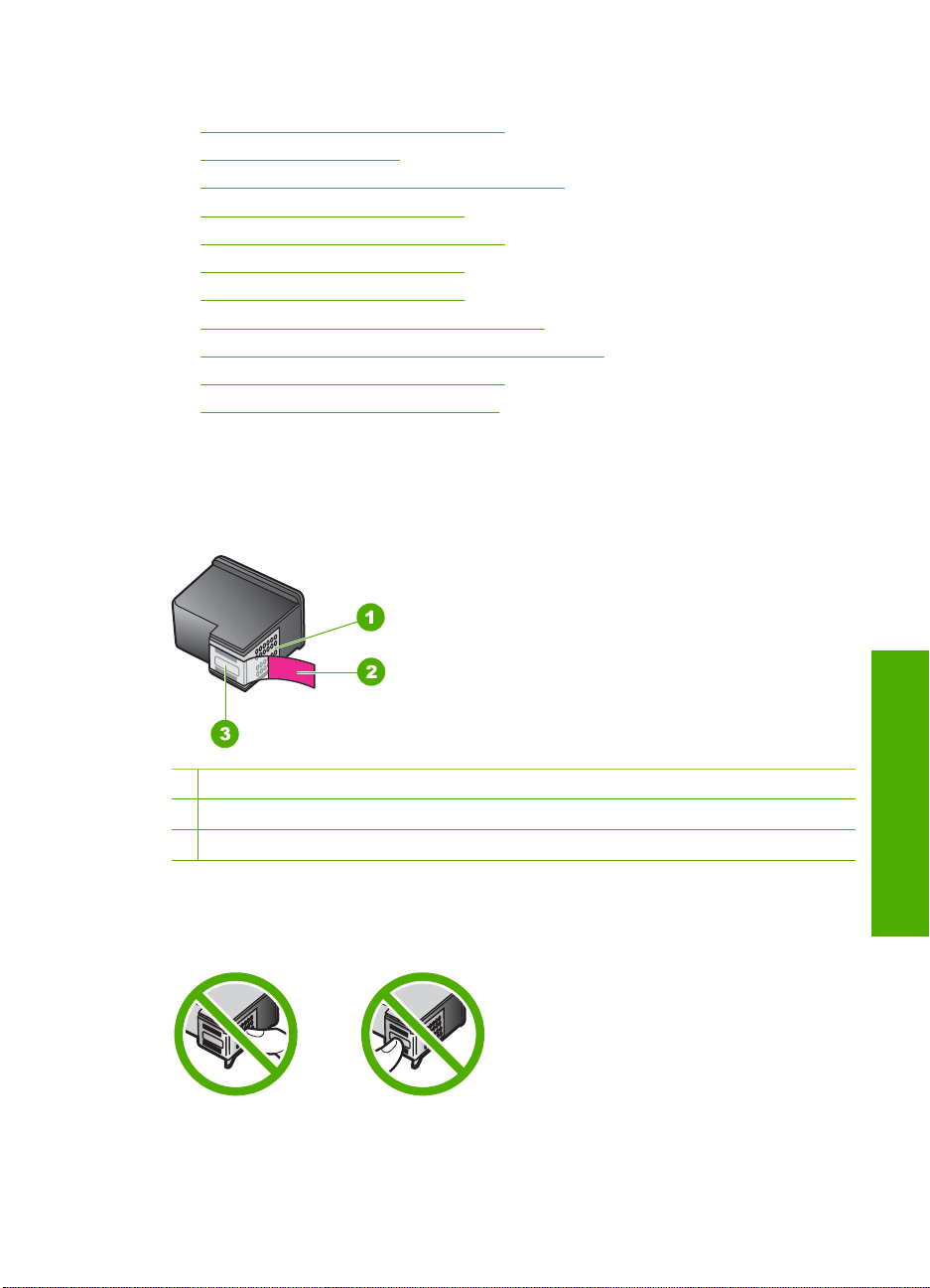
このセクションでは、次のトピックについて説明します。
•
プリント カートリッジの取り扱い
•
推定インク残量の確認
•
適正なプリント カートリッジを選択する
•
プリント カートリッジの交換
•
インクバックアップ モードの使用
•
プリント カートリッジの保管
•
プリント カートリッジの調整
•
プリント カートリッジのクリーニング
•
プリント カートリッジの接点のクリーニング
•
インク ノズル周辺のクリーニング
•
皮膚や洋服に付いたインクの除去
プリント カートリッジの取り扱い
プリント カートリッジを交換したり、クリーニングしたりする前に、プリン
ト カートリッジの部品の名前や取り扱い方を知っておく必要があります。
1
銅色の接点
2
ピンクのつまみの付いた保護テープ (本体に取り付ける前に取り外してください)
3
テープの下にあるインク ノズル
ラベルを上にして、プリント カートリッジの黒いプラスチックの部分の横を
持ちます。銅色の接点やインク ノズルには触れないでください。
プリント カートリッジのメンテナンス
の保守
HP All-in-One
73

第 10 章
注記 プリント カートリッジは注意深く取り扱ってください。カートリッ
ジを落としたり振ったりすると、印刷が不調になったり、場合によっては
印刷できなくなることもあります。
推定インク残量の確認
簡単にインク レベルを確認して、プリント カートリッジの交換時期を知るこ
とができます。インク残量には、プリント カートリッジの推定インク残量が
表示されます。実際のインク残量は異なる場合があります。
ヒント セルフテスト レポートを印刷して、プリント カートリッジの交換
が必要かどうかを調べることもできます。
注記 プリント カートリッジを製品に取り付ける前に使用した場合、また
は再充填した場合、[推定インクレベル] タブの推定インク残量が不正確で
あったり、表示されない場合があります。
注記 カートリッジ内のインクは、印刷処理のさまざまな場面で消費されま
す。初期化処理で、プリンタとカートリッジの印刷準備を行う際や、プリ
ントヘッドのクリーニングで、プリント ノズルをクリーニングしてインク
の流れをスムーズにする際にも消費されます。また、使用済みカートリッ
ジ内にはある程度のインクが残っています。詳細については、
go/inkusage を参照してください。
www.hp.com/
HP Photosmart ソフトウェアからインク残量を確認するには
1. HP ソリューション センター で、[設定] をクリックし、[印刷設定] をポイ
ントして、[プリンタ ツールボックス] をクリックします。
注記 また、[印刷のプロパティ] ダイアログ ボックスから [プリンタ ツ
HP All-in-One
ールボックス] を開くこともできます。[印刷のプロパティ] ダイアログ
ボックスで、[機能] タブをクリックし、[プリンタ サービス] をクリック
します。
[プリンタ ツールボックス] が表示されます。
の保守
2. [推定インクレベル] タブをクリックします。
プリント カートリッジの推定インク残量が表示されます。
関連トピック
セルフテスト レポートの印刷
適正なプリント カートリッジを選択する
HP では、オリジナル HP プリント カートリッジの使用を推奨しています。オ
リジナル HP カートリッジは、HP プリンタで最高の性能が得られるように設
計され、何度もテストされています。印刷サプライ用品を購入する場合は必
74
HP All-in-One の保守

ず、以下のオプションのいずれをプリンタに使用するかを確認してください。
標準的な選択と価値ある選択では、同じカートリッジ製品番号を使用します。
オリジナル HP カートリッジを選択する
•
通常印刷用の標準: 使用説明書や文書、時には写真も印刷することがありま
すが、高い品質と信頼性の印刷を期待します。当社の標準カートリッジ
は、通常印刷の要求に対して適正な価格で適正な価値を提供します。青色
のパッケージを探してください。
•
頻繁に印刷する場合の価値: 電子メールや宿題のレポートから家族の写真
や季節の挨拶カードまで大量に印刷します。HP の価値ある製品を購入して
節約してください。緑色のパッケージを探してください。
•
パフォーマンス印刷専用: メタリック インクで特別な文書を強調します。
テキスト、グラフィックス、カード、広告、レポート、および写真を反射
するように仕上げて強調します。メタリック インクを使って、印刷結果に
真の輝きを加えます。赤色のパッケージを探してください。
最良の結果を出すカートリッジの組み合わせを選択する
•
テキスト、グラフィックス、およびカラー写真:カラープリント カートリ
ッジと黒プリント カートリッジを組み合わせます。
•
メタリック アクセント:カラー プリント カートリッジとメタリック プリ
ント カートリッジを組み合わせます。
プリント カートリッジの交換
プリント カートリッジのインク残量が低下すると、コンピュータ画面にメッ
セージが表示されます。インク残量は、HP All-in-One によってインストール
されたソフトウェアを使用してコンピュータで確認することもできます。イン
ク残量が低下した場合は、次の手順に従ってください。
*
注記 インク残量の警告およびインジケータは、準備を目的として予測を提
供します。インク残量が少ないという警告メッセージが表示されたら、印
刷の遅れを避けるために交換用のプリント カートリッジを準備してくださ
い。印刷の品質が望ましくないレベルに達するまでプリント カートリッジ
を交換する必要はありません。
HP All-in-One 用のプリント カートリッジを注文するには、www.hp.com/buy/
supplies にアクセスしてください。指示が表示されたら、国/地域を選択して、
指示に従って製品を選択し、ページ上のショッピング リンクをクリックしま
す。
*
メタリック プリント カートリッジは、選択された国/地域で使用可能です。
プリント カートリッジのメンテナンス
の保守
HP All-in-One
75

第 10 章
プリント カートリッジを交換するには
1. 製品がオンになっていることとレターまたは A4 の白い普通紙が給紙トレ
イにセットされていることを確認します。
2. プリント カートリッジ アクセスドアを開きます。
インクホルダーが製品の右端に移動します。インクホルダーが右端に移動
しない場合は、製品の電源をオフにしてから再度オンにします。
3. インク ホルダーが停止して静かになってから、プリント カートリッジを静
かに押して外します。
カラー プリント カートリッジを交換する場合は、左側のスロットからプリ
ント カートリッジを取り外します。
黒プリント カートリッジを交換する場合は、右側のスロットからプリン
ト カートリッジを取り外します。
HP All-in-One
1
の保守
カラー プリント カートリッジのプリント カートリッジ スロット
2
黒プリント カートリッジのプリント カートリッジ スロット
4. プリント カートリッジを手前に引き抜いて、スロットから外します。
5. プリント カートリッジを処分する場合は、プリント カートリッジをリサイ
クルしてください。HP のインクジェット消耗品リサイクル プログラムは
多くの国/地域で利用可能であり、これを使用すると使用済みのプリント カ
ートリッジを無料でリサイクルすることができます。詳細については、次
の Web サイトを参照してください。
www.hp.com/hpinfo/globalcitizenship/environment/recycle/inkjet.html
76
HP All-in-One の保守

6. 新しいプリント カートリッジをパッケージから出した後、黒いプラスチッ
クの部分以外に触れないように注意します。ピンクのつまみを引っ張って
プラスチック テープをゆっくりとはがしてください。
1
銅色の接点
2
ピンクのつまみの付いたプラスチック テープ (本体に取り付ける前に取り外し
てください)
3
テープの下にあるインク ノズル
注意 銅色の接点やインク ノズルにはさわらないでください。この部分
に手を触れると、目詰まり、インクの吹き付け不良、および電気的な接
触不良が発生することがあります。
7. 新しいプリント カートリッジをやや上向きにして、空きスロットにスライ
ドさせながら取り付けます。しっかりはまるまで、プリント カートリッジ
をゆっくり押し込みます。
カラー プリント カートリッジを装着する場合は、左側のスロットに入れま
す。
黒プリント カートリッジを装着する場合は、右側のスロットに入れます。
プリント カートリッジのメンテナンス
77
の保守
HP All-in-One

第 10 章
8. プリント カートリッジ アクセスドアを閉じます。
9. プリント カートリッジ調整シートを印刷した後に、それをガラス板の右下
隅に、ページの先頭を右側にしてセットします。
10. スキャン ボタンを押します。
HP All-in-One
の保守
製品によってプリント カートリッジの位置が調整されます。プリント カー
トリッジ調整シートを再利用するか破棄してください。
関連トピック
•
推定インク残量の確認
•
コントロール パネルのボタン
インクバックアップ モードの使用
インクバックアップ モードでは、HP All-in-One は 1 つのプリント カートリッ
ジのみを使用します。プリント カートリッジをプリント カートリッジ ホルダ
ーから取り外すと、インクバックアップ モードになります。インクバックア
ップ モード時は、コンピュータからのみ印刷できます。コントロール パネル
から印刷ジョブを開始することはできません (原稿のコピーやスキャンなど)。
78
HP All-in-One の保守

注記 HP All-in-One がインクバックアップ モードで動作すると、画面にメ
ッセージが表示されます。プリンタに 2 つのプリント カートリッジを取り
付けているときにメッセージが表示された場合は、各プリント カートリッ
ジの保護テープの保護シートがはがされていることを確認してください。
ビニールテープがプリント カートリッジの接触部分をカバーしてしまう
と、本製品はプリント カートリッジが取り付けられても感知することはで
きません。
インクバックアップ モードの詳細については、以下のトピックを参照してく
ださい。
•
インクバックアップ モードでの出力
•
インクバックアップ モードの終了
インクバックアップ モードでの出力
インクバックアップ モードで印刷すると、プリンタの動作が遅くなり、印刷
結果の品質にも影響が出ます。
取り付けられたプリント カートリッジ
黒プリント カートリッジ
カラープリント カートリッジ
インクバックアップ モードの終了
インクバックアップ モードを終了するには、HP All-in-One にプリント カート
リッジを 2 つ取り付けます。
プリント カートリッジの取り付け方法については、
交換を参照してください。
プリント カートリッジの保管
HP プリント カートリッジのメンテナンスと保管の際はこれらのガイドライン
にしたがって、一定の印刷品質を確保してください。
結果
カラーはグレースケールとして印刷されます。
カラーは印刷されますが、黒はグレーで印刷さ
れ、純粋な黒にはなりません。
プリント カートリッジの
の保守
HP All-in-One
プリント カートリッジのメンテナンス
79

第 10 章
•
プリンタからプリント カートリッジを取り外すときは、インクの乾燥を防
ぐため気密性の高いプラスチック コンテナに保管してください。
•
未使用のプリント カートリッジは、開封せずに密封パッケージ内で保管し
てください。カートリッジは、常温 (15 ~ 35℃) で保管してください。
•
プリント カートリッジをプリンタに取り付ける準備ができるまで、イン
ク ノズルを覆っている保護テープをはがさないでください。プリント カー
トリッジから取り外したテープを、もう一度カートリッジに貼り付けない
でください。テープを再び貼り付けるとプリント カートリッジを損傷する
原因となります。
注意 電源コードを抜いたり、電源タップをオフにする前に、必ず On ボタ
ンを使用してプリンタの電源をオフにしてください。この作業によって、
プリント カートリッジを適切に保管することができます。プリンタを保管
する際は、プリント カートリッジをプリンタ内にセットしたままにしてく
ださい。
プリント カートリッジの調整
プリント カートリッジを調整することで、高品質の出力が得られます。
HP All-in-One では、新しいプリント カートリッジを取り付けるたびに、プリ
ント カートリッジの位置調整および調整を求めるメッセージが表示されま
す。印刷をより美しく仕上げるには、画面の指示に従ってプリント カートリ
ッジを必ず位置調整します。
注記 プリント カートリッジを取り外した後、もう一度 HP All-in-One に取
り付けた場合には、プリント カートリッジの調整のメッセージは表示され
ません。HP All-in-One にはプリント カートリッジに合わせて調整した値が
記憶されるので、プリント カートリッジの再調整は必要ありません。
HP All-in-One
新しく取り付けたプリント カートリッジを調整するには
1. プリント カートリッジを取り付ける前に、レターまたは A4 の白い普通紙
が、給紙トレイにセットされていることを確認します。
の保守
カートリッジを取り付けると、プリント カートリッジ調整シートを印刷し
ます。
2. プリント カートリッジ調整シートをガラス板の右下の隅に合わせて、原稿
の印刷面を下向きにページの先頭を右側にしてセットします。
3. スキャン ボタンを押します。
製品によってプリント カートリッジの位置が調整されます。プリント カー
トリッジ調整シートを再利用するか破棄してください。
80
HP All-in-One の保守

HP Photosmart ソフトウェアからプリント カートリッジを調整するには
1. 給紙トレイに、レターまたは A4 の未使用の白い普通紙をセットします。
2. HP ソリューション センターで、[設定] をクリックし、[印刷設定] を選択
して、[プリンタ ツールボックス] をクリックします。
注記 また、[印刷のプロパティ] ダイアログ ボックスから [プリンタ ツ
ールボックス] を開くこともできます。[印刷のプロパティ] ダイアログ
ボックスで、[機能] タブをクリックし、[プリンタ サービス] をクリック
します。
[プリンタ ツールボックス] が表示されます。
3. [プリンタ サービス] タブをクリックします。
4. [プリント カートリッジの調整] をクリックします。
プリント カートリッジ調整シートを印刷します。
5. プリント カートリッジ調整シートの印刷面を下にして、ガラス板の右下隅
に合わせてセットします。
6. スキャン ボタンを押します。
製品によってプリント カートリッジの位置が調整されます。プリント カー
トリッジ調整シートを再利用するか破棄してください。
関連トピック
コントロール パネルのボタン
プリント カートリッジのクリーニング
はじめてプリント カートリッジを装着した後、セルフテスト レポートでイン
クの筋、カラーの帯に白いラインが表示される場合、またはカラーがにごって
いる場合は、この機能を使用します。必要以上にプリント カートリッジのク
リーニングをしないでください。インクの無駄になり、インク ノズルの寿命
を縮めます。
HP Photosmart ソフトウェアからプリント カートリッジをクリーニングするには
1. 給紙トレイに、レター、A4、またはリーガルサイズの未使用の白い普通紙
をセットします。
2. HP ソリューション センター で、[設定] をクリックし、[印刷設定] をポイ
ントして、[プリンタ ツールボックス] をクリックします。
の保守
HP All-in-One
注記 また、[印刷のプロパティ] ダイアログ ボックスから [プリンタ ツ
ールボックス] を開くこともできます。[印刷のプロパティ] ダイアログ
ボックスで、[機能] タブをクリックし、[プリンタ サービス] をクリック
します。
[プリンタ ツールボックス] が表示されます。
3. [プリンタ サービス] タブをクリックします。
プリント カートリッジのメンテナンス
81

第 10 章
4. [プリント カートリッジのクリーニング] をクリックします。
5. 出力の品質が満足できるものになるまで指示に従って操作してから、[完
了] をクリックします。
プリント カートリッジをクリーニングしても、印刷がきれいに仕上がらな
い場合は、プリント カートリッジを交換する前に、問題のプリント カート
リッジの接点をクリーニングしてください。
関連トピック
•
プリント カートリッジの接点のクリーニング
•
プリント カートリッジの交換
プリント カートリッジの接点のクリーニング
注意 印刷の品質に問題があり、他の方法では解決できなかった場合を除
き、プリント カートリッジの接触部分をクリーニングしないでください。
詳しくは、
印刷品質のトラブルシューティングを参照してください。
プリント カートリッジのクリーニング後または調整後にも関わらず、コンピ
ュータ画面に繰り返しプリント カートリッジの確認を求めるメッセージが表
示されたり、プリント カートリッジ確認ランプが点滅している場合は、プリ
ント カートリッジの接点をクリーニングします。
プリント カートリッジの接点をクリーニングする前に、プリント カートリッ
ジを取り外し、プリント カートリッジの接点に何も付着していないことを確
認してから取り付け直してください。プリント カートリッジの確認のメッセ
ージがその後も表示される場合、プリント カートリッジの接点をクリーニン
グしてください。
次のものを用意してください。
•
HP All-in-One
乾いたスポンジ棒、糸くずの出ない布、または繊維がちぎれたり残ったり
しない柔らかい布。
ヒント コーヒー用のフィルタは糸くずが出ないため、プリント カート
リッジのクリーニングに適しています。
の保守
•
蒸留水、ろ過水、ミネラルウォーターのいずれか (水道水にはプリント カ
ートリッジを傷める汚染物質が含まれている恐れがあります。)
注意 プリント カートリッジの接触部のクリーニングには、プラテン ク
リーナやアルコールを使用しないでください。プリント カートリッジま
たは製品を傷める可能性があります。
82
HP All-in-One の保守

プリント カートリッジの接点をクリーニングするには
1. 製品の電源を入れ、プリント カートリッジ アクセスドアを開きます。
インクホルダーが右端に移動します。
2. インクホルダーが停止して静かになってから、製品の背面から電源コード
を抜きます。
3. プリント カートリッジを静かに下げて固定を解除してから、カートリッジ
を手前に引いてカートリッジ スロットから取り外します。
注記 両方のプリント カートリッジを同時に取り外さないでください。
取り外してクリーニングする作業は、一度に 1 つずつ行ってください。
プリント カートリッジを 30 分以上 HP All-in-One から外しておかない
でください。
4. プリント カートリッジの接点に、インクや汚れが付着していないか調べま
す。
5. 汚れていないスポンジ棒または糸くずの出ない布を蒸留水に浸し、かたく
絞ります。
6. プリント カートリッジの側面を持ちます。
7. 銅色の接点のみをクリーニングします。 プリント カートリッジが乾くま
で、10 分ほど待ちます。
1
銅色の接点
2
インク ノズル (クリーニングしないでください)
プリント カートリッジのメンテナンス
の保守
HP All-in-One
83

第 10 章
8. プリント カートリッジを HP のロゴを上にして持ち、スロット内に挿入し
ます。しっかりとはまるまでプリント カートリッジを中に押し込みます。
9. 必要であれば、もう一方のプリンタ カートリッジについても同じ作業をし
ます。
10. プリント カートリッジ アクセスドアを静かに閉め、製品の背面に電源コー
ドを差し込みます。
関連トピック
•
インク ノズル周辺のクリーニング
•
HP All-in-One
プリント カートリッジの交換
インク ノズル周辺のクリーニング
ほこりっぽい環境で HP All-in-One を使用している場合は、本体の中に少量の
ゴミがたまることがあります。このほこりは、ちり、髪の毛、カーペットや衣
の保守
類の繊維などです。プリント カートリッジに汚れが付着すると、印刷したペ
ージにインクの筋やにじみが出ることがあります。インク縞はここで説明され
ている通りにインク ノズル周辺のクリーニングを行うことにより修正されま
す。
注記 コントロール パネルまたはインストールした HP All-in-One ソフトウ
ェアを使用してプリント カートリッジをクリーニングしても、印刷したペ
ージの筋やにじみが消えない場合にのみ、インク ノズルの周辺部をクリー
ニングします。
84
HP All-in-One の保守

次のものを用意してください。
•
乾いたスポンジ棒、糸くずの出ない布、または繊維がちぎれたり残ったり
しない柔らかい布
ヒント コーヒー用のフィルタは糸くずが出ないため、プリント カート
リッジのクリーニングに適しています。
•
蒸留水、濾過水、ボトルの水のいずれか (水道水にはプリント カートリッ
ジを傷める汚染物質が含まれているおそれがあります。
注意 銅色の接点やインク ノズルにはさわらないでください。この部分
に手を触れると、目詰まり、インクの吹き付け不良、および電気的な接
触不良が発生することがあります。
インク ノズル周辺をクリーニングするには
1. 製品の電源を入れ、プリント カートリッジ アクセスドアを開きます。
インクホルダーが右端に移動します。
2. インクホルダーが停止して静かになってから、製品の背面から電源コード
を抜きます。
3. プリント カートリッジを静かに下げて固定を解除してから、カートリッジ
を手前に引いてカートリッジ スロットから取り外します。
注記 一度に両方のプリント カートリッジを取り外さないでください。
取り外してクリーニングする作業は一度に 1 つずつ行ってくださいプリ
ント カートリッジを製品から取り外した状態で 30 分以上放置しないで
ください。
4. インク ノズルの表面を上にして、1 枚の用紙の上にプリント カートリッジ
を置いてください。
5. きれいなスポンジ棒を蒸留水で軽く湿らします。
プリント カートリッジのメンテナンス
85
の保守
HP All-in-One

第 10 章
6. 下図のように、スポンジ棒でインク ノズル周辺の表面と端部をクリーニン
グします。
1
ノズル プレート (クリーニングしないでください)
2
インク ノズル周辺の表面と端
注意 ノズル プレートはクリーニングしないでください。
7. プリント カートリッジを HP のロゴを上にして持ち、スロット内に挿入し
ます。しっかりとはまるまでプリント カートリッジを中に押し込みます。
HP All-in-One
8. 必要であれば、もう一方のプリンタ カートリッジについても同じ作業をし
ます。
9. プリント カートリッジ アクセスドアを静かに閉め、製品の背面に電源コー
の保守
ドを差し込みます。
関連トピック
プリント カートリッジのクリーニング
86
HP All-in-One の保守
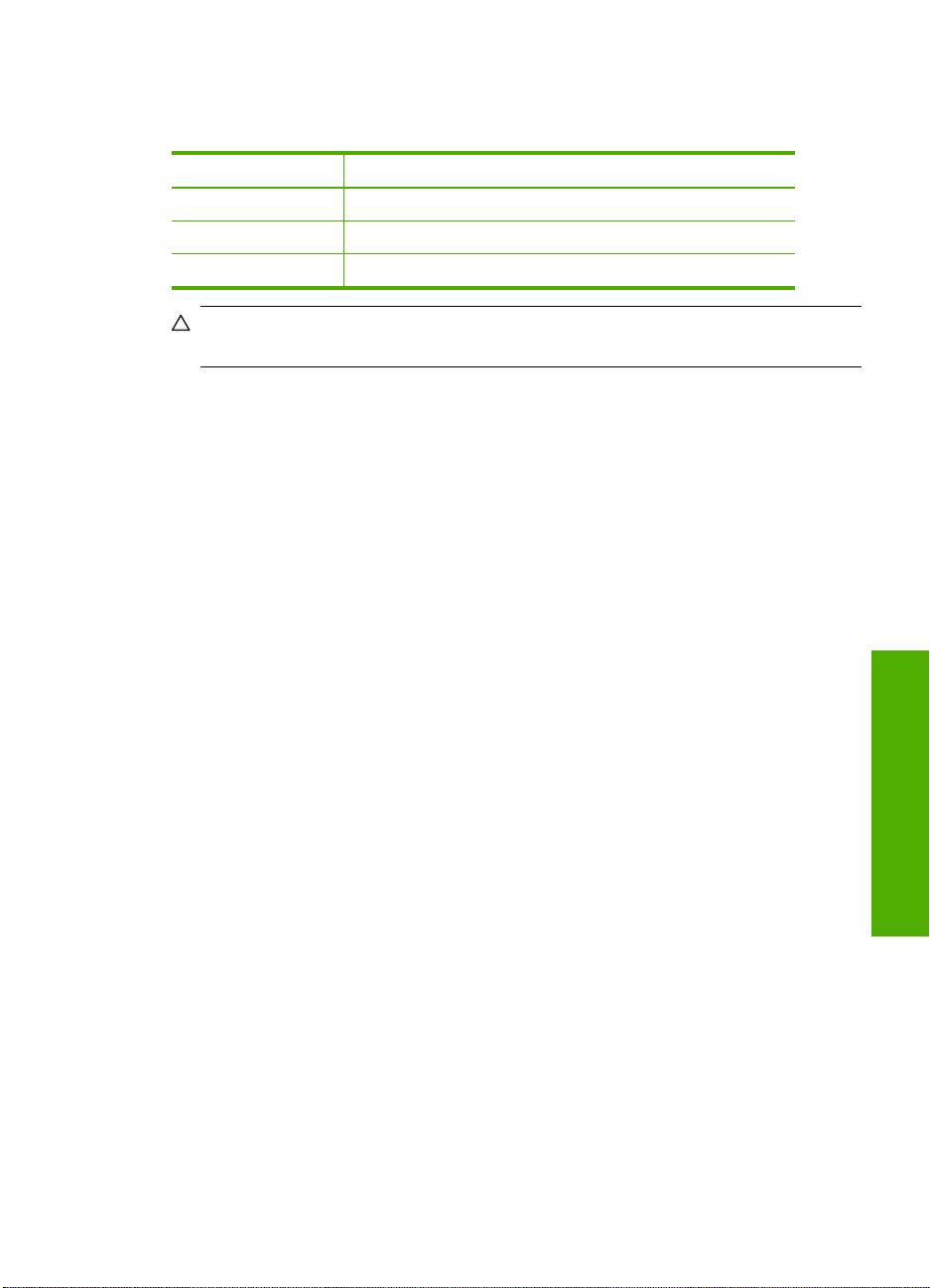
皮膚や洋服に付いたインクの除去
皮膚や洋服に付いたインクを取り除くには、以下の手順に従います。
付着面 対処法
皮膚 石鹸で洗います。
白い繊維 塩素系漂白剤を使用し、冷水で洗います。
色物繊維 アンモニア液を使用し、冷水で洗います。
注意 インクを繊維から取り除く際は、常に冷水を使用してください。 温
湯や熱湯で洗うと、繊維にインクが染み込んでしまうことがあります。
プリント カートリッジのメンテナンス
の保守
HP All-in-One
87

第 10 章
HP All-in-One
の保守
88
HP All-in-One の保守

11
インクサプライ品の購入
プリント カートリッジの番号の一覧については、HP All-in-One に付属の印刷
ドキュメントを参照してください。HP All-in-One 付属のソフトウェアで、プ
リント カートリッジの注文番号を確認することができます。プリント カート
リッジは HP Web サイトからオンラインで注文することができます。また、
最寄りの HP 販売代理店にお尋ねいただければ、お使いの製品の正しいプリン
ト カートリッジの注文番号をご確認の上、プリント カートリッジをご注文い
ただけます。
HP All-in-One 用の純正 HP サプライ品を注文するには、
supplies にアクセスしてください。指示に従って、国/地域および製品を選択
し、ページ上のショッピング リンクをクリックします。
注記 プリント カートリッジのオンライン注文は、取り扱っていない国/地
域もあります。お住まいの国/地域での取扱いがない場合は、最寄りの HP
販売代理店にプリント カートリッジの購入方法についてお問い合わせくだ
さい。
デスクトップからプリント カートリッジを注文するには
▲ HP SureSupply にアクセスするには、デスクトップの [HP サプライ品の購
入] アイコンをクリックします。ここでは、お使いのデバイスと互換性のあ
るオリジナル HP 印刷サプライ品の一覧、および必要なサプライ品を効率
よく購入するオプションを参照できます。
このアイコンをデスクトップから削除した場合は、[スタート] メニュー、
[HP]、[HP サプライ品の購入] の順に選択してください。
www.hp.com/buy/
HP Photosmart ソフトウェアからプリント カートリッジを注文するには
1. HP ソリューション センター で、[設定] をクリックし、[印刷設定] をポイ
ントして、[プリンタ ツールボックス] をクリックします。
注記 また、[印刷のプロパティ] ダイアログ ボックスから [プリンタ ツ
ールボックス] を開くこともできます。[印刷のプロパティ] ダイアログ
ボックスで、[機能] タブをクリックし、[プリンタ サービス] をクリック
します。
2. [推定インクレベル] タブをクリックします。
3. [カートリッジの詳細] をクリックします。
プリント カートリッジの注文番号が表示されます。
4. [オンラインショップ] をクリックします。
HP では、正規オンライン販売代理店に、モデル番号、シリアル番号、イン
ク供給レベルなどを含むプリンタの詳細情報を送信しています。 必要なサ
プライ品は選択済みです。 数量の変更、アイテムの追加または削除を実行
した後で、チェック アウトできます。
インクサプライ品の購入
インクサプライ品の購入
89
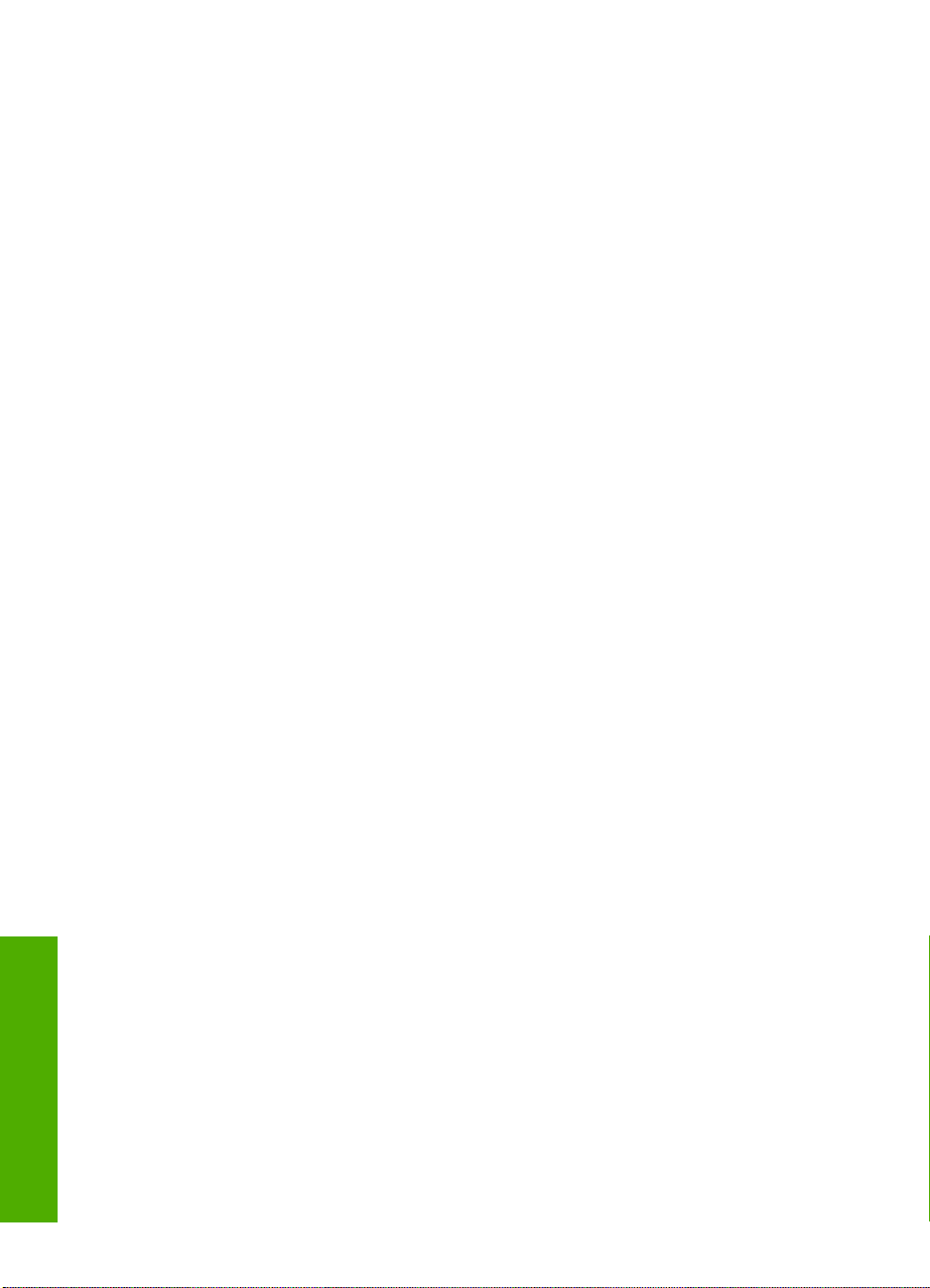
第 11 章
インクサプライ品の購入
90
インクサプライ品の購入

12
トラブルシューティング
このセクションでは、次のトピックについて説明します。
•
Readme ファイルの表示
•
ハードウェアのセットアップに関するトラブルシューティング
•
ソフトウェアのインストール時のトラブルシューティング
•
紙詰まり
•
プリント カートリッジのトラブルシューティング
•
印刷品質のトラブルシューティング
•
印刷のトラブルシューティング
•
コピーのトラブルシューティング
•
スキャンのトラブルシューティング
•
エラー
Readme ファイルの表示
システム要件およびインストール時に発生する問題については、Readme ファ
イルを参照してください。
HP All-in-One ソフトウェア CD-ROM の最上位のフォルダにあるアイコンをダ
ブルクリックすると、Readme ファイルにアクセスできます。
ハードウェアのセットアップに関するトラブルシューティン
グ
トラブルシューティング
このセクションでは、製品のハードウェアに関するトラブルシューティング情
報について説明します。
製品を USB ケーブルで接続してから、HP Photosmart ソフトウェアをコンピ
ュータにインストールすると、いろいろな問題の原因になります。ソフトウェ
ア インストール画面で指示される前に本製品をコンピュータに接続した場
合、次の手順に従ってください。
セットアップ時の問題を解決するには
1. コンピュータから USB ケーブルを取り外します。
2. ソフトウェアをアンインストールします (インストール済みの場合)。
詳しくは、
ください。
3. コンピュータを再起動します。
ソフトウェアのアンインストールと再インストールを参照して
トラブルシューティング
91

第 12 章
4. 製品の電源をオフにし、1 分間待ってから再起動します。
5. HP Photosmart ソフトウェアを再インストールします。
トラブルシューティング
注意 ソフトウェアのインストール画面で指示されるまで、USB ケーブル
をコンピュータに接続しないでください。
このセクションでは、次のトピックについて説明します。
•
製品の電源が入らない
•
USB ケーブルを接続したが、コンピュータで HP All-in-One を使用すると
きに問題が発生する
•
製品の設定後に印刷できない
製品の電源が入らない
製品に電源を入れたときに、ランプに変化がなく、ノイズや動きもみられない
場合は、以下の解決策を実行してみてください。
•
解決方法 1:製品付属の電源コードを使用していることを確認する
•
解決方法 2:本製品をリセットする
•
解決方法 3:On ボタンをゆっくり 1 回押す
•
解決方法 4:電源を交換するには、HP に問い合わせる
•
解決方法 5:HP のサポートに連絡してサービスを受ける
解決方法 1:製品付属の電源コードを使用していることを確認する
解決方法:
•
電源コードが、製品と電源アダプタの両方に正しく接続されていること
を確認してください。電源コードは、コンセント、サージ保護器、テー
ブルタップのいずれかに差し込んでください。
92
トラブルシューティング
1
電源コネクタ
2
電源ケーブルおよびアダプタ
3
電源コンセント

•
電源ストリップを使用している場合は、電源ストリップがオンになって
いるかどうか確認してください。または、コンセントに直接製品の電源
コードをつないでみてください。
•
電源コンセントをテストして、正しく機能していることを確認してくだ
さい。 作動することが確認できている電気製品を接続して、電力が供
給されているか確認します。 電源が入らない場合は、電源コンセント
に問題があります。
•
スイッチ付きの電源コンセントに製品をつないでいる場合は、そのスイ
ッチの入っていることを確認してください。スイッチがオンにも関わら
ず電力が供給されない場合は、電源コンセントに問題があります。
原因: 本製品は付属の電源コードが使用されていません。
この方法で問題が解決しなかった場合は、次の解決方法を試してください。
解決方法 2:本製品をリセットする
解決方法: 本製品の電源を切り、電源コードを抜きます。電源コードを再
び差し込み、On ボタンを押して、本製品の電源をオンにします。
原因: エラーが発生しました。
この方法で問題が解決しなかった場合は、次の解決方法を試してください。
解決方法 3:On ボタンをゆっくり 1 回押す
解決方法:On ボタンの押し方が短すぎると、製品が応答しないことがあ
ります。On ボタンを一回押します。製品の電源をオンにするにはしばらく
時間がかかることがあります。この時間中に On ボタンを再度押すと、製
品の電源がオフになる場合があります。
トラブルシューティング
注意 以上の操作を行ってもまだ製品の電源がオンにならないときは、
機械的な故障が考えられます。製品を電源コンセントから抜きます。
HP サポートに連絡してサービスを受ける
お問い合わせ先は、次のサイトを参照してください。
www.hp.com/
support 情報の入力を要求された場合は、国または地域を選択して、[お
問い合わせ]をクリックして情報を参照しテクニカルサポートにお問合
せください。
この方法で問題が解決しなかった場合は、次の解決方法を試してください。
原因:On ボタンの押し方が短すぎます。
この方法で問題が解決しなかった場合は、次の解決方法を試してください。
ハードウェアのセットアップに関するトラブルシューティング
93

トラブルシューティング
第 12 章
解決方法 4:電源を交換するには、HP に問い合わせる
解決方法: HP サポートに連絡してサービスを受ける
お問い合わせ先は、次のサイトを参照してください。
www.hp.com/
support.
—情報の入力を要求された場合は、国または地域を選択して、[お問い合わ
せ] をクリックして情報を参照しテクニカルサポートにお問合せください。
原因: インク カートリッジがこのプリンタに対応していません。
この方法で問題が解決しなかった場合は、次の解決方法を試してください。
解決方法 5:HP のサポートに連絡してサービスを受ける
解決方法: これまでの解決方法に記載された手順をすべて行ったが問題が
解消しない場合は、HP サポートに連絡してサービスを依頼してください。
お問い合わせ先は、次のサイトを参照してください。
www.hp.com/
support.
情報の入力を要求された場合は、国または地域を選択して、[お問い合わ
せ] をクリックして、テクニカル サポートにお問合せください。
原因: 本製品またはソフトウェアを正しく機能させるため、必要に応じて
サポートの支援を受けてください。
USB ケーブルを接続したが、コンピュータで HP All-in-One を使用するときに問題が
発生する
94
トラブルシューティング
解決方法: 初めに、本製品付属のソフトウェアをインストールしてから、
USB ケーブルを接続します。インストールしている間、画面上で指示され
るまで、USB ケーブルは差し込まないでください。
ソフトウェアをインストールしたら、USB ケーブルを使ってコンピュータ
を製品に接続するのは簡単です。USB ケーブルの一方の端をコンピュータ
の後部に接続し、他方の端を本製品の後部に接続します。コンピュータの
背後にある任意の USB ポートに接続できます。

ソフトウェアがインストールされていた場合、一度アンインストールして
から、再インストールを行い、指示されてから USB ケーブルを接続しま
す。
ソフトウェアのインストールと USB ケーブルの接続については、本製品付
属の『セットアップ ガイド』を参照してください。
原因: USB ケーブルがソフトウェアがインストールされる前に接続されて
います。USB ケーブルを指示される前に接続するとエラーが発生します。
製品の設定後に印刷できない
トラブルシューティング
解決方法:
•
製品の On ボタンを見てください。点灯していない場合、製品はオフに
なっています。電源ケーブルが電源コンセントにきちんと差し込まれて
いることを確認してください。On ボタンを押して、本製品の電源をオ
ンにします。
•
プリント カートリッジが装着されていることを確認してください。
•
用紙が給紙トレイにセットされていることを確認します。
•
紙詰まりがないことを確認します。
•
インクホルダーが紙詰まりになっていないことを確認します。
インク ホルダー領域に手が届くように、前面のアクセス ドアを開きま
す。梱包材など、インクホルダーをふさいでいるものを取り除きます。
本製品の電源をいったん切り、入れ直します。
•
プリンタが印刷可能で、コンピュータと通信できるかどうかを確認する
ためにテスト ページを印刷してください。詳しくは、
セルフテスト レ
ポートの印刷を参照してください。
•
印刷キューが停止していないことを確認します。印刷キューが停止して
いる場合は、印刷を再開するように該当の設定を選択します。印刷キュ
ーへのアクセスの詳細については、コンピュータにインストールされた
オペレーティング システムに付属するマニュアルを参照してください。
ハードウェアのセットアップに関するトラブルシューティング
95

トラブルシューティング
第 12 章
•
USB ケーブルを確認します。古いケーブルを使用している場合は、正
しく動作しないことがあります。別の製品に接続して、その USB ケー
ブルが使用できるかどうか確認してください。問題が発生した場合、
USB ケーブルを交換する必要があります。また、USB ケーブルの長さ
が 3 メートル 以下であることを確認してください。
•
コンピュータが USB 接続可能で、適切なオペレーティング システムを
使用していることを確認します。詳細については、Readme ファイルを
参照してください。
•
本製品からコンピュータまでの接続状態を確認します。USB ケーブル
が本製品の背面にある USB ポートに正しく接続されていることを確認
します。また USB ケーブルのもう一方の端がコンピュータの USB ポー
トに正しく接続されていることを確認します。USB ケーブルを正しく
接続した後、本製品の電源を入れ直してください。
96
トラブルシューティング
•
USB ハブを通してプリンタに接続している場合、ハブの電源が入って
いることを確認してください。ハブの電源が入っている場合、コンピュ
ータに直接接続します。
•
他のプリンタやスキャナを確認します。コンピュータから古い製品の接
続を外さなければならない場合があります。
•
USB ケーブルをコンピュータの別の USB ポートに接続してみてくださ
い。接続を確認したら、コンピュータを再起動してください。製品の電
源をオフにし、再度オンにします。
•
接続を確認したら、コンピュータを再起動してください。製品の電源を
オフにし、再度オンにします。
•
必要なら、製品にインストールしたソフトウェアをアンインストールし
てから、インストールし直します。詳しくは、
ソフトウェアのアンイン
ストールと再インストールを参照してください。
製品のセットアップとコンピュータへの接続方法については、製品付属の
『セットアップ ガイド』を参照してください。
原因: 本製品とコンピュータが通信していません。

ソフトウェアのインストール時のトラブルシューティング
このセクションは、HP Photosmart ソフトウェアのセットアップ時に発生する
可能性がある問題を解決する際に使用してください。
このセクションでは、次のトピックについて説明します。
•
コンピュータの CD-ROM ドライブに CD-ROM を挿入したが、何も実行さ
れない
•
最小システム チェック画面が表示される
•
赤の X が USB 接続プロンプトに表示される
•
不明なエラーが発生したことを示すメッセージが出力される
•
HP ソリューション センター に一部のボタンが表示されない
•
登録画面が表示されない
•
システム トレイに[HP Digital Imaging Monitor]が表示されない
•
ソフトウェアのアンインストールと再インストール
コンピュータの CD-ROM ドライブに CD-ROM を挿入したが、何も実行されない
解決方法: インストールが自動的に実行されない場合、手動で実行するこ
とができます。
Windows コンピュータからインストールを開始するには
1. Windows の [スタート] メニューの [ファイル名を指定して実行] をクリ
ックします。
2. [ファイル名を指定して実行] ダイアログ ボックスで、[d:\setup.exe] を
入力して、[OK] をクリックします。
CD-ROM ドライブがドライブ文字 D に割り当てられていない場合は、
該当するドライブ文字を入力してください。
原因: インストールが自動で実行されません。
トラブルシューティング
最小システム チェック画面が表示される
解決方法:[詳細] をクリックして、具体的な問題点を確認して、ソフトウ
ェアをインストールする前に問題を解決してください。
原因: お使いのシステムが、ソフトウェアのインストールに必要な最小の
要件を満たしていません。
ソフトウェアのインストール時のトラブルシューティング
97
